Page 1
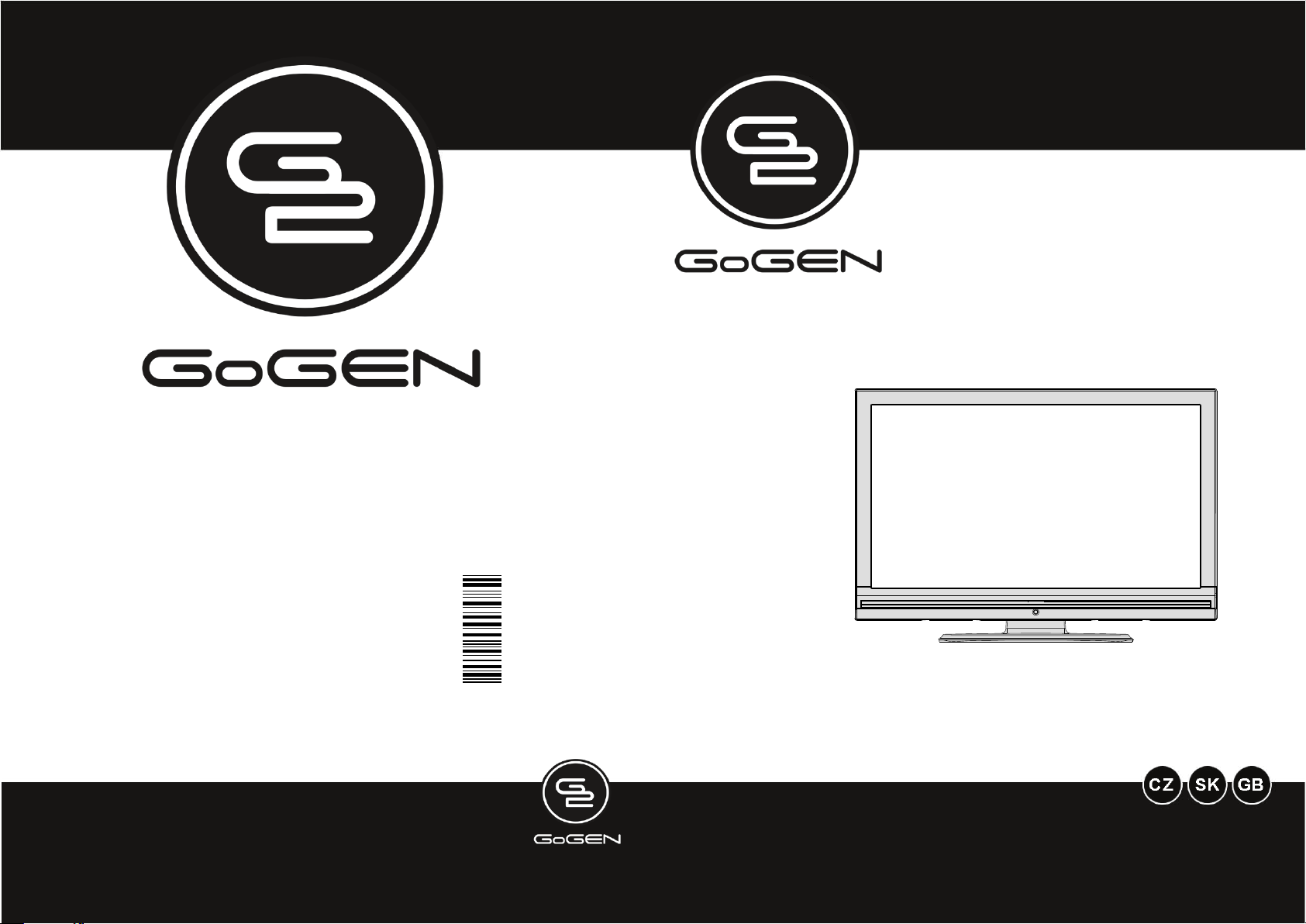
TVL24715LED
NÁVOD K POUŽITÍ
NÁVOD NA POUŽITIE
50176918
BAREVNÝ TELEVIZNÍ PŘÍJÍMAČ S DÁLKOVÝM OVLÁDÁNÍM
FAREBNÝ TELEVÍZNY PRIJÍMAČ S DIALKOVÝM OVLÁDÁNÍM
Page 2
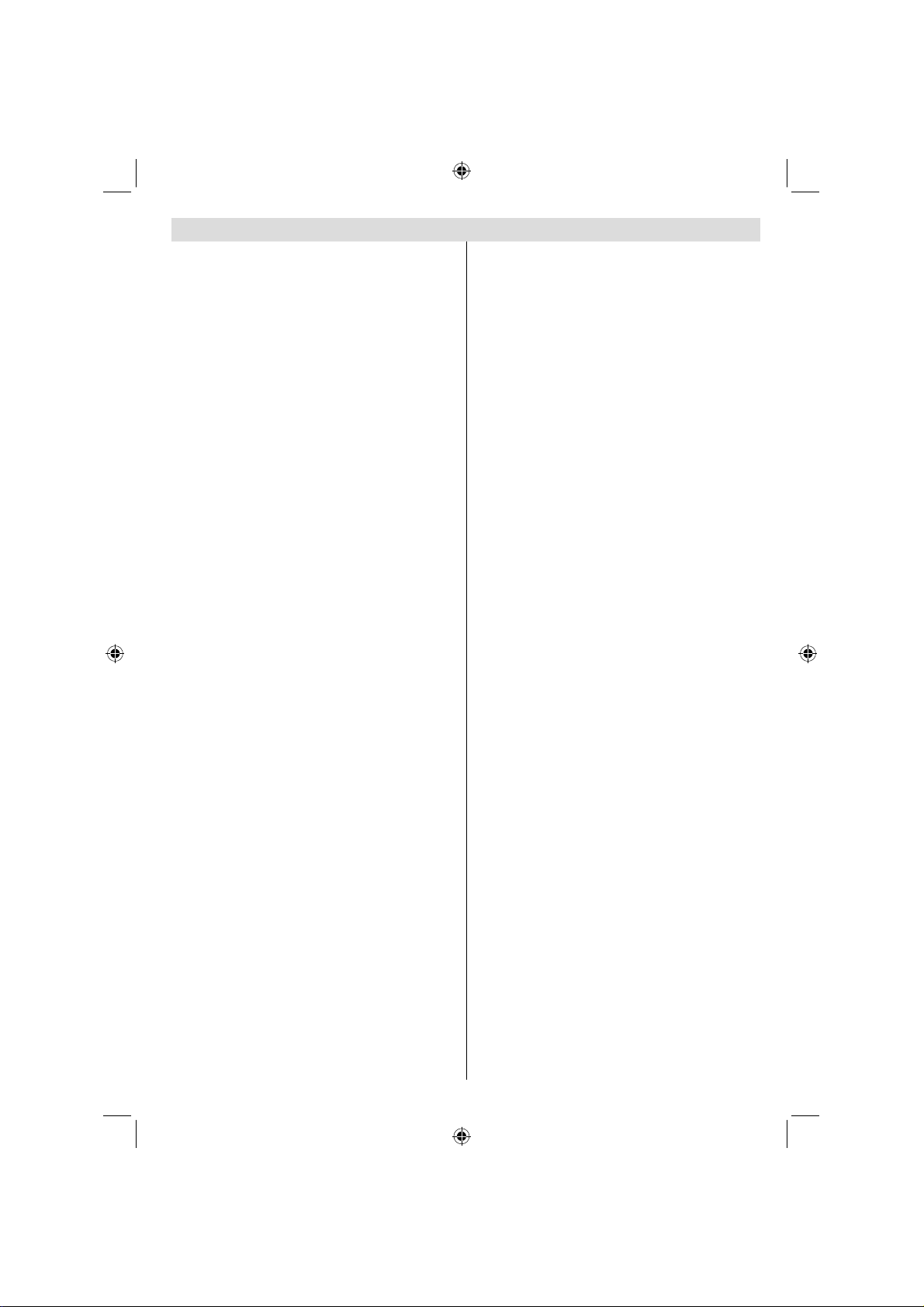
Obsah
Vlastnosti ................................................................ 2
Úvod ....................................................................... 2
Příprava .................................................................. 2
Bezpečnostní opatření............................................ 3
Zapojení do televizního rozvodového systému
(kabelová televize atd.) z ladiče.......................... 4
Obsah balíčku......................................................... 4
Informace o životním prostředí – Úsporný režim .... 5
Informace o opravě ............................................. 5
Tlačítka dálkového ovládání ................................... 6
LCD TV a Ovládací tlačítka .................................... 7
Přehled zapojení - zadní konektory ........................ 7
Přehled zapojení - postranní konektory .................. 8
Připojení k síti ......................................................... 9
Připojení antény .................................................. 9
Použití Digital Multimedia Konektory ...................... 9
Připojení USB paměti ......................................... 9
Připojení LCD TV k PC ........................................... 9
Použití postranních AV konektorů ........................... 9
Připojení DVD přehrávače skrz HDMI .................. 10
Připojování DVD přehrávače skrz komponentní
zdířky (YPbPr) nebo Scart kabel .......................... 10
Dálkové ovládání .................................................. 10
Vkládání baterií ................................................. 10
Zapínání a vypínání ...............................................11
Zapnutí TV .........................................................11
Vypnutí TV .........................................................11
Výběr vstupu..........................................................11
Zásadní obsluha ....................................................11
Ovládání tlačítek na TV .....................................11
Nastavení hlasitosti ........................................11
Nastavení programu ......................................11
AV režim .........................................................11
Ovládání dálkovým ovladačem ..........................11
Nastavení hlasitosti ........................................11
Volba programu (předchozí nebo další
program) ........................................................11
Výběr programů (Přímý přístup) ....................11
Prohlížení elektronického prů
(EPG) .................................................................... 12
První instalace ...................................................... 13
Instalace ............................................................... 13
Ovládání režimu Automatické Skenování Kanálů ... 13
Ruční Ladění ....................................................... 14
Digitální manuální vyhledávání ......................... 14
Analogové manuální vyhledávání ..................... 14
Jemné analogové ladění .................................. 14
Vyčistit seznam služeb (*) ................................. 14
Ovládání stanic: Seznam kanálů .......................... 14
Ovládání Seznamu kanálů................................ 15
Přesouvání kanálů ............................................ 15
Vymazání kanálu .............................................. 15
Přejmenování kanálu ........................................ 15
vodce programy
Czech - 1 -
Uzamknutí kanálu ............................................. 15
Ovládání stanic: Oblíbené .................................... 15
Funkce tlačítek.................................................. 15
Ovládání stanic: Uspořádání seznamu kanálu ..... 16
Informace na obrazovce ....................................... 16
Přehrávání médií použitím prohlížeče médií ........ 16
Prohlížení videí skrze USB .............................. 16
Prohlížení fotek skrze USB ............................... 17
Nastavení Prohlížeče Medií .............................. 17
Změna velikosti obrazu: Formát obrazu ............... 18
Konfi gurace nastavení obrazu ............................. 19
Ovládání ´položek nabídky Nastavení obrazu .. 19
Položky nabídky Nastavení obrazu .................. 19
PC nastavení obrazu ........................................ 19
Konfi gurace nastavení zvuku ............................... 19
Ovládání ´ položek nabídky Nastavení zvuku .. 20
Položky nabídky Nastavení zvuku .................... 20
Konfi gurace nastavení TV .................................... 20
Ovládání ´položek nabídky Nastavení .............. 20
Položky menu Nastavení .................................. 20
Použití podmíněného přístupu Modul ................... 20
Prohlížení nabídky Podmíněného přístupu (*) .. 21
Konfi gurace předvolby jazyka............................... 21
Rodičovská kontrola ............................................. 21
Ovládání nabídky Rodičovského nastavení ..... 22
Časovače.............................................................. 22
Nastavení časovače ......................................... 22
Nastavení č
Přidání časovače .......................................... 22
Úprava časovače .......................................... 22
Vymazání časovače ...................................... 22
Konfi gurace nastavení data/času ......................... 22
Konfi gurace nastavení Zdroje............................... 23
Konfi gurace Ostatních nastavení ......................... 23
Obsluha ............................................................ 23
Další funkce .......................................................... 24
Teletext ................................................................. 24
Tipy ....................................................................... 25
Dodatek A: PC vstup typické zobrazovací režimy ... 26
Dodatek B: AV a HDMI kompatibilita signálu
(vstupní typy signálu)............................................ 26
Dodatek C: Podporované DVI rozlišení ................ 27
Dodatek D: Podporované formáty souboru pro USB
režim ..................................................................... 27
Dodatek E: Aktualizace softwaru .......................... 28
Specifi kace ........................................................... 29
asovače programů ......................... 22
A01_MB60_[CZ]_1825UK_IDTV_BRONZE17_24884W_LED_WO-YPbPr_10070056_50176226.indd 1A01_MB60_[CZ]_1825UK_IDTV_BRONZE17_24884W_LED_WO-YPbPr_10070056_50176226.indd 1 08.09.2010 11:16:4508.09.2010 11:16:45
Page 3
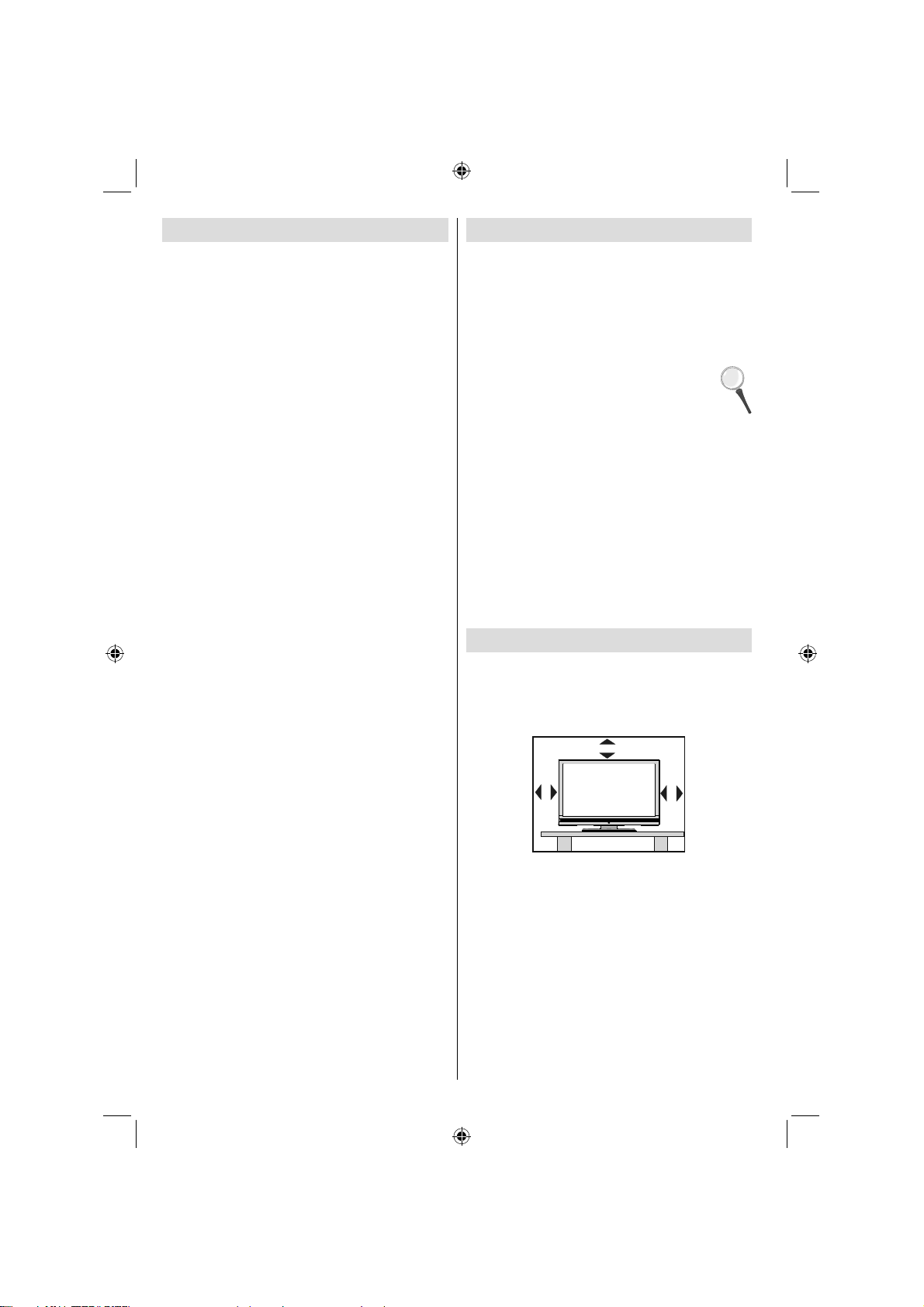
Vlastnosti
Dálkově ovládaná barevná LCD TV.•
Plně integrovaná digitální TV (DVB-T- MPEG2) •
HDMI konektory pro digitální audio a video. Toto •
spojení je také navrženo pro přijímání signálů s
vysokým rozlišením.
USB vstup.•
1000 programů (analogové a digitální).•
OSD soustava menu.•
Integrovaný ladič kompatibilní s MPEG 2.•
Dvě SCART zdířky pro externí zařízení (jako video, •
video hry, audio set, atd.).
Stereo zvukový systém. (German+Nicam)•
Teletext, fastext, TOP text.•
Připojení na sluchátka.•
Automatické programování.•
Manuální ladění vpřed a vzad.•
Časovač / Dětská pojistka.•
Automatické ztlumení zvuku, pokud není přenos.•
Přehrávání NTSC. •
AVL (Automatické omezení hlasitosti).•
Automatické vypínání.•
PLL (Hledání frekvence).•
PC vstup. •
Zapoj&Hraj pro Windows 98, Windows 7,ME, 2000, •
XP, Vista.
Herní režim •
Úvod
Před prvním použitím tohoto přístroje pročtěte
instrukce této příručky i tehdy, jestliže je vám práce
s elektronickými přístroji známa. Obzvláště věnujte
pozornost kapitole BEZPEČNOSTNÍ OPATŘENÍ.
Pečlivě příručku uschovejte pro budoucí odkazy.
Pokud přístroj prodáváte nebo někomu věnujete,
poskytněte ho s touto příručkou.
Děkujeme vám za výběr tohoto produktu. Tento návod
k použití vám ukáže, jak správně používat vaší
TV. Před použitím televize si prosím přečtěte
tuto příručku velmi pozorně. Uchovejte tento
návod na bezpečném místě kvůli budoucím
odkazům.
Toto zařízení je určeno pro přijímání a zobrazení
TV programů. Různé možnosti připojení umožňují
přídavné zvýšení příjmu a zdroje zobrazení (přijímač,
DVD přehrávač, DVD nahrávač, VCR, PC atd.).
Tento přístroj je vhodný pouze pro použití v suchých
interiérech. Toto zařízení je určeno pouze pro domácí
použití a nesmí být používáno pro průmyslové a
komerční účely. V případě, že přístroj není používán
pro co je určen, nebo jsou na něm provedeny
neschválené změny, zbavujeme se zodpovědnosti.
Pro obsluhu vaší LCD-TV v extrémních podmínkách
prostředí m
Příprava
Kvůli ventilaci je třeba kolem televizoru ponechat asi
10 cm volného místa. Pro zabránění poškození a
nebezpečných situací, nepokládejte prosím žádné
předměty na povrch. Používejte toto zařízení v
průměrných klimatických podmínkách.
ůže způsobit škodu na vašem přístroji.
10 cm
10 cm
10 cm
Czech - 2 -
A01_MB60_[CZ]_1825UK_IDTV_BRONZE17_24884W_LED_WO-YPbPr_10070056_50176226.indd 2A01_MB60_[CZ]_1825UK_IDTV_BRONZE17_24884W_LED_WO-YPbPr_10070056_50176226.indd 2 08.09.2010 11:16:4608.09.2010 11:16:46
Page 4
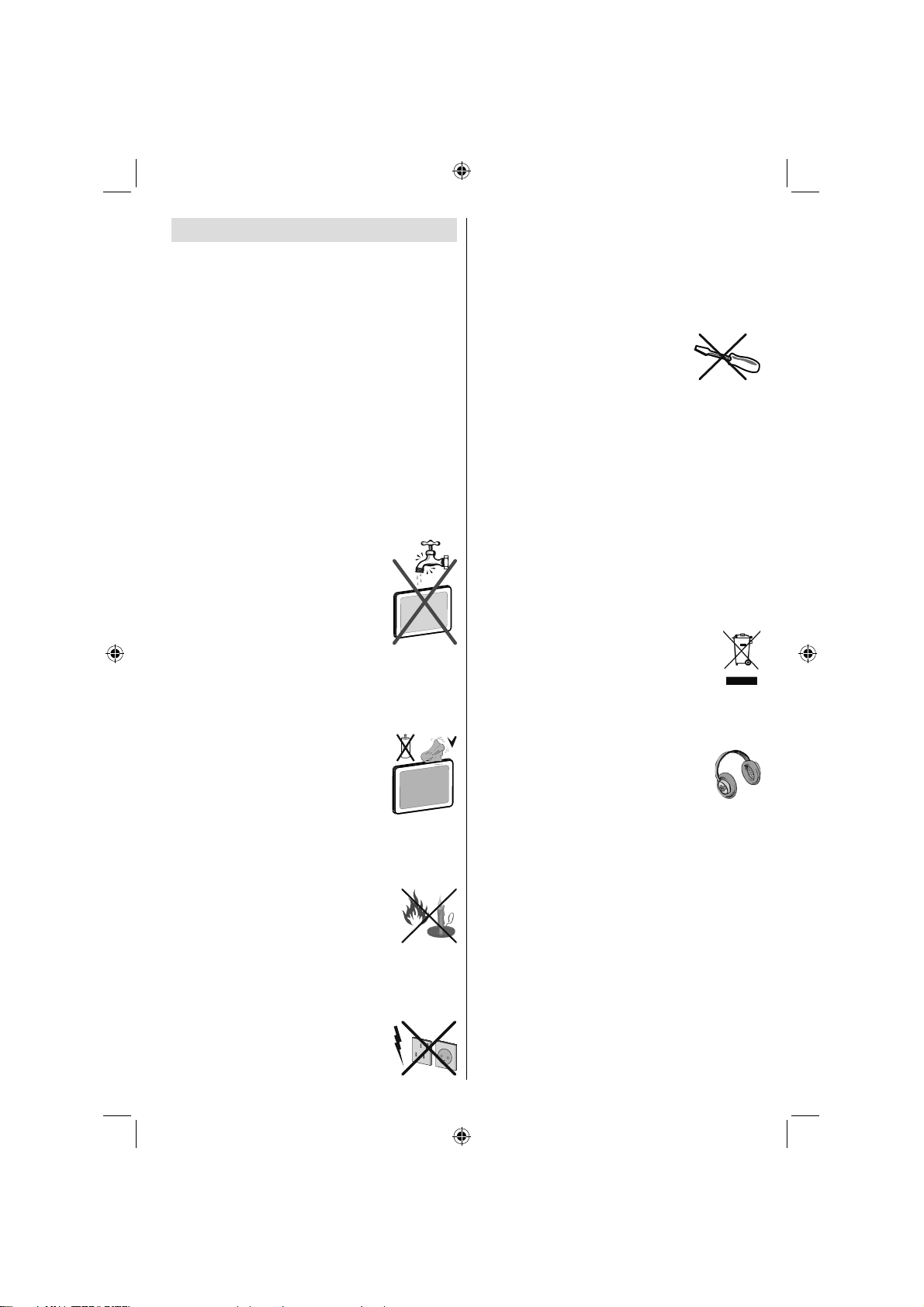
Bezpečnostní opatření
Pro Vaši bezpečnost, přečtěte si prosím pečlivě
tato bezpečností opatření.
Zdroj energie
TV se připojuje do 220-240 V AC, 50 Hz zásuvky.
Ujistěte se, že jste vybrali správné napětí, odpovídající
vašim podmínkám.
Síťový kabel
Nepokládejte TV set, nábytek, atd. na síťový kabel
(hlavní přívod) a ani nepřiskřípněte kabel. Manipulujte
se síťovým kabelem za zástrčku. Neodpojujte přístroj
vytáhnutím síťového kabelu, a nikdy nesahejte na
síťový kabel mokrýma rukama, může to způsobit zkrat
nebo elektrický šok. Nikdy kabel neuzlujte nebo nevažte
s jinými kabely. Síťové kabely by měly být umístěny
takovým způsobem, aby se na ně nešlapalo. Poškozený
síťový kabel může způsobit požár nebo elektrický šok.
Je-li poškozen a potřebuje vyměnit, měl by to provést
odborník.
Vlhkost a voda
Nepoužívejte toto zařízení na vlhkých
místech (vyvarujte se koupelny, dřezu
v kuchyni a okolí pračky). Nevystavujte
toto zařízení dešti nebo vodě, protože
to může nebezpečné, a nepokládejte
předměty naplněné vodou, jako třeba
květinové vázy na povrch. Nevystavujte
TV stříkající nebo kapající vodě.
Pokud spadne nějaký předmět nebo kapalina na kryt,
vypojte TV ze zásuvky, a před dalším použitím nechte
zkontrolovat oprávněnou osobou.
Čištění
Před čištěním vypojte TV set ze zásuvky.
Nepoužívejte kapalinu ani sprejové
čističe. Použijte měkký a suchý hadřík.
Větrání
Zdířky a otvory na TV setu jsou určeny
k ventilaci, aby zaručili spolehlivý provoz. Aby se
předešlo přehřátí, tyto otvory nesmí být zablokované
nebo přikryté za jakýchkoli podmínek.
Teplo a plameny
Televizor by neměl být umístěn v blízkosti
otevřeného ohně nebo zdrojů silného
žáru, jako je elektrické topení. Ujistěte se,
že žádné zdroje otevřeného ohně, jako
třeba zapálené svíčky, neleží na povrchu TV. Baterie
nesmí být vystaveny nadměrnému teplu, jako třeba
sluneční svit, oheň, atd.
Blýskání
V případě bouřky a blýskání, nebo při
odjezdu na dovolenou, vypojte síťový
kabel ze zásuvky.
Czech - 3 -
Náhradní díly
Když jsou potřeba náhradní díly, ujistěte se, že
servisní technik použil náhradní díly, které jsou
určeny výrobcem, nebo mají stejné vlastnosti jako ty
originální. Neoprávněné náhražky mohou způsobit
požár, elektrický šok nebo jiné nebezpečí.
Údržba
Prosím, uvědomte o všech opravách
oprávněnou osobu. Neodstraňujte kryt
sami, můžete dostat elektrický šok.
Likvidace odpadu
Instrukce pro likvidaci odpadu:•
Obaly a obalové pomůcky jsou recyklovatelné a měly
by být předány k recyklaci. Obalový materiál, jako
třeba igelit, skladujte mimo dosah dětí. Baterie, včetně
těch bez těžkých kovů, by neměly být likvidovány s
běžným odpadem. Zneškodněte, prosím, použité
baterie v souladu s životním prostředím. Zjistěte si
možnosti recyklace v místě vašeho bydliště.
• Nezkoušejte dobít baterie. Nebezpečí výbuchu.
Nahrazujte je jen bateriemi stejného nebo
rovnocenného typu.
Tento symbol na výrobku nebo jeho obalu znamená,
že elektrické nebo elektronické zařízení má být
zneškodněno na konci jeho životnosti,
odděleně od odpadu z domácnosti. V zemích
EU existují různé metody pro třídění odpadu.
Pro více informací se prosím obraťte na
místní úřad nebo vašeho prodejce.
Odpojení zařízení
Síťová zástrčka slouží k odpojení TV ze sítě, a proto
musí zůstat snadno přístupná.
Hlasitost sluchátek
Nadměrná hladina zvuku ze sluchátek
může způsobit ztrátu sluchu.
Instalace
Pokud chcete připevnit zařízení na zeï, pro zabránění
úrazu je nutno následovat montážní pokyny.
LCD Obrazovka
LCD panel je vysoce technologický výrobek,
obsahující přibližně milión maličkých tranzistorů,
poskytující ostrý obraz. Někdy se může stát, že se
na obrazovce objeví několik stálých pixelů v barvě
modré, zelené nebo červené. Toto neovlivní výkon
vašeho výrobku.
VAROVÁNÍ! Nenechávejte TV v pohotovostním
režimu nebo zapnutou, pokud odcházíte z domu.
A01_MB60_[CZ]_1825UK_IDTV_BRONZE17_24884W_LED_WO-YPbPr_10070056_50176226.indd 3A01_MB60_[CZ]_1825UK_IDTV_BRONZE17_24884W_LED_WO-YPbPr_10070056_50176226.indd 3 08.09.2010 11:16:4608.09.2010 11:16:46
Page 5
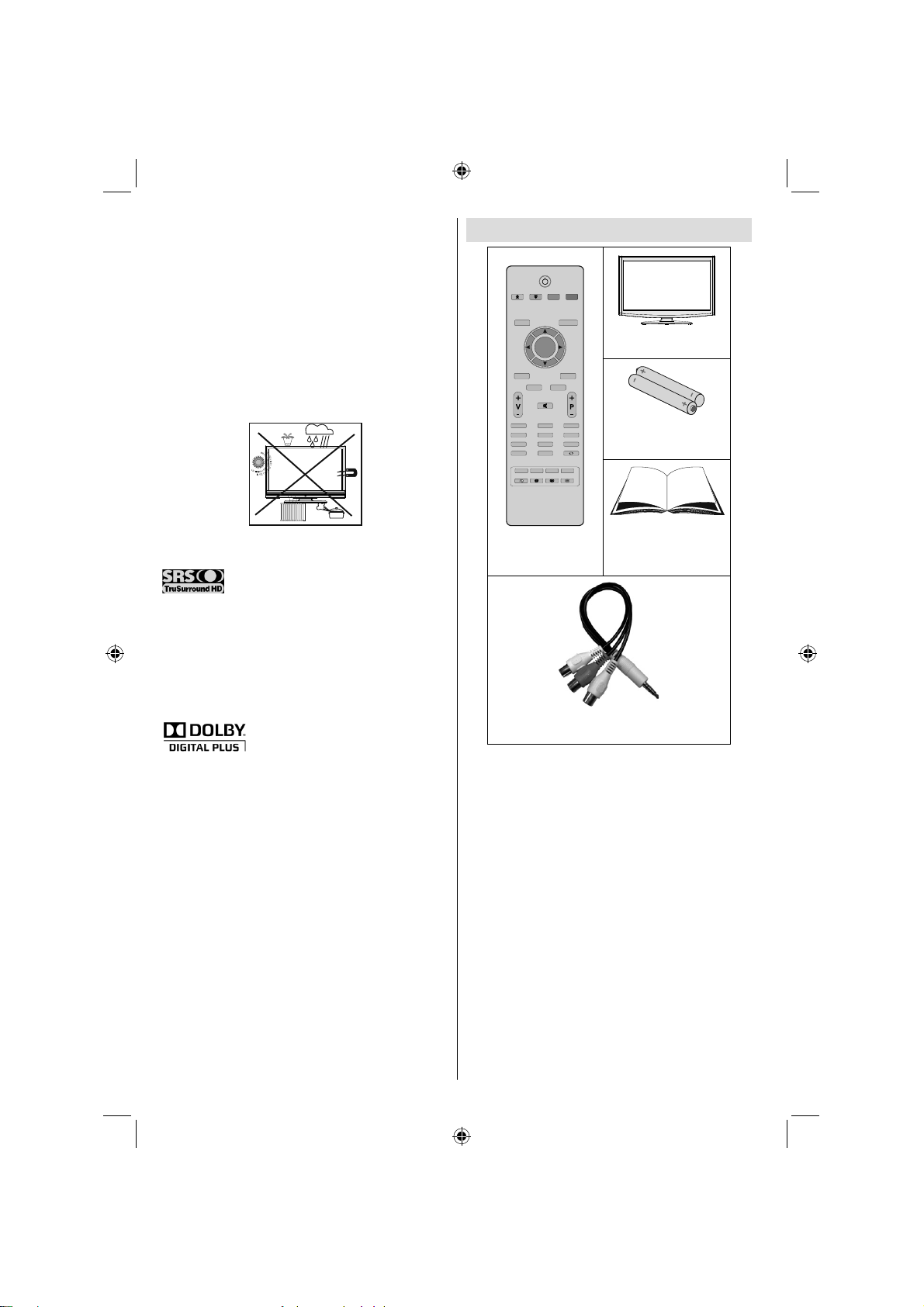
Zapojení do televizního rozvodového
systému (kabelová televize atd.) z ladiče
Zařízení zapojené do ochranného uzemně ní
elektrického rozvodu budovy přes hlavní přívod
nebo přes jiné zařízení s připojením k ochrannému
uzemnění – a do televizního rozvodového systému
použitím koaxiálního kabelu, může za nějakých
okolností způsobit požár.
Zapojení do rozvodového systému musí být proto
provedeno prostřednictvím zařízení, které poskytuje
elektrickou izolaci pod určitým frekvenčním pásmem
(galvanický izolátor, viz EN 60728-11).
Obsah balíčku
M
RETURN
OK
SOURCE PRESETS
INFO
EPG
2
DEF
5
MNO PQR
8
VWX YZ
0
3
GHI
6
9
SLEEP
1
ABC
4
JKL
7
STU
FAV
SCREEN LANG. SUBTITLE
LCD televizor
Baterie: 2 X AAA
Oznámení o povolení (volitelné)
je pod ochrannou známkou SRS Labs,
Inc. TruSurround technology v korporaci pod
povolením SRS Labs, Inc.
Oznámení o povolení (volitelné)
Vyráběno pod licencí Dolby Laboratories.
OZNÁMENÍ O OCHRANNÉ ZNÁMCE
“Dolby” a symbol dvojitého D jsou pod ochrannou
známkou Dolby Laboratories.
Tlačítko pohotovostní režimu / tlačítko vypnutí
neodpojí zařízení zcela od elektrické sítě. Přístroj
navíc spotřebovává elektřinu při pohotovostním
režimu. Za účelem odpojení přístroje od elektrické
sítě musí být zástrčka vytažena ze zásuvky. Proto by
měl být přístroj umístěn tak, aby byl zaručen přístup k
zásuvce bez překážek, takže v případě nouze může
být zástrčka okamžitě vypojena. Kvůli vyloučení
nebezpečí požáru, zástrčka by měla být odpojena
z elektrické zásuvky při delším nepoužívání, např.
dovolená.
Elektrické zařízení nepatří do rukou dětem.
Nikdy nedovolte dětem používat elektrické zařízení
bez dozoru. Děti nemusí rozpoznat možná nebezpečí.
Baterie / akumulátory mohou být při spolknutí životu
nebezpečny. Baterie ukládejte mimo dosah malých
dětí. V případě spolknutí baterie musí být okamžitě
vyhledána lékařská pomoc. Udržujte také obalové
folie mimo dosah dětí. Hrozí nebezpečí udušení.
Czech - 4 -
Dálkové ovládání
Návod k použití
1 X Video a audio připojovací kabel
Poznámka: Po zakoupení zkontrolujte příslušenství.
Ujistěte se, že je vše jsou zahrnuty všechny
doplňky.
A01_MB60_[CZ]_1825UK_IDTV_BRONZE17_24884W_LED_WO-YPbPr_10070056_50176226.indd 4A01_MB60_[CZ]_1825UK_IDTV_BRONZE17_24884W_LED_WO-YPbPr_10070056_50176226.indd 4 08.09.2010 11:16:4608.09.2010 11:16:46
Page 6
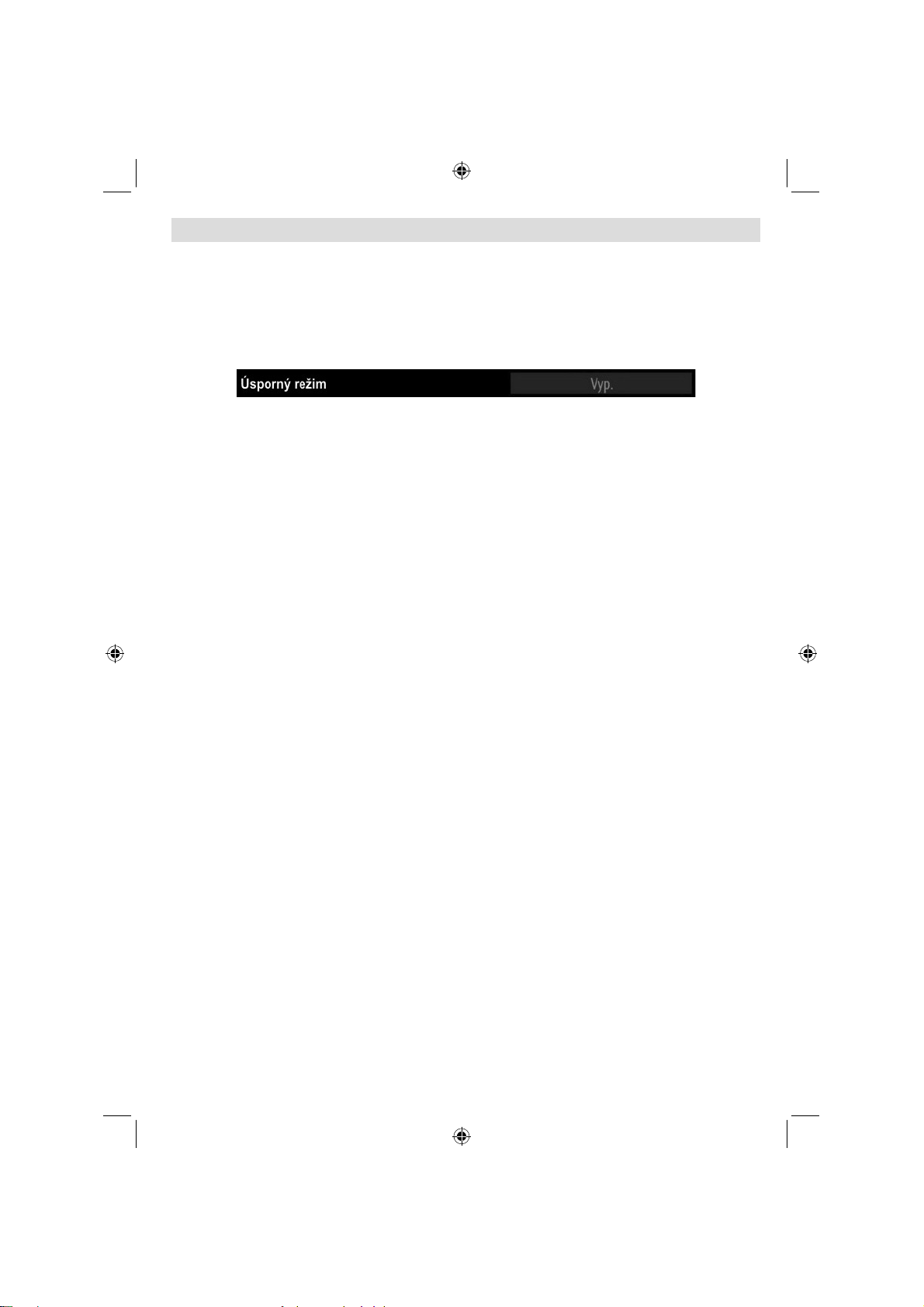
Informace o životním prostředí – Úsporný režim
Tento televizor byl navržen tak, aby spotřeboval méně energie a tím šetřil životní prostředí. Můžete nejen šetřit
životní prostředí, ale také Vaše peníze tím, že budete používat funkci Úsporný režim. Pro snížení spotřeby
energie můžete postupovat podle následujících pokynů:
Lze použít nastavení Úsporného režimu umístěného v menu Další nastavení. Pokud nastavíte úsporný režim •
na zapnutý, TV se přepne do režimu s minimální spotřebou energie a jas obrazovky se sníží na optimální
úroveň. Vezměte prosím na vědomí, že některá nastavení obrazovky nepůjdou měnit, pokud bude TV v
úsporném režimu.
• Pokud není TV používána, vypněte ji do pohotovostního režimu nebo odpojte ze zásuvky.
• Odpojte TV od napájení, pokud odjíždíte na delší čas.
Ročně můžete ušetřit více energie používáním Úsporného režimu a ponecháním TV v pohotovostním režimu
než odpojením TV ze zásuvky. Proto doporučujeme aktivovat Úsporný režim a snížit tím roční spotřebu
energie. Také doporučujeme odpojit televizor ze zásuvky, pokud není delší dobu používána. Pomozte nám
prosím šetřit životní prostředí následováním těchto pokynů.
Informace o opravě
Prosím, uvědomte o všech opravách oprávněnou osobu. TV může opravovat pouze kvalifi kovaná osoba. Pro
více informací zkontaktujte prosím prodejce v místě koupě TV.
Czech - 5 -
A01_MB60_[CZ]_1825UK_IDTV_BRONZE17_24884W_LED_WO-YPbPr_10070056_50176226.indd 5A01_MB60_[CZ]_1825UK_IDTV_BRONZE17_24884W_LED_WO-YPbPr_10070056_50176226.indd 5 08.09.2010 11:16:4708.09.2010 11:16:47
Page 7
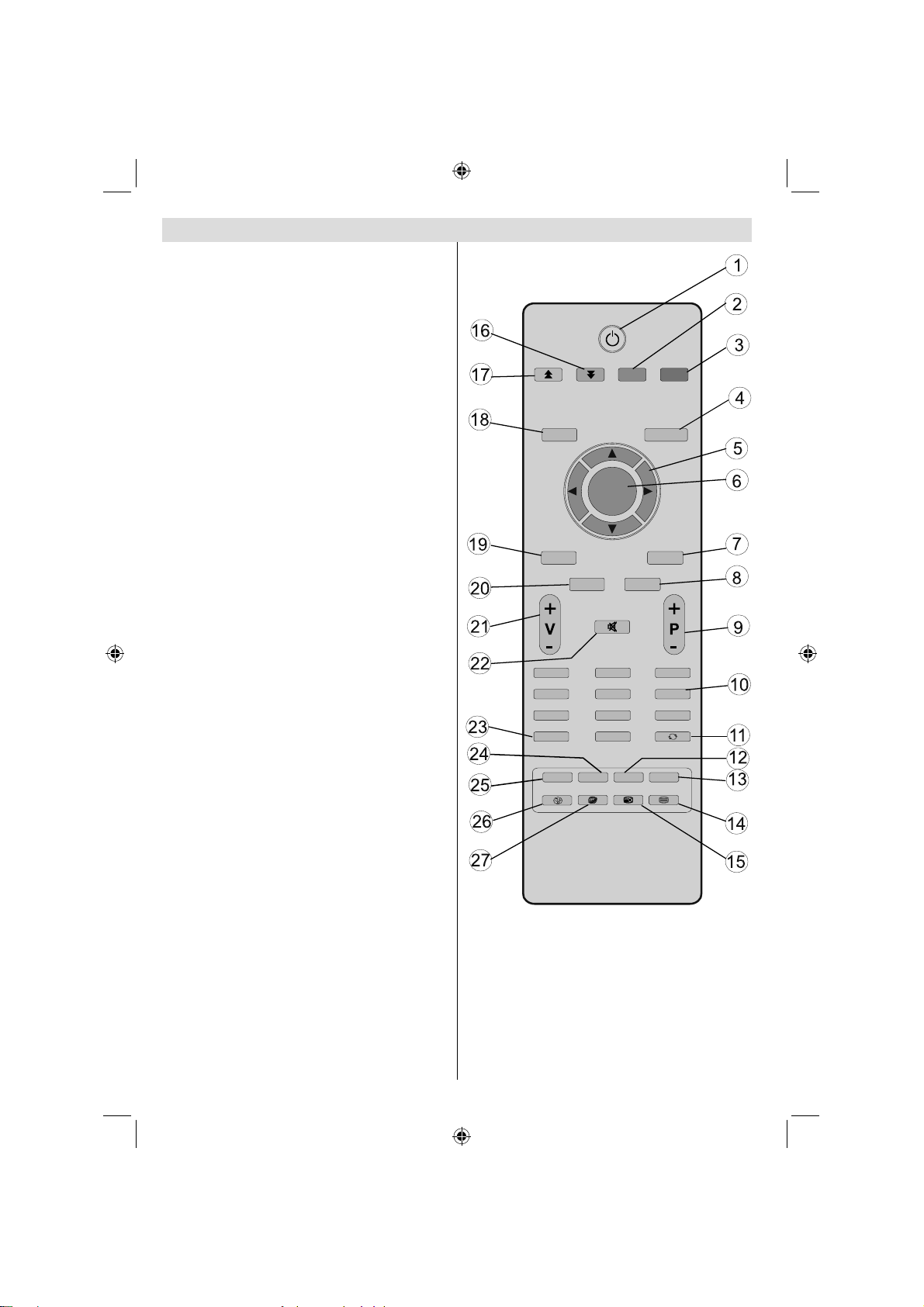
Tlačítka dálkového ovládání
Pohotovostní režim 1.
Současný jazyk2.
Zastavení obrazu3.
Vrátit se / Odejít z menu / Stránka seznamu (v 4.
režimu teletextu)
Navigační tlačítka 5.
OK / Seznam kanálů6.
Výběr obrazového režimu7.
EPG (Programový průvodce)8.
Předešlý / další program9.
Číselná tlačítka10.
Předchozí program11.
Titulky Zap. - Vyp.12.
Časovač vypnutí13.
Teletext / Mix 14.
Bez funkce15.
ZELENÉ tlačítko16.
ČERVENÉ tlačítko17.
Zapnutí / vypnutí nabídky18.
AV / Zdroj19.
Info20.
Zvýšení / Snížení hlasitosti21.
Utlumit22.
Režim oblíbených23.
Mono-Stereo / Dual I-II24.
Velikost obrazu25.
Prohlížeč médií26.
Bez funkce27.
M
RETURN
OK
SOURCE PRESETS
INFO
1
ABC
4
JKL
7
STU
FAV
SCREEN LANG. SUBTITLE
EPG
2
DEF
5
MNO PQR
8
VWX YZ
0
GHI
SLEEP
3
6
9
Czech - 6 -
A01_MB60_[CZ]_1825UK_IDTV_BRONZE17_24884W_LED_WO-YPbPr_10070056_50176226.indd 6A01_MB60_[CZ]_1825UK_IDTV_BRONZE17_24884W_LED_WO-YPbPr_10070056_50176226.indd 6 08.09.2010 11:16:4708.09.2010 11:16:47
Page 8
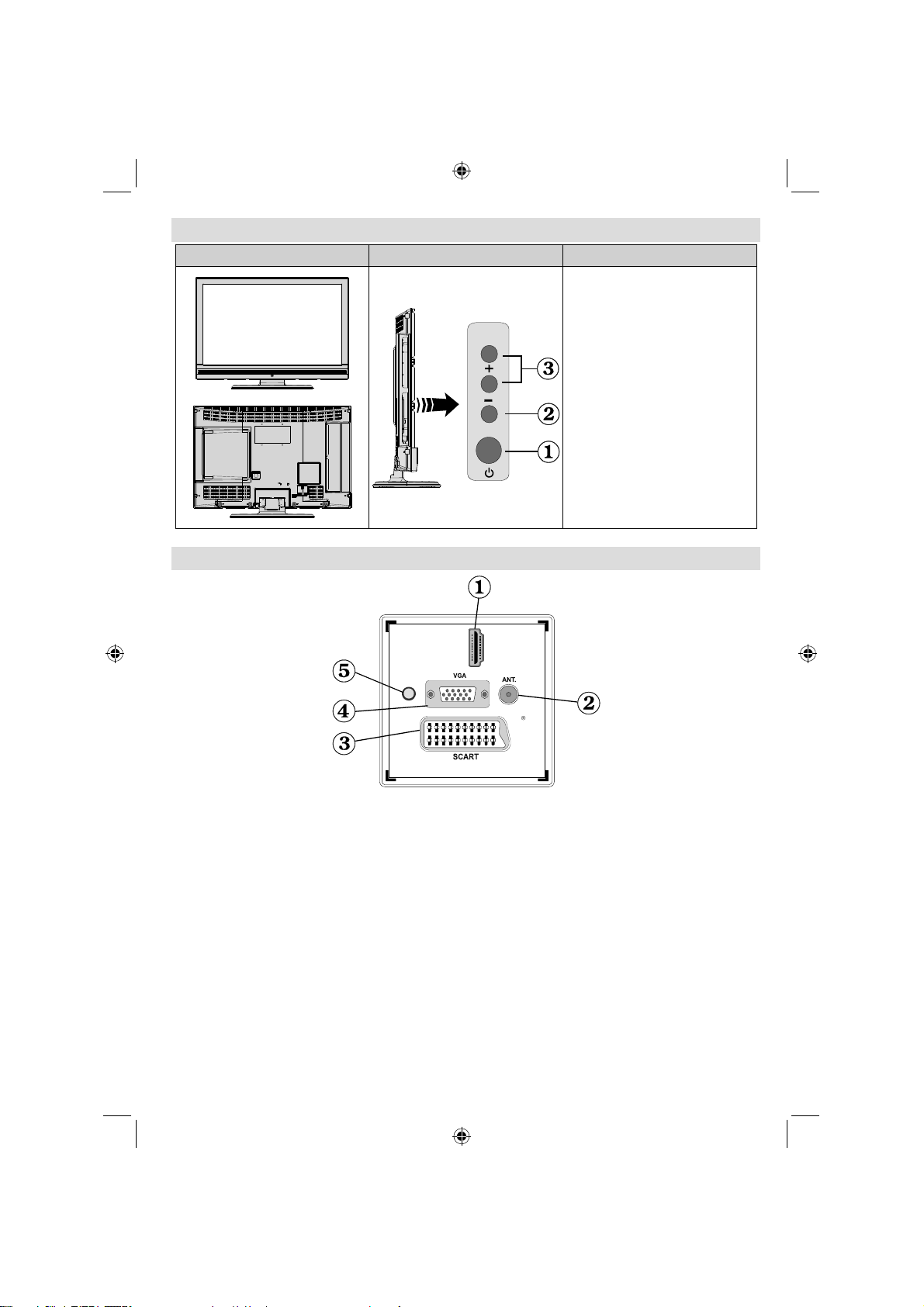
LCD TV a Ovládací tlačítka
POHLED ZEPŘEDU a ZBOKU PŘEHLED ovládacích tlačítek Ovládací tlačítka
1. Tlačítko vypnutí/zapnutí
pohotovostního režimu
2. TV / AV tlačítko
3. Tlačítko další/předešlý program
– Tlačítko zvýšení/snížení
hlasitosti
Poznámka:Pro změnu hlasitosti
lze použít tlačítka “+/-”. Pokud
P\V-AV
chcete změnit kanály, stiskněte
jednou tlačítko P/V/AV a poté
“+/-” tlačítka. Pokud na pár sekund
podržíte tlačítko P/V/AV , objeví
se OSD. Hlavní menu OSD nelze
zobrazit pomocí ovládacích
tlačítek.
Přehled zapojení - zadní konektory
1
HDMI
SPDIF
Coax.OUT
HDMI 1: HDMI vstup1.
Vstupy HDMI slouží k připojení zařízení, které má konektor HDMI. Vaše LCD TV je schopná zobrazit
High Defi nition obraz ze zařízení např. High Defi nition satelitní přijímač nebo DVD přehrávač. Tato
zařízení musí být propojeno skrz HDMI zdířky nebo komponent zdířku. Tyto konektory mohou přijímat
signál 720p nebo 1080i. Pro připojení HDMI k HDMI není potřeba zvuk.
RF vstup2. se připojuje k anténě.
Pokud chcete použít dekodér nebo media rekordér, zapojte vhodný kabel od antény přes zařízení do
televizoru, jak je ukázáno na obrázcích na následujících stránkách.
Vstupy nebo výstupy 3. SCART pro externí zařízení. Připojte kabel SCART do konektoru SCART na
televizoru a do konektoru SCART na externím zařízení (např. dekodéru, VCR nebo na DVD přehrávači).
Poznámka: Když do konektoru SCART připojíte externí zařízení, televizor se automaticky přepne do
Režimu AV.
Poznámka: S-VHS signál je podporován skrze zdířku Scart.
PC vstup4. slouží k propojení počítače s TV.
Připojte počítačový kabel na jedné straně k PC vstupu na televizoru a na druhé straně k výstupu PC
na počítači.
Poznámka: Pro propojení YPbPr signálu skrze PC vstup můžete použít kabel YPbPR –VGA (není
dodáván).
Czech - 7 -
A01_MB60_[CZ]_1825UK_IDTV_BRONZE17_24884W_LED_WO-YPbPr_10070056_50176226.indd 7A01_MB60_[CZ]_1825UK_IDTV_BRONZE17_24884W_LED_WO-YPbPr_10070056_50176226.indd 7 08.09.2010 11:16:4808.09.2010 11:16:48
Page 9
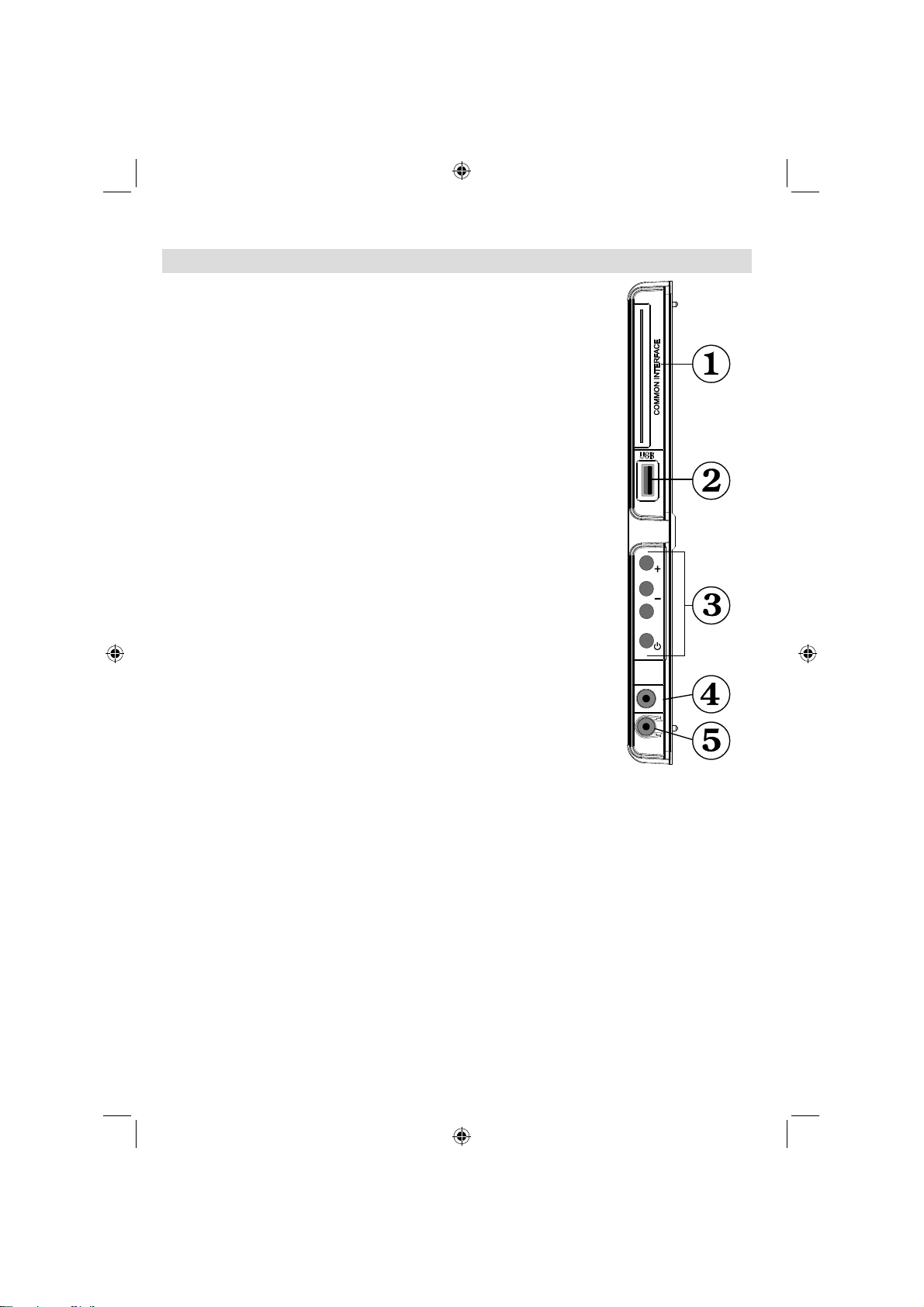
S/PDIF koaxiální výstup5. vyvádí digitální audio signály právě sledovaného zdroje.
K přenosu zvukového signálu na zařízení se vstupem S/PDIF použijte koaxiální kabel SPDIF
Přehled zapojení - postranní konektory
CI zdířka je určena k vložení CI karty. CI karta vám umožní sledovat všechny 1.
kanály, které jste si předplatili. Více informací naleznete v části „Podmíněný
přístup“.
Postranní USB vstup.2.
Ovládací tlačítka TV.3.
Postranní audio-video4. vstup je používán pro propojení video a audio
signálů externích zařízení. Pro propojení videa musíte použít dodaný AV
připojovací kabel. Nejprve připojte samostatný konektor kabelu k postranní
AV zdířce televizoru. Poté připojte konektor video kabelu (není dodáván)
do ŽLUTÉHO vstupu (umístěného na straně s více konektory) dodaného
připojovacího AV kabelu. Barvy konektorů se musí shodovat.
Pro propojení audia použijte ČERVENÝ a BÍLÝ vstupy připojovacího AV
kabelu. Poté připojte konektory audio kabelu zařízení do ČERVENÉHO a
BÍLÉHO konektoru dodaného připojovacího AV kabelu. Barvy konektorů se
musí shodovat.
Poznámka: Pokud připojujete nějaké zařízení k vaší TV použitím PC či
komponentního video vstupu, pro umožnění zvuku použijte připojovací AV
kabel (ČERVENÝ a BÍLÝ).
Konektor ze sluchátek je určen k připojení sluchátek k systému. Pro poslech 5.
zvukového výstupu ze sluchátek (volitelně), připojte SLUCHÁTKOVÝ
konektor k televizoru.
USB
5Vdc
Max:500mA
P\V-AV
SIDE AV
Czech - 8 -
A01_MB60_[CZ]_1825UK_IDTV_BRONZE17_24884W_LED_WO-YPbPr_10070056_50176226.indd 8A01_MB60_[CZ]_1825UK_IDTV_BRONZE17_24884W_LED_WO-YPbPr_10070056_50176226.indd 8 08.09.2010 11:16:4908.09.2010 11:16:49
Page 10
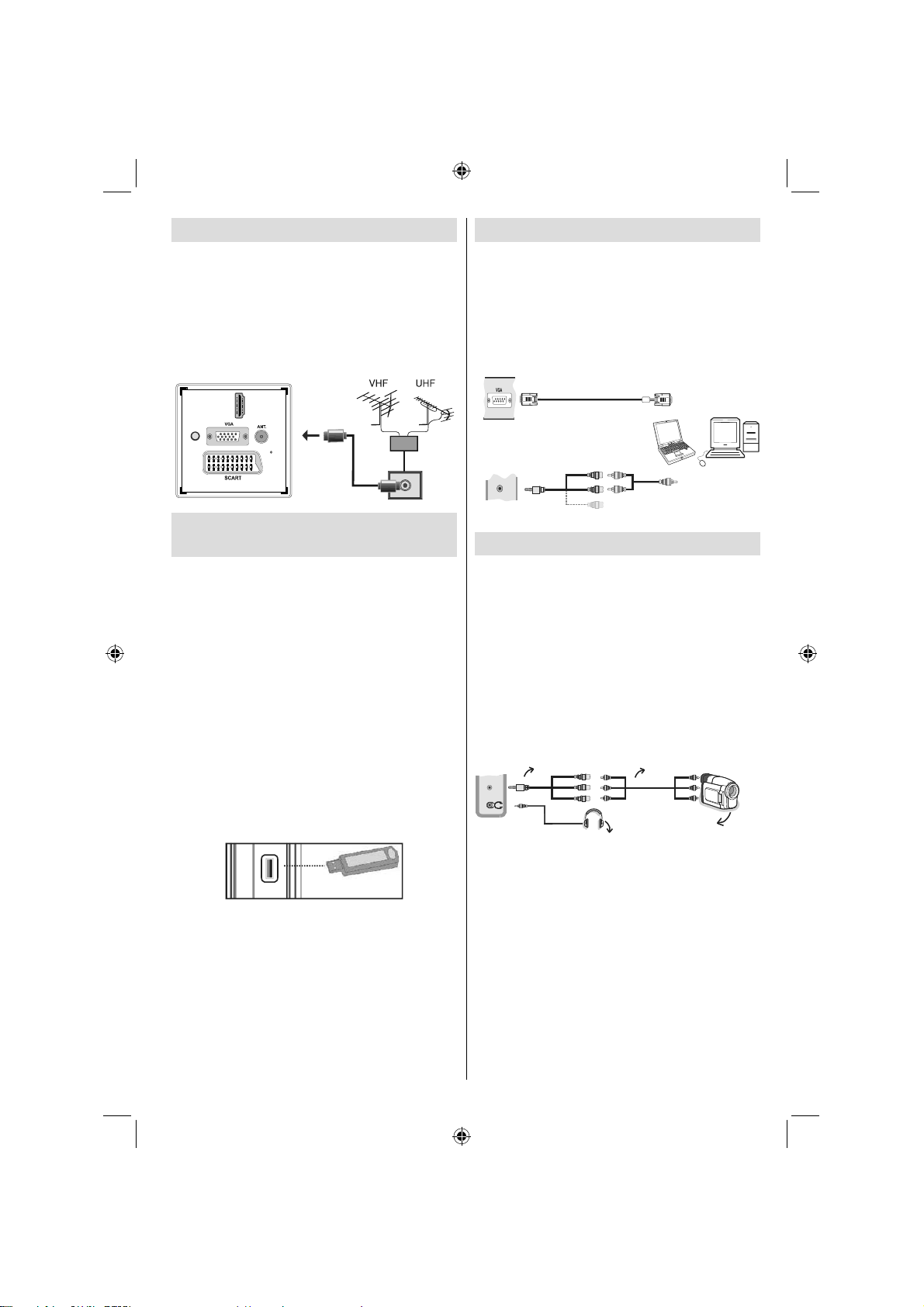
Připojení k síti
DŮLEŽITÉ: Tento TV set je zkonstruován pro napájení
na 220-240V AC, 50 Hz.
Po vybalení nechte televizor získat pokojovou •
teplotu, než přístroj připojíte do sítě. Zapojte
napájecí kabel do elektrické zásuvky ve zdi.
Připojení antény
Připojte anténu nebo zástrčku kabelové televize do •
VSTUPU PRO ANTÉNU, umístěného zezadu TV.
HDMI 1
SPDIF
Coax.OUT
Připojení LCD TV k PC
Pro zobrazení vaší počítačové obrazovky na LCD TV,
můžete propojit váš počítač s TV. Před připojením
vypněte počítač a televizor. Pro připojení počítače
k LCD televizoru použijte 15kolíkový kabel. Když je
připojení navázáno, přepněte zdroj signálu na počítač
(PC). Viz “Výběr vstupů”.Nastavte rozlišení, které
vám vyhovuje. Informace o rozlišení můžete najít v
dodatcích.
PC RGB Kabel
(není součástí dodávky)
Vstupu PC
(Zadní)
Side Video/Audio
spojovacího
kabelu (dodané)
Nebo
Použití Digital Multimedia
Konektory
S Použitím USB vstupu na TV můžete k televizoru •
připojit různá USB zařízení. Tato vlastnost vám
umožní prohlížet/hrát JPG, MP3 a video soubory,
uloženy na USB paměti.
Je možné, že některé typy USB zařízení (např. MP3 •
přehrávače) nebudou s touto TV kompatibilní.
Aby jste předešli ztrátě dat, před zapojením do TV, •
zazálohujte soubory. Výrobce není zodpovědný za
poničení souborů nebo ztrátu dat.
Během přehrávání souboru USB paměť •
nevytahujte.
UPOZORNINÍ: Rychlé zapojování a vypojování
USB vybavení je risk. Obzvláště opakovaně
nevytahujte a znovu nezapojujte USB paměť.
Může to poškodit USB přehrávač a samotné USB
zařízení.
BOČNÍ POHLED USB PAMĚŤ
USB
5Vdc
Max:500mA
Připojení USB paměti
DŮLEŽITÉ: Při připojování a odpojování USB
zařízení by měla být TV vypnutá. Zařízení USB
zapojte do USB vstupu na televizoru. Použitím USB
vstupu na TV můžete k televizoru připojit různá USB
zařízení.
Poznámka: Je možné, že určité typy pevných disků
nejsou podporovány.
SIDE AV
Side AV Vstupu
PC Audio Kabel
(není součástí dodávky)
.
Použití postranních AV konektorů
K vaší LCD TV lze připojit velkou řadu vybavení použitím
postranních konektorů.
Pro připojení videokamery či fotoaparátu použijte •
AV zdířku (ze strany) K tomuto použijte dodaný
připojovací video/audio kabel. Nejprve připojte
samostatný konektor kabelu k postrannímu
AV vstupu televizoru. Poté připojte konektory
kabelu fotoaparátu (není dodáván) do konektorů
připojovacího kabelu audio/video. Barvy konektorů
se musí shodovat. Viz ilustrace níže.
Poté přepněte do postranního • AV zdroje. Pro více
informací viz následující kapitola Výběr vstupů.
AV připojovací
kabel (dodáván)
SIDE AV
Sluchátka
Pro poslech zvuku ze sluchátek připojte sluchátka k TV •
použitím konektoru SLUCHÁTEK, viz obrázek.
AV kabel
(není dodáván)
Kamera
Czech - 9 -
A01_MB60_[CZ]_1825UK_IDTV_BRONZE17_24884W_LED_WO-YPbPr_10070056_50176226.indd 9A01_MB60_[CZ]_1825UK_IDTV_BRONZE17_24884W_LED_WO-YPbPr_10070056_50176226.indd 9 08.09.2010 11:16:4908.09.2010 11:16:49
Page 11
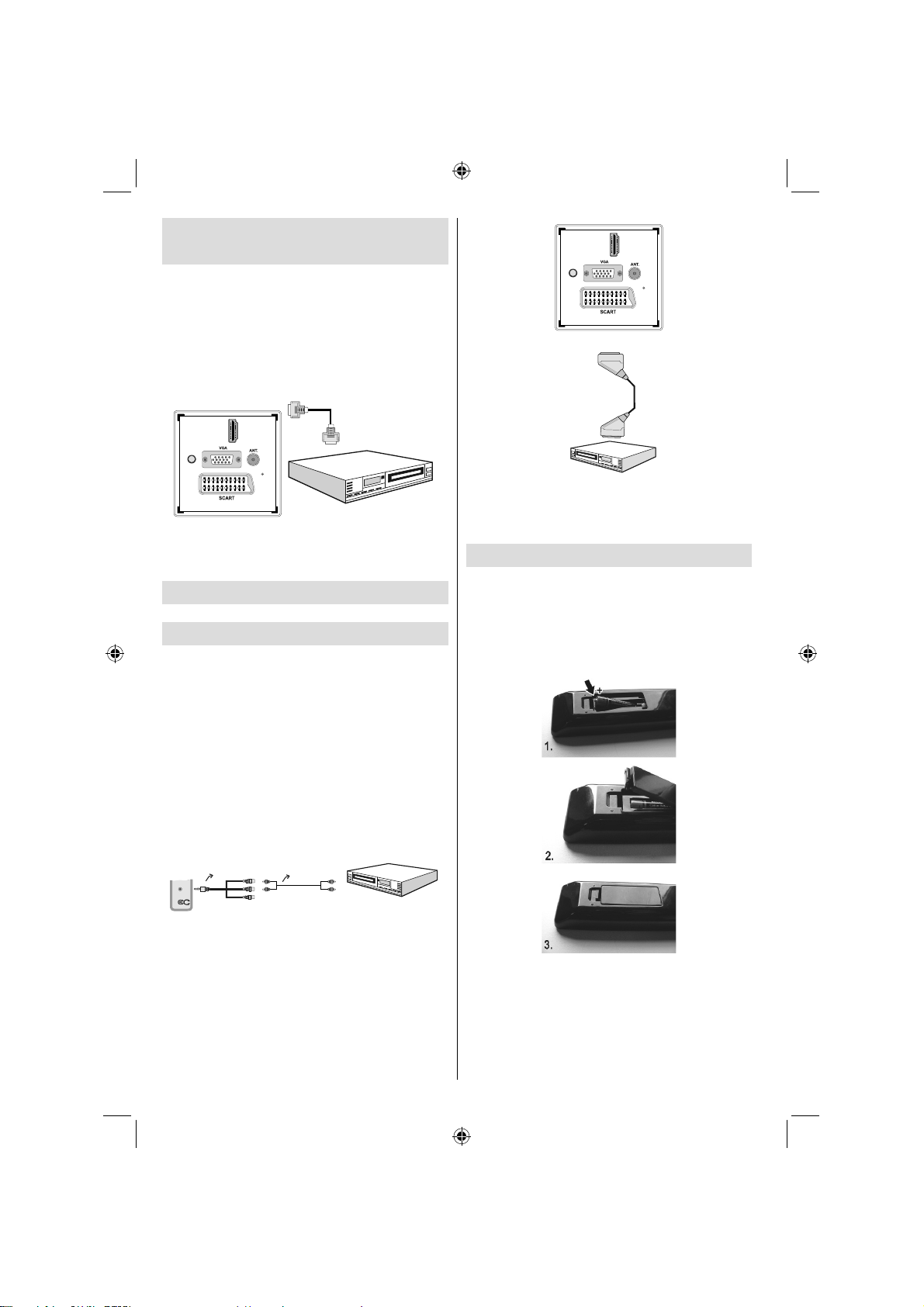
Připojení DVD přehrávače skrz
HDMI
Pro dodatečné informace shlédněte návod k použití
vašeho DVD přehrávače. Před zapojením vypněte
TV a přehrávač.
Poznámka: Kabely zobrazené na nákresu nejsou
součástí dodávky.
Pokud má váš DVD přehrávač • HDMI zdířku, můžete
je propojit skrz HDMI a dosáhnete tím lepší zvukovou
a obrazovou kvalitu.
HDMI 1
SPDIF
Coax.OUT
Po připojení DVD přehrávače, přepněte na • HDMI, viz
obrázek dole. Pro více informací o přepínání zdrojů
viz kapitola Výběr zdrojů.
Připojování DVD přehrávače
skrz komponentní zdířky
(YPbPr) nebo Scart kabel
Většina přehrávačů se připojuje pomocí •
SLOŽKOVÝCH KONEKTORŮ (YPbPr). YPbPr
může být použito pouze pokud je připojeno zařízení,
které má YPbPr výstup přes PC vstup YPbPr k PC
kabelu.(Kabel není dodáván).
Po zapojení, přepněte na YPbPr.Viz “Výběr •
vstupu”.
Pro zapojení zvuku použijte VGA/komponentní •
zvukový kabel. Nejdříve zapojte jednoduchý konektor
k TV. Poté připojte audio konektory DVD přehrávače
do VGA/komponentního audio připojovacího kabelu
(zobrazeno na ilustraci). Barvy konektorů se musí
shodovat (ČERVENÝ a BÍLÝ).
AV připojovací
kabel (dodáván)
SIDE AV
Po zapojení přepněte na YPbPr. Viz “Výběr vstupu”.•
Lze také připojit skrze SCART zdířku •
Audio kabel
(není dodáván)
HDMI kabel
(není dodáván)
DVD přehrávač
Do audio vstupů
DVD přehrávače.
HDMI 1
SPDIF
Coax.OUT
Zásuvka SCART
(není dodáván)
DVD přehrávač
Poznámka: Tyto tři metody zapojení umožní stejnou
funkci, ale rozdílnou kvalitu. Není nezbytné připojení
všemi třemi metodami.
Dálkové ovládání
Vkládání baterií
Jemným zatlačením směrem zpět od vyznačené části •
sejměte kryt baterií na zadní straně ovladače.
Vložte dvě baterie • AAA/R3 nebo baterie
rovnocenného typu. Vložte baterie správným
směrem a zavřete kryt.
Poznámka: Pokud ovladač nepoužíváte po dlouhou
dobu, vyjměte baterie z ovladače. Jinak mohou baterie
vytéct a ovladač může být poškozen. Dosah ovladače
je přibližně 7m/23ft.
Czech - 10 -
A01_MB60_[CZ]_1825UK_IDTV_BRONZE17_24884W_LED_WO-YPbPr_10070056_50176226.indd 10A01_MB60_[CZ]_1825UK_IDTV_BRONZE17_24884W_LED_WO-YPbPr_10070056_50176226.indd 10 08.09.2010 11:16:5008.09.2010 11:16:50
Page 12
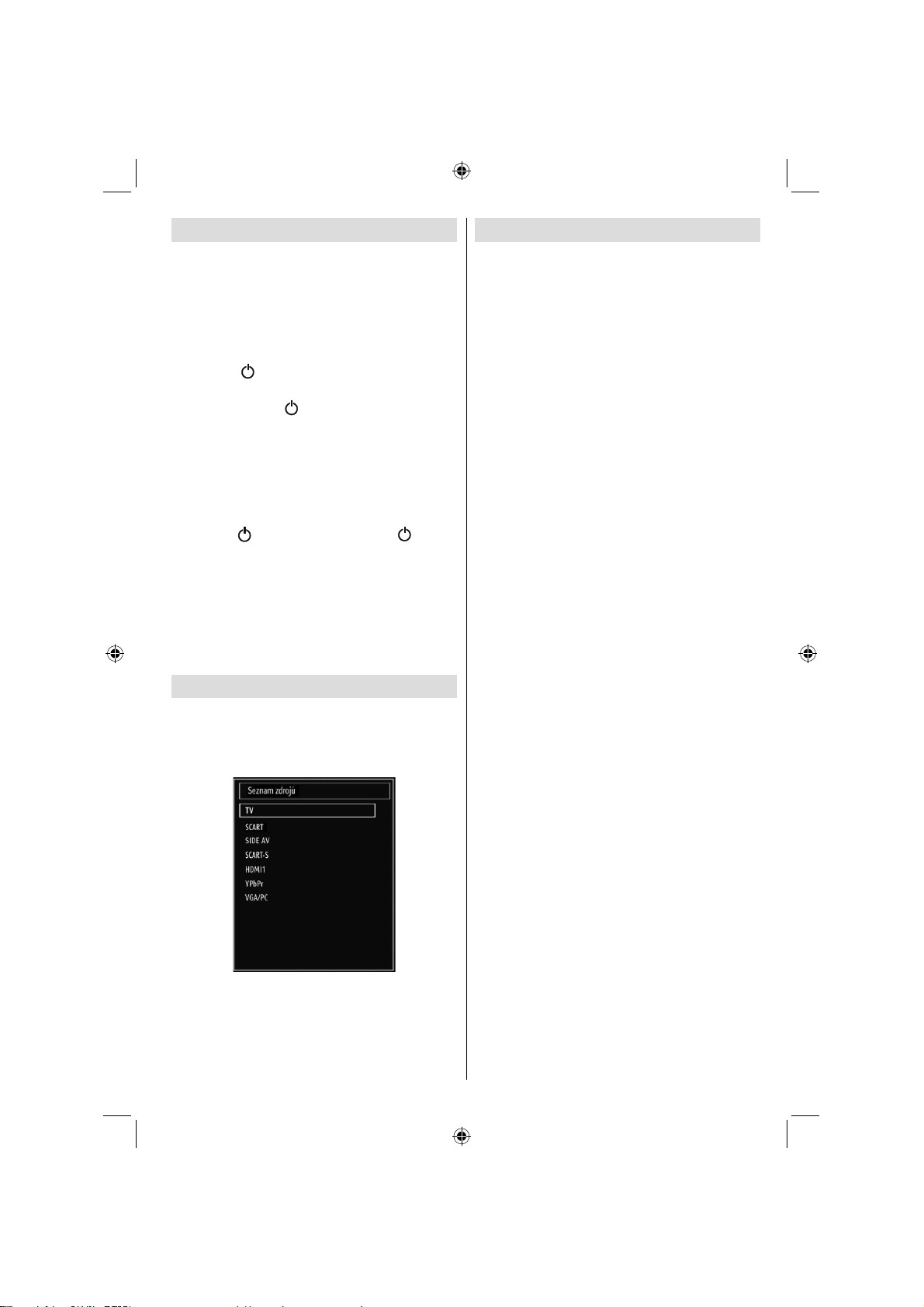
Zapínání a vypínání
Zapnutí TV
Připojte síťový kabel do zásuvky se střídavým •
proudem 220-240V s frekvencí 50 Hz. Poté
se rozsvítí LED. (Světlo LED bude blikat při
pohotovostním režimu)
K zapnutí televizoru z pohotovostního režimu •
můžete zvolit jednu z možností:
Stiskněte “•
na ovladači.
Stiskněte tlačítko “•
se poté zapne.
Poznámka: Pokud TV zapnete tlačítkem program
nahoru/dolů na ovladači, program který jste sledovali
naposledy se změní.
Jakoukoli z těchto metod použijete, TV se zapne.
Vypnutí TV
Stiskněte• “ ” tlačítko na ovladači nebo “ ” tlačítko
pohotovostního režimu, a TV se vypne do režimu
pohotovosti.
Pro úplné vypnutí televizoru vypojte napájecí •
kabel ze zásuvky.
Poznámka: Pokud je TV vypnutá do pohotovostního
režimu, LED může blikat. Tímto ukazuje, že funkce
jako třeba Hledání aktualizace, Stahování, anebo
Časovač jsou aktivní.
Výběr vstupu
Po připojení externích zařízení do TV můžete přepínat
mezi jednotlivými zdroji. Tiskněte za sebou tlačítko
“SOURCE” na dálkovém ovladači pro přímé přepínání
zdrojů.
” tlačítko, P+ / P- nebo číselné tlačítko
” , - nebo + tlačítko na TV. TV
Zásadní obsluha
TV můžete ovládat použitím dálkového ovladače
anebo tlačítek na čelním panelu.
Ovládání tlačítek na TV
Hlavní menu OSD nelze zobrazit pomocí ovládacích
tlačítek. Tlačítka “+/-” slouží jako hlasitost nahoru/dolů
. I když nastavíte jinou funkci pro tyto tlačítka, “+/-” za
chvíli budou jednat jako standardně nastavená.
Nastavení hlasitosti
Stiskněte jednou tlačítko “• P/V/AV” a poté použijte
tlačítka “+/-” pro zesílení nebo ztlumení, stupnice se
objeví na obrazovce. Pokud je TV zapnuta, tlačítka
+/- jsou použity na hlasitost + a hlasitost -.
Nastavení programu
Pokud chcete změnit kanály, stiskněte jednou •
tlačítko “P/V/AV” a poté “+/-”. Stisknutím tlačítka “+/-”
přepnete na následující nebo předešlý program.
AV režim
Podržte tlačítko “• P/V/AV” a na pár vteřin objeví se
OSD.
Ovládání dálkovým ovladačem
Dálkový ovladač televizoru je určen k ovládání všech •
funkcí zvoleného modelu. Funkce budou zobrazeny
podle menu systému vaší TV.
Nastavení hlasitosti
Stisknutím tlačítka “• V+” hlasitost zvýšíte. Pro snížení
hlasitosti stiskněte “V-” tlačítko. Stupnice hlasitosti
se zobrazí na obrazovce.
Volba programu (předchozí nebo další
program)
Stisknutím tlačítka “• P -” přepnete na předchozí
program.
Stisknutím tlačítka “• P +” přepnete na následující
program.
Výběr programů (Přímý přístup)
Stisknutím číselných tlačítek na dálkovém ovládání •
volíte programy 0 a 9. Televizor se přepne na
zvolený program. Pro přepínání mezi programy
tiskněte číselná tlačítka. Předtím než stisknete
druhé číselné tlačítko, nejprve se zobrazí program
první číslovky. Pokud chcete znovu zvolit programy
s jednou číslicí, stiskněte přímo číslo programu.
Poznámka: YPbPR může být použito pouze pokud
je připojeno zařízení, které má YPbPr výstup přes PC
vstup YPbPr k PC kabelu.
Czech - 11 -
A01_MB60_[CZ]_1825UK_IDTV_BRONZE17_24884W_LED_WO-YPbPr_10070056_50176226.indd 11A01_MB60_[CZ]_1825UK_IDTV_BRONZE17_24884W_LED_WO-YPbPr_10070056_50176226.indd 11 08.09.2010 11:16:5108.09.2010 11:16:51
Page 13
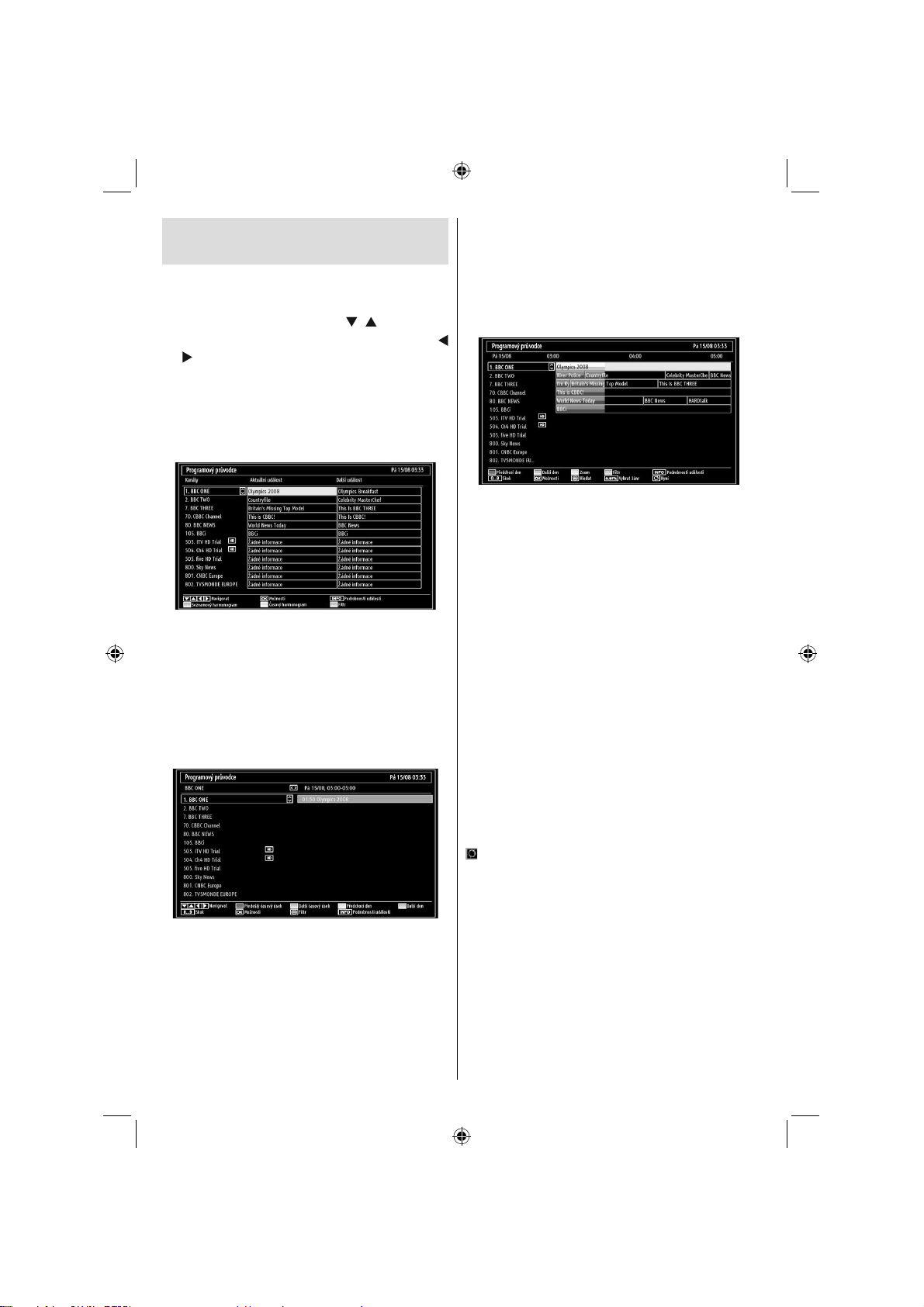
Prohlížení elektronického
průvodce programy (EPG)
Elektronická průvodce programy lze použít pro prohlížení
informací a dostupných programech. Pro prohlížení EPG
menu stiskněte tlačítko GUIDE na dálkovém ovladači.
Pro procházení kanály stiskněte “•
Pro procházení seznamem programů, stiskněte “•
”/“ ” tlačítko.
EPG menu zobrazí dostupně informace o všech •
kanálech.
Tyto informace jsou aktualizovány automaticky. •
Pokud nejsou informace o pořadech k daným
kanálům dostupné, zobrazí se prázdné EPG.
OK (Možnosti): Zobrazí možnosti programů včetně
možnosti “Výběr kanálu”.
INFO (Podrobnosti): Zobrazí podrobnosti
programu.
Zelené tlačítko: Zobrazí se seznam programů.
Žluté tlačítko: Zobrazí data EPG v souvislosti s časy
programů.
Modré tlačítko (Filtr): Prohlíží možnosti fi ltrů.
”/“ ”.
Číselná tlačítka (Př eskoč it): Př eskoč í do
vyžadovaného kanálu přímo přes číselná tlačítka.
OK (Možnosti): Zobrazí možnosti programů včetně
možnosti “Výběr kanálu”.
Textové tlačítko (Filtr): Prohlíží možnosti fi ltrů.
INFO (Podrobnosti): Zobrazí podrobnosti
programu.
Červené tlačítko (před. den): Zobrazí programy z
předešlého dne.
Zelené tlačítko (Následující den): Zobrazí programy
následujícího dne.
Žluté tlačítko (Zoom): Rozšíří informace o programech.
Modré tlačítko (Filtr): Prohlíží možnosti fi ltrů.
INFO (Podrobnosti): Zobrazí podrobnosti
programu.
Číselná tlačítka (Př eskoč it): Př eskoč í do
vyžadovaného kanálu přímo přes číselná tlačítka.
OK (Možnosti): Zobrazí možnosti programů včetně
možnosti “Výběr kanálu”.
Text (Hledat): Zobrazí menu “Průvodce
hledáním”.
TITULKY: Pro prohlížení menu Výběr žánru, stiskněte
tlačítko SUBTITLE. Použitím této funkce můžete
vyhledávat v databázi programového průvodce žánry,
které jste si vybrali. Informace, které jsou k dispozici v
programovém průvodce budou prohledány a výsledky,
které se shodují s vašimi kritérii budou vypsány do
seznamu.
(Nyní) : Ukáže aktuální program.
Červené tlačítko (Předešlý časový úsek): zobrazí
programy z předešlého časového úseku.
Zelené tlačítko (Další časový úsek): Zobrazí
programy z dalšího časového úseku.
Žluté tlačítko (před. den): Zobrazí programy z
předešlého dne.
Modré tlačítko (Následující den): Zobrazí programy
následujícího dne.
Czech - 12 -
A01_MB60_[CZ]_1825UK_IDTV_BRONZE17_24884W_LED_WO-YPbPr_10070056_50176226.indd 12A01_MB60_[CZ]_1825UK_IDTV_BRONZE17_24884W_LED_WO-YPbPr_10070056_50176226.indd 12 08.09.2010 11:16:5108.09.2010 11:16:51
Page 14
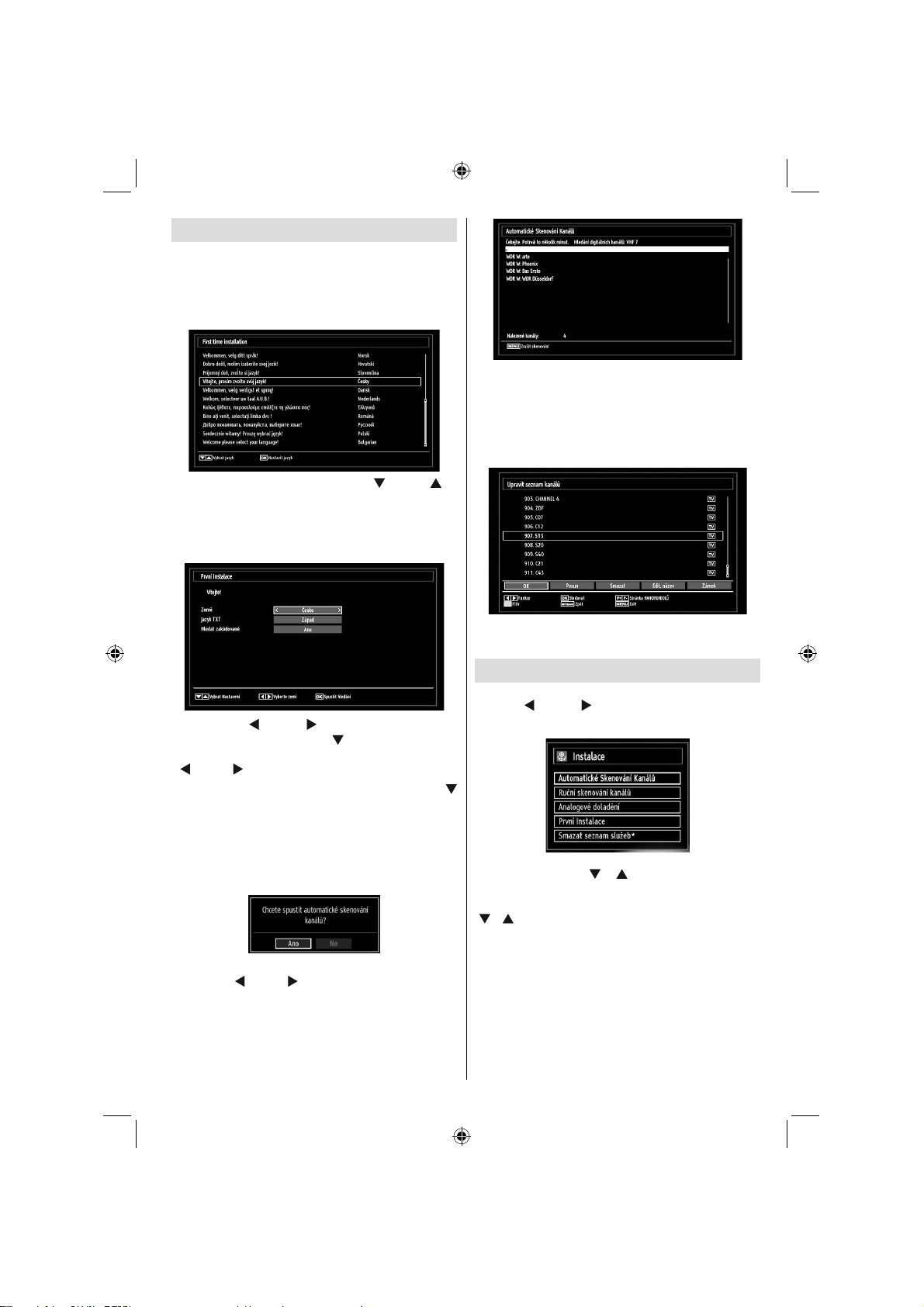
První instalace
DŮLEŽITÉ: Před zapnutím TV pro první instalaci
se ujistěte, zda je zapojená anténa.
Při prvním spuštění TV vás bude postupem provádět •
průvodce. Nejprve se zobrazí obrazovka výběru
jazyka:
Pro výběr jazyka použijte tlačítka “• ” nebo “ ” a
potvrïte OK tlačítkem.
Po vybrání jazyka se zobrazí uvítací obrazovka •
vyžadující výběr Země,Teletextového jazyka a
Skenování kódovaných kanálů.
Stisknutím “• ” nebo “ ” tlačítka označíte zemi,
kterou potřebujete nastavit “ ” a poté stiskněte pro
zvýraznění teletextového jazyka. Použitím tlačítka “
” nebo “ ” nastavte požadovaný jazyk teletextu.
Po vybrání teletextového jazyka stiskněte “•
” tlačítko. Skenování kódovaných kanálů se
zvýrazní. Pokud chcete skenovat kódované stanice,
nastavte Skenování kódovaných na Ano.Poté
vyberte požadovaná jazyk teletextu.
Pro pokračování stiskněte • OK tlačítko. Následující
zpráva se zobrazí na obrazovce:
K vybrání “Ano” či “Ne” možnosti, označte položky
stisknutím “ ” nebo “ ” a potvrïte OK tlačítkem.
Poté se na obrazovce ukáže následující OSD zpráva
a digitální televize začne prohledávat digitální
vysílání.
Poznámka: Pro zrušení můžete stisknout tlačítko
MENU.
Poté co se uloží všechny dostupné stanice, zobrazí •
se seznam na obrazovce. Pokud chcete roztřídit
kanály podle LCN, vyberte Ani a poté stiskněte
OK.
Pro opuštění seznamu kanálů a sledování TV •
stiskněte OK.
Instalace
Stiskněte M a vyberte položku Instalace použitím
tlačítka “ ” nebo “ ”. Po stisknutí OK se zobrazí
následující zpráva.
Stiskem tlačítek “ ”/“ ” zvolte Automatické
skenování kanálů a stiskněte tlačítko OK. Zobrazí
se Automatické skenování kanálů. Použitím tlačítka
“ ”/“ ” a OK vyberete Digitální anténu, analog nebo
digitální anténu-analogové ladění.
Ovládání režimu Automatické Skenování Kanálů
Digitální: Hledá a ukládá DVB stanice.
Analog: Hledá a ukládá analogové stanice.
Plné: Hledá a ukládá digitální i analogové stanice.
Po každém výběru automatického hledání a •
potvrzením OK se zobrazí potvrzovací obrazovka.
Czech - 13 -
A01_MB60_[CZ]_1825UK_IDTV_BRONZE17_24884W_LED_WO-YPbPr_10070056_50176226.indd 13A01_MB60_[CZ]_1825UK_IDTV_BRONZE17_24884W_LED_WO-YPbPr_10070056_50176226.indd 13 08.09.2010 11:16:5208.09.2010 11:16:52
Page 15
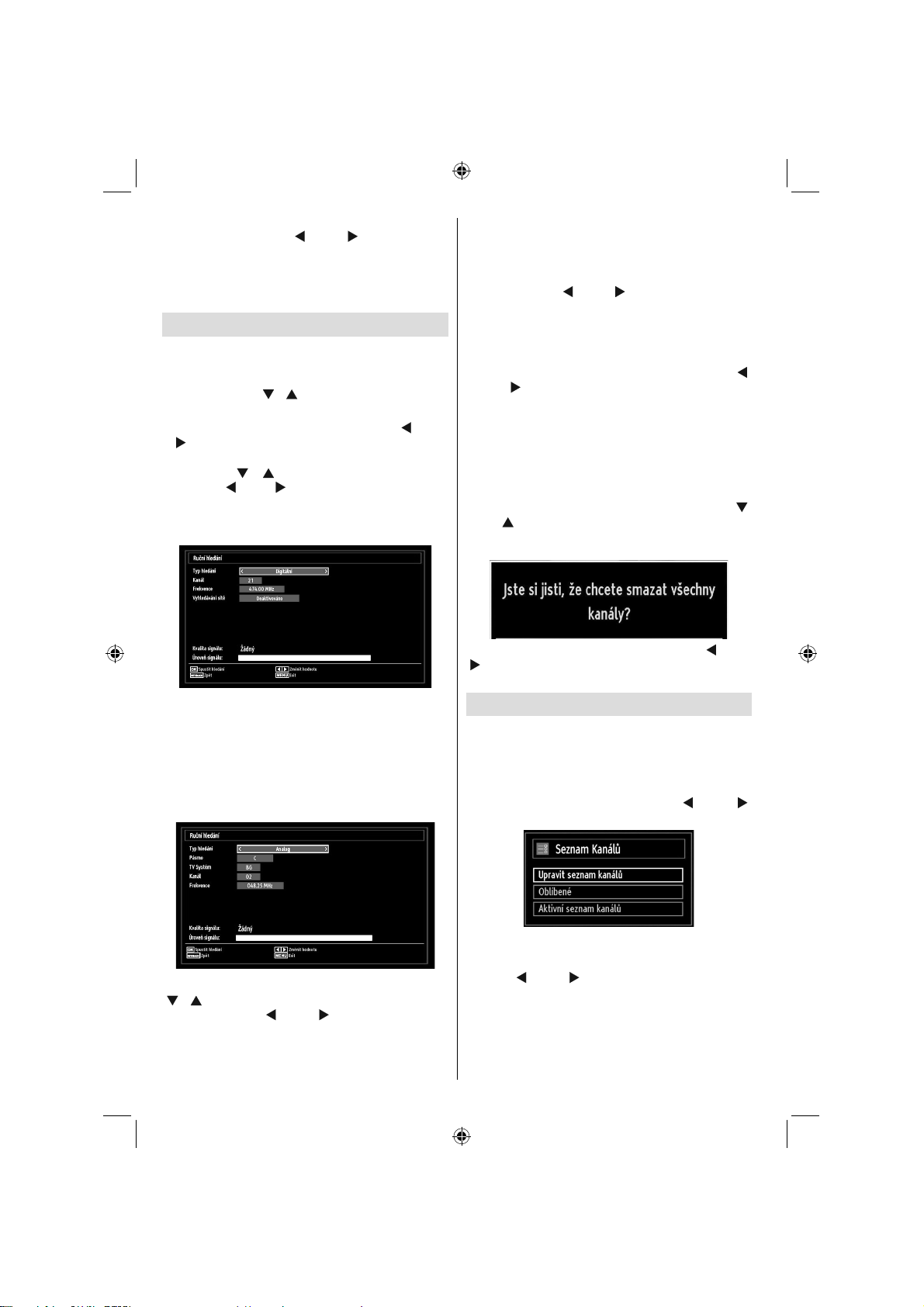
Pokud chcete zahájit instalaci, zvolte Ano, v
opačném případě Ne “ ” nebo “ ” a OK.
Po nastavení automatického skenování a potvrzení, •
instalace se spustí a zobrazí se indikátor. Pro
zrušení stiskněte M tlačítko. V takovémto případě
se nalezené kanály neuloží.
Ruční Ladění
Tip: Tato možnost se používá pro přímé nalezení
vysílání.
Vyberte • Manuální Skenování kanálů z Instalačního
menu použitím “
obrazovka Manuálního Skenování.
Požadovaní • Typ vyhledávání použitím “
“ ” tlačítkem. Podle toho se zobrazí možnost
manuálního vyhledávání. Pro označení položky
stiskněte “ ”/“ ” tlačítko a potvrïte stejným
tlačítkem “ ” nebo “ ”. Pro zrušení můžete stisknout
tlačítko MENU.
Digitální manuální vyhledávání
V při ručním prohledávání kanálů zadáte číslo
multiplexu ručně, a prohledáván bude pouze
tento multiplex. Po výběru typu vyhledávání na
digitální můžete vložit mnohonásobná čísla použitím
číselných tlačítek a poté stiskněte OK pro spuštění
vyhledávání.
Analogové manuální vyhledávání
”/“ ” tlačítek a OK. Zobrazí se
” nebo
vložení vícenásobného čísla, jakékoli nové kanály,
které nejsou uložené, se uloží.
Jemné analogové ladění
Vyberte • Analogové jemné ladění z Instalačního
menu použitím “ ” nebo “ ” tlačítek a OK. Zobrazí
se obrazovka analogového jemného ladění.
Pokud nejsou uloženy žádné analogové, digitální
a externí zdroje, analogové jemné ladění nebude
k dispozici.
Stisknutím tlačítka • OK pokračujte. Použijte “
nebo “ ” tlačítka k nastavení Jemného ladění. Po
ukončení stiskněte OK.
Vyčistit seznam služeb (*)
(*) Toto nastavení je viditelné jen tehdy, je-li nabídka
Země nastavena na Dánsko, Švédsko, Norsko nebo
Finsko.
Toto nastavení pro smazání uložených kanálu. Pro
volbu Vyčistit seznam služeb stiskněte tlačítka “
nebo “ ” a stiskněte tlačítko OK. Na obrazovce se
zobrazí následující nápis
Pro zrušení stiskněte OK. Stiskem tlačítek “ ” nebo
“ ” zvolte Ano a pro smazání všech kanálu stiskněte
OK.
Ovládání stanic: Seznam kanálů
TV uspořádá všechny uložené stanice v Seznamu
kanálů. Tento seznam můžete upravit, nastavit
oblíbené nebo aktivní stanice použitím možnosti
Seznamu kanálů.
Stiskněte tlačítko • M pro vstup do hlavní nabídky.
Nastavte Seznam kanálů stisknutím “
tlačítka. Pro prohlížení obsahu stiskněte OK.
” nebo “ ”
”
”
Vyberte Upravit Seznam kanálů pro ovládání všech
uložených stanic. Pro výběr Upravit seznam kanálů
Pro výběru typu vyhledávání na analogové, použijte
“ ”/“ ” tlačítko pro zvýraznění položky a potvrïte
stejným tlačítkem “ ” nebo “ ”.
Pomocí číselných tlačítek zadejte číslo či frekvenci.
Poté stiskněte OK pro spuštění vyhledávání. Po
Czech - 14 -
A01_MB60_[CZ]_1825UK_IDTV_BRONZE17_24884W_LED_WO-YPbPr_10070056_50176226.indd 14A01_MB60_[CZ]_1825UK_IDTV_BRONZE17_24884W_LED_WO-YPbPr_10070056_50176226.indd 14 08.09.2010 11:16:5308.09.2010 11:16:53
použijte “ ” nebo “ ” tlačítka a OK.
Page 16
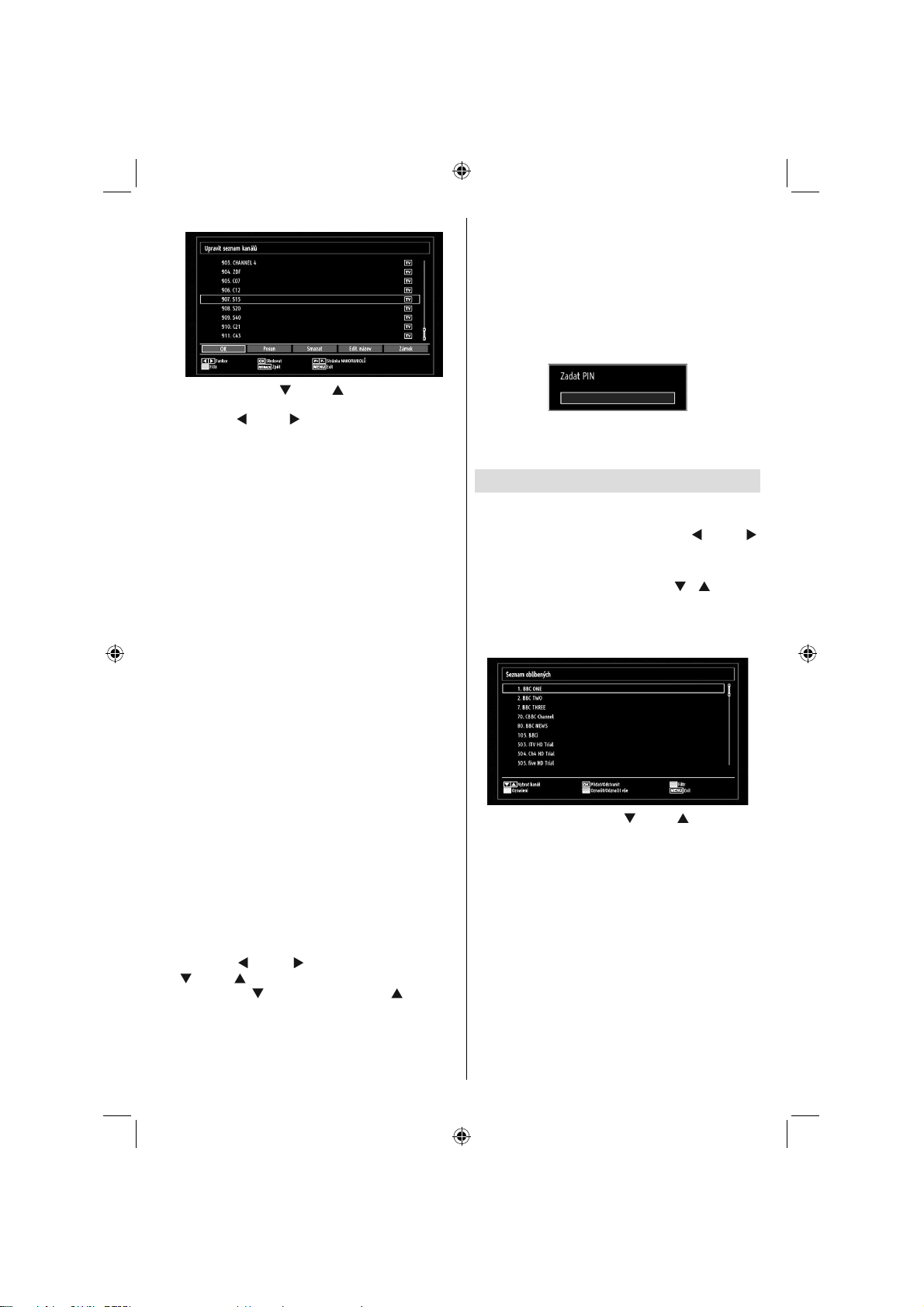
Ovládání Seznamu kanálů
Stiskněte tlačítka “• ” nebo “ ” a zvolte kanál, který
chcete upravit. Pro výběr funkce Seznamu kanálů
stiskněte “ ” nebo “ ”.
Pro posouvání stránky nahoru nebo dolů použijte •
P+/P- tlačítka.
Stiskněte • MODRÉ tlačítko pro prohlížení možnosti
fi ltrování.
Stiskněte tlačítko • M pro opuštění nabídky.
Přesouvání kanálů
Nejdříve vyberte požadovaný kanál. Vyberte •
možnost Přesunout a stiskněte OK.
Na obrazovce se zobrazí Upravit číslo. Pomocí •
číselných tlačítek na dálkovém ovládání upravte
číslo kanálu. Pokud pod tímto číslem již existuje
kanál, zobrazí se varovná obrazovka. Pokud chcete
přesunout vybraný kanál, vyberte Ano a stiskněte
OK.
Stisknutím tlačítka • OK pokračujte. Vybraný kanál
je nyní přesunut.
Vymazání kanálu
ZELENÝM tlačítkem lze označit/odznačit všechny
kanály, ŽLUTÝM tlačítkem lze označit/odznačit jeden
kanál.
Vyberte kanál, který chcete vymazat a poté •
vyberte možnost Vymazat. Stisknutím tlačítka OK
pokračujte.
Zobrazí se varovná zpráva. Vyberte • Ano pro
vymazání, vyberte Ne pro zrušení. Stisknutím
tlačítka OK pokračujte.
Přejmenování kanálu
Vyberte kanál, který chcete přejmenovat a poté •
vyberte možnost Upravit jméno. Stisknutím tlačítka
OK pokračujte.
Pro výběr předešlého nebo dalšího písmena, •
stiskněte “
” nebo “ ” se přepínají znaky, např. písmeno „b“
se po stisku “
Stisknutím číselných tlačítek 0...9 nahradí označený
znak znakem vytištěným nad tlačítkem, postupně
jak se tiskne.
Uložte stisknutím tlačítka • OK. Stiskněte tlačítko M
pro zrušení.
” nebo “ ” tlačítko. Stiskem tlačítka “
” stává „a“, a po stisku “ ” zase „c“.
Czech - 15 -
Uzamknutí kanálu
ZELENÝM tlačítkem lze označit/odznačit všechny
kanály, ŽLUTÝM tlačítkem lze označit/odznačit jeden
kanál.
Vyberte kanál, který chcete zamknout a poté •
vyberte možnost Zamknout. Stisknutím tlačítka
OK pokračujte.
Bude po vás vyžadován rodičovský PIN. •
Přednastavený PIN je 0000. Vložte PIN.
Když je požadovaný kanál označený, stiskněte • OK
pro uzamčení/odemčení kanálu. Vedle vybraného
kanálu se zobrazí symbol zámku.
Ovládání stanic: Oblíbené
Můžete vytvořit seznam oblíbených kanálů.
Stiskněte tlačítko • M pro vstup do hlavní nabídky.
Nastavte Seznam kanálů stisknutím “
tlačítka. Pro prohlížení obsahu stiskněte OK.
Pro úpravu Seznamu oblíbených vyberte • Oblíbené.
Pro výběr Oblíbených použijte “
a OK.
Lze nastavit různé kanály jako oblíbené, takže •
procházíte jenom vybrané kanály.
Vyberte kanál stisknutím “• ” nebo “ ” tlačítka. Pro
přidání vybraného kanálu do seznamu oblíbených,
stiskněte OK. Pro odstranění stiskněte OK znova.
Funkce tlačítek
OK• : Přidá/Odstraní stanici.
ŽLUTÉ• : Označí / Odznačí kanál.
ZELENÉ• : Označí / Odznačí všechny kanály.
MODRÉ• : Prohlíží možnosti fi ltrů.
” nebo “ ”
”/“ ” tlačítka
A01_MB60_[CZ]_1825UK_IDTV_BRONZE17_24884W_LED_WO-YPbPr_10070056_50176226.indd 15A01_MB60_[CZ]_1825UK_IDTV_BRONZE17_24884W_LED_WO-YPbPr_10070056_50176226.indd 15 08.09.2010 11:16:5408.09.2010 11:16:54
Page 17
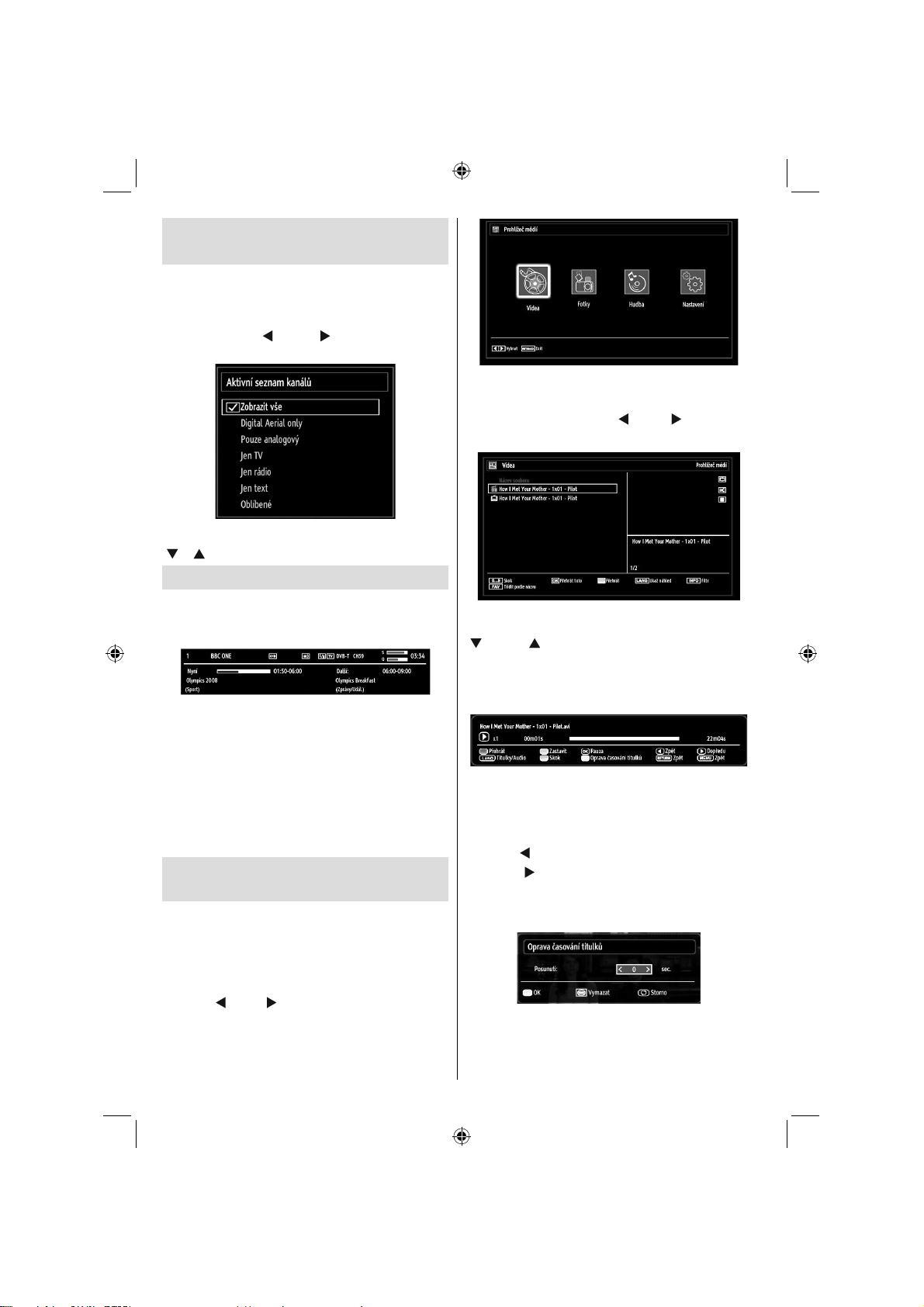
Ovládání stanic: Uspořádání
seznamu kanálu
Můžete zde vybrat vysílání, které budou zobrazeny na
seznamu. K zobrazení určitých typů vysílání použijte
nastavení Aktivního seznamu kanálů.
Aktivní seznam kanálů vyberte z menu seznamu
kanálů použitím “
OK pokračujte.
Ze seznamu můžete také vybrat typ vysílání stisknutím
“ ” /“ ” a OK.
Informace na obrazovce
Pro zobrazení informací stiskněte tlačítko INFO. NA
informační tabuli se zobrazí podrobnosti o stanici a o
současném programu.
Informační proužek zobrazuje informace o právě
zvoleném kanálu a vysílaném programu. Společně
se jménem kanálu se zobrazí jeho číslo v seznamu
kanálu. Tip: Ne všechny kanály vysílají informace o
programu. Pokud nejsou k dispozici jméno ani časy
programů, zobrazí se prázdný informační proužek.
Pokud je vybraný kanál zamčený, musíte navolit
správni čtyřmístný kód, abyste kanál mohli sledovat
(přednastavený kód je 0000). V takovém případě se
na obrazovce zobrazí nápis “Zadejte PIN”:
Přehrávání médií použitím
prohlížeče médií
Pokud nebude USB paměť rozeznána po vypnutí a
zapnutí přístroje nebo po První instalaci, odpojte USB
zařízení a přístroj vypněte a zapněte. Znovu zapojte
zařízení USB.
Pro zobrazení okna Prohlížeče médií, stiskněte buïto
tlačítko “M” na ovladači nebo vyberte Prohlížeč médií
použitím “
pokračujte. Zobrazí se prohlížeč médií.
Po zapojení USB zařízení se zobrazí obrazovka
prohlížeče médií automaticky:
” nebo “ ” tlačítek. Stisknutím tlačítka OK
” nebo “ ”. Stisknutím tlačítka
Z paměti USB můžete přehrávat hudební, obrázkové
a video soubory. Pro výběr Videa, Fotek, Hudby nebo
Nastavení použijte tlačítka “ ” nebo “ ”.
Prohlížení videí skrze USB
Pokud z vyberete možnost Videa, seznam všech
dostupných videí se zobrazí na obrazovce. Tlačítky
“ ” nebo “ ” vyberete video soubor a přehrajete
stisknutím OK. Pokud vyberte soubor s titulky a
stisknete OK, můžete vybrat nebo zrušit volbu tohoto
souboru s titulky. Při přehrávání videa se zobrazí
toto menu:
Přehrát (červené tlačítko): Spustí přehrávání
videa.
Stop (modré tlačítko): Zastaví přehrávání videa.
Pauza (tlačítko OK): Pozastaví přehrávání videa.
Přetočit (
Dopředu (
Titulky / Audio (jazyk): Nastavuje titulky / Audio.
Žluté: Otevře menu úpravy titulků.
Do předchozí nabídky se vrátíte stiskem tlačítka
RETURN (Exit).
tlačítko): Přetáčí zpět.
tlačítko): Přetáčí vpřed.
Czech - 16 -
A01_MB60_[CZ]_1825UK_IDTV_BRONZE17_24884W_LED_WO-YPbPr_10070056_50176226.indd 16A01_MB60_[CZ]_1825UK_IDTV_BRONZE17_24884W_LED_WO-YPbPr_10070056_50176226.indd 16 08.09.2010 11:16:5408.09.2010 11:16:54
Page 18
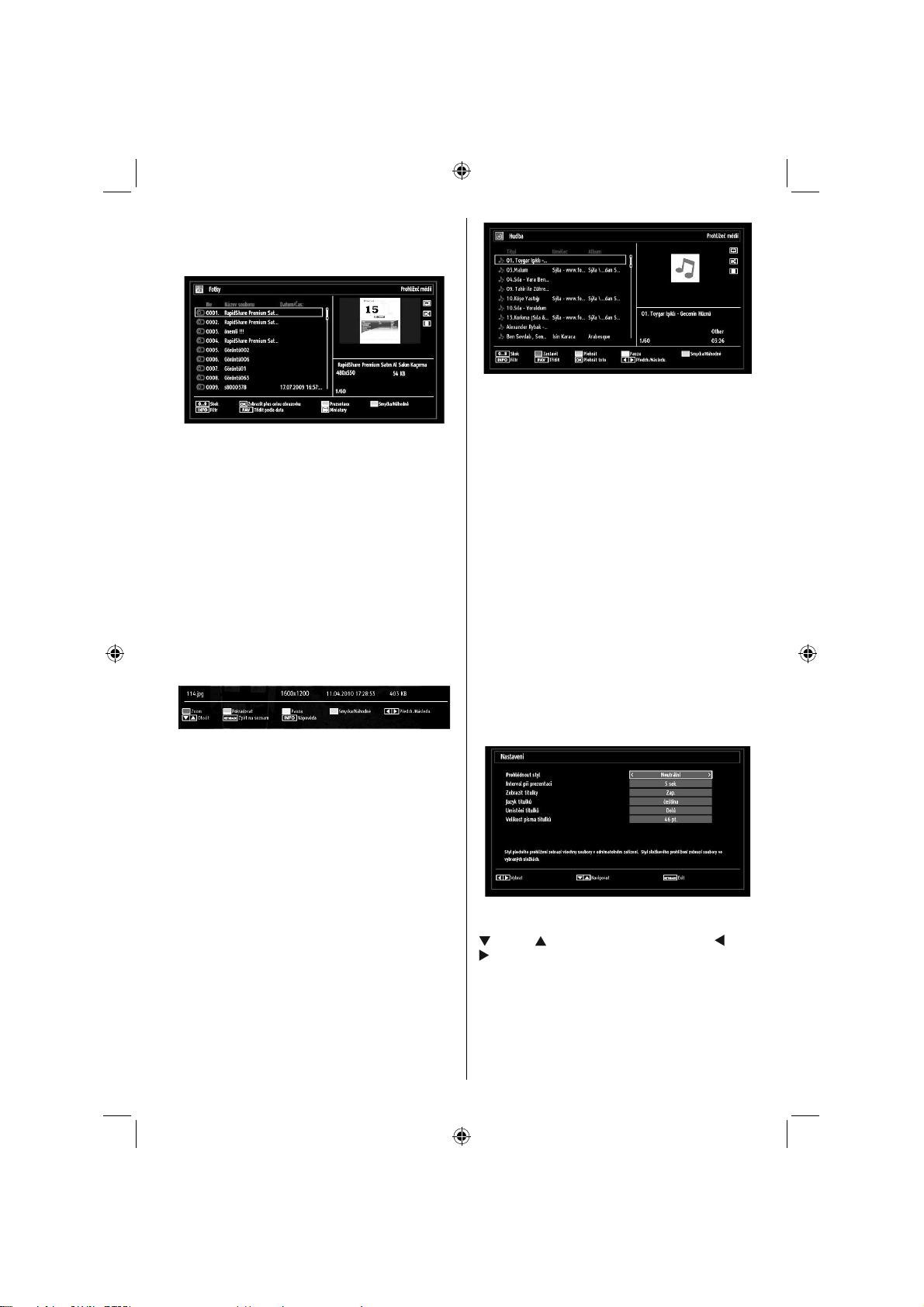
Prohlížení fotek skrze USB
Pokud z vyberete možnost Fotky, seznam všech
dostupných videí se zobrazí na obrazovce.
Skoč (Číselná tlačítka):skočí do vybraných souboru
použitím číselných tlačítek.
OK: Prohlíží vybrané obrázky na celé obrazovce.
Prezentace (Zelené tlačítko): Začne slideshow se
všemi fotkami.
Loop/ náhodně (Modré tlačítko): Stiskněte jednou
pro zrušení Loopu. Pro zrušení Loopu a Náhodnému
přehrávání stiskněte znovu. Stiskněte ještě jednou
pro povolení možnosti Náhodně. Stiskněte znova pro
zrušení. Při zrušení se objeví ikony.
FAV: Seřadí soubory podle data.
TEXT: Prohlížet obrázky v miniaturách.
INFO: Mění možnosti fi ltrů.
Možnosti prezentace
Pauza (Žluté tlačítko) : Zastaví slideshow.
Pokračovat (zelené tlač ítko) : Pokračuje ve
slideshow.
Zoom (červené tlačítko) : Zazoomuje obrázek.
Předchozí / Další (levé a pravé tlačítko myši): Skočí
do předešlého nebo dalšího souboru ke slideshow.
Rotace (tlačítka nahoru a dolu): Otočí obrázek
použitím nahoru/dolu tlačítek.
Loop/ náhodně (Modré tlačítko): Stiskněte jednou
pro zrušení Loopu. Stiskněte tlačítko znovu pro
znemožnění obou. Stiskněte ještě jednou pro povolení
funkce Náhodně. Stiskněte znova pro povolení obou.
Při zrušení se objeví ikony.
RETURN (Exit): Zpět na seznam souborů.
INFO: Zobrazí pomocnou obrazovku.
Prohlížení Hudby skrze USB
Pokud z vyberete možnost Hudby, seznam všech
dostupných videí se zobrazí na obrazovce.
Czech - 17 -
0..9 (Číselná tlač ítka): Přeskočí do vybrané
souboru.
Přehrát toto (tlačítko OK) : Přehraje vybrané
soubory.
Přehrát (zelené tlačítko) : Přehraje všechny
media soubory ve složce, přičemž začne u prvního
zvoleného.
Stop (červené tlačítko) : Ukončí přehrávání.
Pauza (Žluté tlačítko) : Pozastaví vybranou
nahrávku.
Předchozí / Další (levé a pravé tlačítko myši) : Skočí
to předešlého nebo dalšího souboru k přehrání.
FAV: Uspořádá soubory Název, Umělec nebo
Album..
INFO: Mění možnosti fi ltrů.
Loop/ náhodně (Modré tlačítko): Stiskněte jednou
pro zrušení Loopu. Pro zrušení Loopu a Náhodnému
přehrávání stiskněte znovu. Stiskněte ještě jednou
pro povolení možnosti Náhodně. Stiskněte znova pro
zrušení. Při zrušení se objeví ikony.
Nastavení Prohlížeče Medií
Použitím okna Nastavení můžete nastavit předvolby
Prohlížeče medií. Pro zvýraznění položky stiskněte
“ ” nebo “ ” tlačítko a stejným tlačítkem “ ” nebo
“ ” potvrïte.
Styl prohlížení: Nastaví prohlížecí režim.
Interval prezentace: Nastaví interval prezentace.
Zobrazení titulků: Nastaví umožnění titulků.
Jazyk titulků: Nastaví jazyk titulků.
Umístění titulků: Nastaví pozici titulků nahoru nebo
dolu.
A01_MB60_[CZ]_1825UK_IDTV_BRONZE17_24884W_LED_WO-YPbPr_10070056_50176226.indd 17A01_MB60_[CZ]_1825UK_IDTV_BRONZE17_24884W_LED_WO-YPbPr_10070056_50176226.indd 17 08.09.2010 11:16:5508.09.2010 11:16:55
Page 19
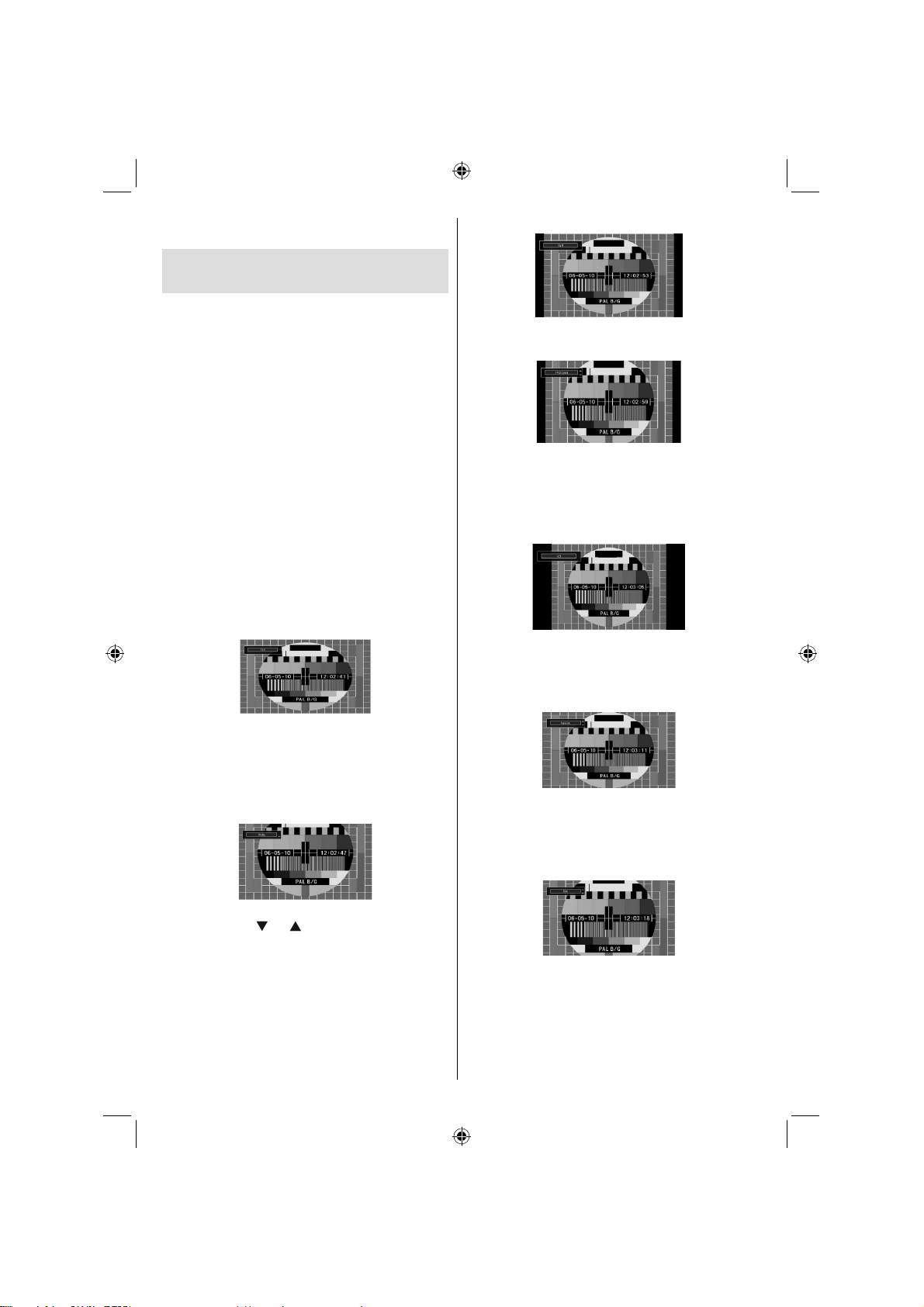
Velikost písma titulků: Nastaví velikost titulků
(max.54pt).
Změna velikosti obrazu: Formát
obrazu
Programy lze sledovat v různých formátech obrazu, •
záležících na přijatém přenosu.
Můžete změnit poměry stran (velikost obrazu) pro •
sledování obrazu v jiném Zoom režimu.
Pro změnu velikosti obrazu opakovaně tiskněte •
tlačítko SCREEN. Dostupné Zoom režimy jsou
vypsány zde.
Auto
Když je ve vysílaném signálu nebo signálu z
externího zařízení zahrnut signál WSS (Wide Screen
Signalling), který oznamuje poměr stran obrazu,
změní televizor automaticky režim zvětšení podle
signálu WSS.
Pokud • AUTO režim nefunguje správně kvůli
slabému WSS signálu nebo pokud chcete ZOOM
režim změnit, udělejte tak manuálně.
16:9
Toto roztáhne obraz rovnoměrně doleva a doprava
normálního obrazu (4:3) pro vyplnění široké TV
obrazovky.
Pro obraz s poměrem stran 16:9, který byl stlačen •
do normálního obrazu (poměr stran 4:3), lze původní
rozměr obrazu obnovit pomocí režimu 16:9.
Titulky
Toto roztáhne široký obraz (16:9) s titulky do plné
obrazovky.
Zvětšení 14:9
Tato funkce přiblíží obrázek na 14:9.
4:3
Použijte pro sledování normálního obrazu (4:3), toto
je jeho původní velikost.
Panoramatický
Toto rozšíří obraz rovnoměrně doleva a doprava
normálního obrazu (4:3) pro vyplnění TV obrazovky
bez toho, aby obraz vypadal nepřirozeně.
Horní a dolní část obrazu jsou mírně seříznuté.
Kino
Toto roztáhne široký obraz (16:9) do plné
obrazovky.
Poznámka: Můžete pohybovat obrazem nahoru
a dolů, pomocí “ ” / “ ”, při zoomu vybraném na
panoramatický, 14:9, Kino nebo Titulky.
14:9
Toto roztáhne široký obraz (14:9) do horní a dolní
části obrazovky.
Czech - 18 -
A01_MB60_[CZ]_1825UK_IDTV_BRONZE17_24884W_LED_WO-YPbPr_10070056_50176226.indd 18A01_MB60_[CZ]_1825UK_IDTV_BRONZE17_24884W_LED_WO-YPbPr_10070056_50176226.indd 18 08.09.2010 11:16:5508.09.2010 11:16:55
Page 20
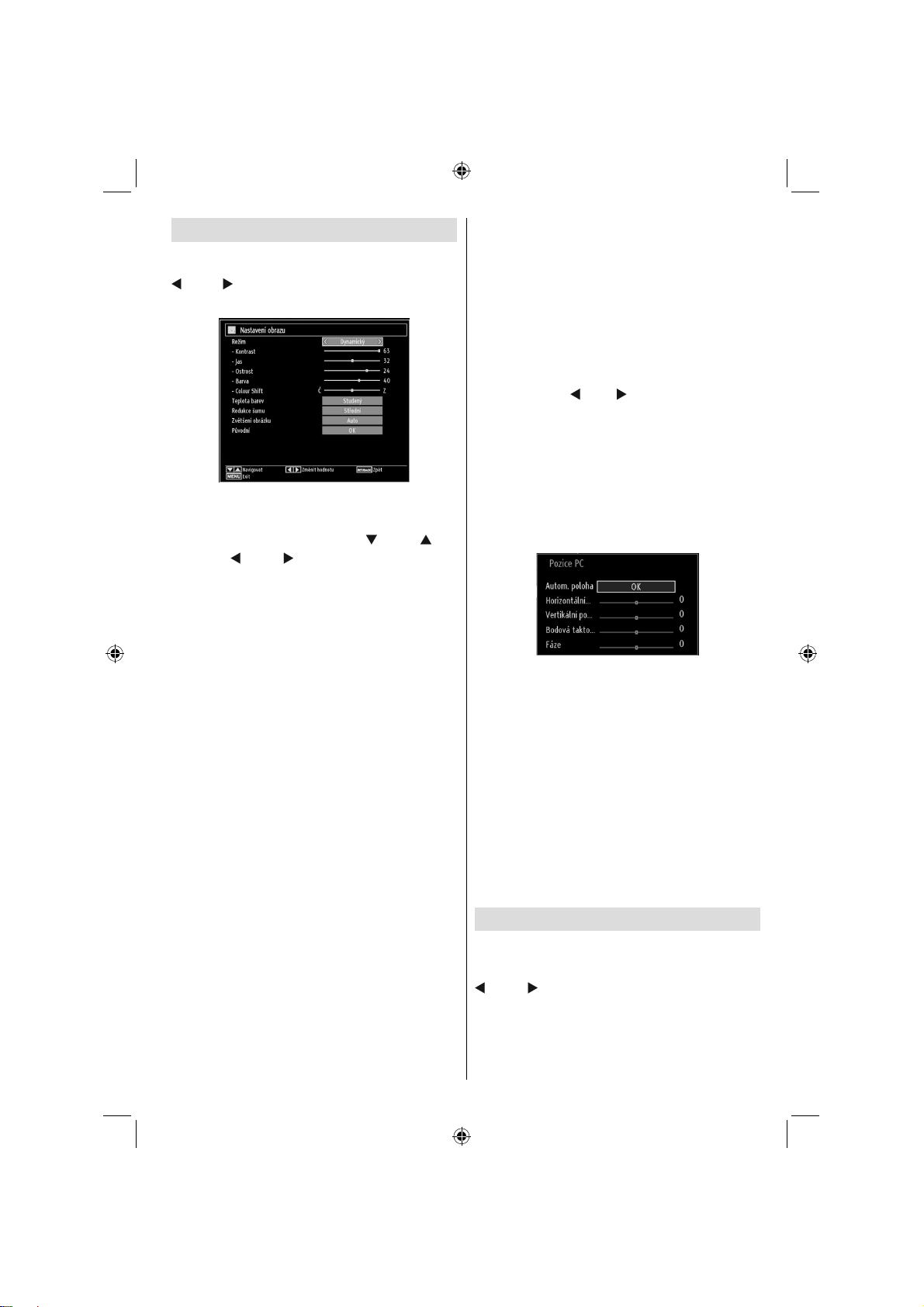
Konfi gurace nastavení obrazu
Různá nastavení obrazu lze detailně nastavit.
Stiskněte M a vyberte první ikonu použitím tlačítka “
” nebo “ ”. Pro vstup do nabídky Nastavení obrazu
stiskněte OK.
Ovládání ´položek nabídky Nastavení
obrazu
Pro zvýraznění stiskněte tlačítko “• ” nebo “ ”.
Tlačítky “•
Stiskněte tlačítko • M pro opuštění nabídky.
Položky nabídky Nastavení obrazu
Režim: Pro vaše požadavky o obrazu, můžete
nastavit příslušný režim. Režim obrazu lze nastavit
na jednu z těchto možností: Kino,Hra,Dynamický
a Přírodní.
Kontrast: Nastaví světlost a tmavost obrazovky.
Jas: Nastaví jas obrazovky.
Ostrost: Nastaví ostrost objektu zobrazeného na
obrazovce.
Barva: Nastaví barvu.
Barevný posun: Nastaví požadovaný tón barvy.
Odstín (pouze NTSC): Nastaví odstín obrazu.
Náhrada barvy: Nastaví požadovaný tón barvy.
Nastavení možnosti Studené dodá bílým barvám
lehce modrý nádech.
Chcete-li normální barvy, zvolte možnost Normální.
Nastavení možnosti Teplá dodá bílým barvám lehce
červený nádech.
Snížení šumu: Pokud je vysílaný signál slabý a obraz
je šumivý, použijte nastavení Snížení šumu. Režim
obrazu lze nastavit na jednu z těchto možností: nízká,
střední, vysoká nebo vypnuta.
Herní režim: Pokud je tento režim zapnutý, bude
nahráno specifi cké nastavení pro lepší kvalitu.
Poznámka: Pokud je Herní režim zapnutý, některé
položky v nabídce Nastavení obrazu nebudou
dostupné.
” nebo “ ” zvolte některou položku.
Obrazový zoom:Nastaví velikost obrazu na Auto,
16:9, Titulek,14:9, 14:9 Zoom, 4:3, Panoramatický
nebo Kino.
Resetování: Nastaví obraz na tovární nastavení.
Pokud jste v VGA (PC) režimu, některé položky v
nabídce obrazu nebudou dostupné. Namísto toho
zatímco jste v PC režimu, nastavení VGA režimu bude
přidáno do Nastavení obrazu.
PC nastavení obrazu
Pro nastavení PC obrazu, udělejte následující:
Stisknutím tlačítka “
ikonu. Na obrazovce se objeví nabídka Obraz.
Nastavení Kontrast, Jas, Barva, Náhrada barvy a
Obraz Zoom v této nabídce jsou identická s nastaveními
uvedenými v nabídce Obraz TV v kapitole „Systém
nabídek“.
Zvuk,Nastavení a Zdroj jsou stejné jako nastavení
vysvětleno v hlavním menu.
Pozice PC: Vyberte pro zobrazení položek menu
PC pozice.
Automatické umístění: Automaticky upraví display.
Potvrïte stisknutím tlačítka OK.
Horizontální pozice: Tato funkce umístí obraz
horizontálně napravo nebo nalevo obrazovky.
Vertikální poloha: Tato funkce posune obraz
vertikálně směrem nahoru nebo dolů.
Bodové hodiny: Nastavení bodových hodin upraví
interferenci, která se může jevit jako vertikální ohyb
v intenzivních bodových prezentacích jako třeba
tabulkové programy, odstavce nebo text z malého
písma.
Fáze: V závislosti na rozlišení a frekvenci, kterou
připojíte do TV, byste mohli vidět mlhavý nebo šumivý
obraz. V takovém případě použijte tuto funkci, k
dosáhnutí čistšího obrazu.
” nebo “ ” zvolte položku Obrazovou
Konfi gurace nastavení zvuku
Nastavení zvuku může být upraveno podle vašich
potřeb.
Stiskněte M a vyberte první ikonu použitím tlačítka “
” nebo “ ”. Pro vstup do nabídky Nastavení zvuku
stiskněte OK.
Czech - 19 -
A01_MB60_[CZ]_1825UK_IDTV_BRONZE17_24884W_LED_WO-YPbPr_10070056_50176226.indd 19A01_MB60_[CZ]_1825UK_IDTV_BRONZE17_24884W_LED_WO-YPbPr_10070056_50176226.indd 19 08.09.2010 11:16:5608.09.2010 11:16:56
Page 21

Ovládání ´ položek nabídky Nastavení
zvuku
Pro zvýraznění stiskněte tlačítko “• ” nebo “ ”.
Tlačítky “•
Stiskněte tlačítko • MENU pro opuštění nabídky.
” nebo “ ” zvolte některou položku.
Položky nabídky Nastavení zvuku
Hlasitost: Přizpůsobí hlasitost zvuku.
Ekvalizér: Stiskněte tlačítko OK pro zobrazení
podnabídky ekvalizéru.
V Ekvalizér menu se dá předvolená hodnota změnit
na Hudba, Film, Mluvené slovo, plochý, Klasický a
Uživatel. Stisknutím tlačítka M se vrátíte do předchozí
nabídky.
Poznámka: Nastavení ekvalizéru se dá změnit
pouze tehdy, pokud je režim ekvalizéru nastaven
na Uživatele.
Vyvážení: Toto nastavení je používáno pro vyvážení
levého a pravého reproduktoru.
Sluchátka: Nastaví hlasitost sluchátek.
Režim zvuku: Z režimů Mono, Stereo, Dual I nebo
Dual II si můžete vybrat pouze pokud je zvolený kanál
podporuje.
AVL : Funkce Automatické Omezování Hlasitosti (AVL)
nastaví zvuk do fi xní úrovně mezi programy (např.
úroveò hlasitosti reklam má tendenci být hlasitější
než program).
Dynamické basy: Funkce Dynamické basy se
používá ke zvýšení efektu hlubokých tónů.
Digitální výstup: Nastaví typ digitálního audia
výstupu.
Czech - 20 -
Konfi gurace nastavení TV
Detailní nastavení může být upraveno podle vašich
potřeb.
Stiskněte M a vyberte ikonu Nastavení použitím
tlačítka “
stiskněte OK.
” nebo “ ”. Pro vstup do nabídky Nastavení
Ovládání ´položek nabídky Nastavení
Pro zvýraznění stiskněte tlačítko “• ” nebo “ ”.
Pro výběr položky stiskněte • OK.
Stiskněte tlačítko • M pro opuštění nabídky.
Položky menu Nastavení
Podmíněný přístup: Kontroluje podmínění přístup,
jestliže je dostupný.
Jazyk: Konfi guruje nastavení jazyka.
Rodičovské: Konfi guruje rodičovského nastavení.
Časovače: Nastaví časovače vybraných programů.
Datum/Čas: Nastaví čas a datum.
Zdroje: Povolí nebo zakáže vybrané zdroje.
Další nastavení: Zobrazí další možnosti nastavení
TV.
Použití podmíněného přístupu
Modul
DŮLEŽITÉ: Vložte nebo vyjměte CI jednotku, pouze
pokud je TV vypnutá.
Aby jste mohli sledovat některé kanály, je zapotřebí •
jednotka podmíněného přístupu (CAM). Tuto jednotku
musíte vložit do CI zdířky na TV.
Jakmile se stanete zákazníkem nějakého •
placeného kanálu, získáte od provozující firmy
Modul podmíněného přístupu (CAM) a kartu,
které dodržením následujícího postupu vložíte do
televizoru.
Vložte modul CAM a poté kartu do zdířky, která je •
umístěna v krytu v zadní části televizoru.
CAM modul by měl být vložen správným směrem, •
není možné ho vložit obráceně. CAM modul a TV
zdířka by mohly být poškozeny, jestliže jsou vloženy
násilně.
A01_MB60_[CZ]_1825UK_IDTV_BRONZE17_24884W_LED_WO-YPbPr_10070056_50176226.indd 20A01_MB60_[CZ]_1825UK_IDTV_BRONZE17_24884W_LED_WO-YPbPr_10070056_50176226.indd 20 08.09.2010 11:16:5608.09.2010 11:16:56
Page 22

Připojte televizor k elektrické síti, zapněte jej a poté
počkejte malou chvilku, než se karta aktivuje.
Pokud není vložen žádný modul, objeví se zpráva •
znamenající “Není vložen žádný modul pro
Common Interface”.
Pro podrobnosti nastavení si přečtěte návod k •
použití jednotky.
Prohlížení nabídky Podmíněného přístupu (*)
(*) Tyto nabídky nastavení se můžou lišit podle
dodavatele.
Stiskněte M a vyberte ikonu použitím tlačítka “
“ ”. Pro vstup do nabídky Nastavení stiskněte OK.
Použitím tlačítek “ ” nebo “ ” zvýrazníte Podmíněný
přístup a poté stiskněte OK pro prohlížení položek
nabídky.
” nebo
Konfi gurace předvolby jazyka
Použitím tohoto menu lze nastavit jazyk.
Stiskněte M a vyberte pátou ikonu použitím tlačítka “
” nebo “ ”. Pro vstup do nabídky Nastavení stiskněte
OK. Použitím tlačítka “ ” nebo “ ” nastavte položku
Jazyk a pro pokračování stiskněte OK:
Tlačítky “ ” nebo “ ” zvolte některou položku.
Nastavení se automaticky uloží.
Menu: zobrazí systémový jazyk.
Upřednostòovaný
Tato nastavení budou použita, pokud jsou k dispozici.
Jinak bude použito současné nastavení.
Zvuk• : Nastaví upřednostòovaný audio jazyk.
Titulky• : nastaví jazyk titulků. Titulky budou ve
vybrané řeči.
Teletext• : Nastaví jazyk teletextu.
Průvodce• : Nastaví upřednostòovaný jazyk
průvodce.
Současné (*)
(*) Toto nastavení lze změnit pouze pokud je vysílač
podporuje. Jinak je změnit nelze.
Zvuk: Změní jazyk audia pro současný kanál.
Titulky• : Změní jazyk titulků pro současný kanál.
Jazyková nastavení
V konfi gurační nabídce pomocí tlačítek “ ” nebo “
” zvýrazněte položku Jazyková nastavení. Stisknete
tlačítko OK a na obrazovce se objeví podnabídka
Jazyková nastavení:
Tlačítky “
která bude upravována, a pro nastavení stiskněte
tlačítko “ ” nebo “ ”.
Poznámky:
Jazyk systému stanovuje jazyk nabídky na •
obrazovce.
Jazyk audio se používá pro volbu zvukových stop •
kanálu.
Pokud je při vysílání možnost několika voleb, bude •
první prioritou primární nastavení. Sekundární
nastavení představují alternativu, pokud není
dostupná první možnost.
” nebo “ ” zvýrazněte položku nabídky,
Rodičovská kontrola
Pro zamezení sledování určitých programů můžou
být kanály a nabídky uzamčeny použitím rodičovské
kontroly.
Tato funkce zapíná a vypíná systém ochrany nabídek
a umožòuje změnu kódu PIN.
Stiskněte M a vyberte ikonu použitím tlačítka “
nebo “ ”. Pro vstup do nabídky Nastavení stiskněte
OK. Použitím tlačítek “ ” nebo “ ” zvýrazněte
Rodičovské a stiskněte OK:
Pro zobrazení nabídky rodičovského uzamčení
musíte vložit PIN. Přednastavené číslo je 0000. Po
správném vložení PIN se zobrazí menu nastavení
rodičovské kontroly:
”
Czech - 21 -
A01_MB60_[CZ]_1825UK_IDTV_BRONZE17_24884W_LED_WO-YPbPr_10070056_50176226.indd 21A01_MB60_[CZ]_1825UK_IDTV_BRONZE17_24884W_LED_WO-YPbPr_10070056_50176226.indd 21 08.09.2010 11:16:5708.09.2010 11:16:57
Page 23

Ovládání nabídky Rodičovského nastavení
Vyberte položku stisknutím “• ” nebo “ ” tlačítka.
Tlačítky “•
Stiskněte tlačítko• OK pro více možností.
Zámek: Nastavení Zámku povolí nebo zakáže přístup
do nabídky. Lze zakázat přístup do nabídky Instalace
nebo do celého systému nabídek.
Zámek podle věku: Pokud je nastavena tato možnost,
přístroj získává informace o přístupnosti vysílaných
pořadů, a zakáže přístup k vysílání.
Dětský zámek: Když je tato funkce zapnuta, televizor
lze ovládat jen dálkovým ovladačem. V tomto případě
nebudou fungovat tlačítka na ovládacím panelu (s
výjimkou tlačítka pohotovostního režimu a vypínače).
Pokud je zapnutá dětská pojistka, můžete zapnout TV
do pohotovostního režimu tlačítkem STANDBY nebo
vypínačem. Pro opětovné zapnutí TV musíte použít
ovladač. Při stisku některého z těchto tlačítek se na
obrazovce zobrazí nápis Dětský zámek zapnutý,
není-li zrovna zobrazena nabídka.
Nastavení PINu: Nastaví nový PIN. Číselnými tlačítky
navolte nový PIN. Kvůli prověření je potřeba navolit
PIN dvakrát.
DŮLEŽITÉ
změníte, napište si ho a schovejte na bezpečné
místo.
” nebo “ ” zvolte některou položku.
: Předurčený PIN je 0000, pokud PIN
Časovače
Pro prohlížení menu Časovače, stiskněte tlačítko M
a vyberte ikonu Seznamu kanálů pomocí tlačítka “ ”
nebo “ ”. Stiskněte OK pro prohlížení menu Seznam
kanálů. Použitím tlačítek “ ” nebo “ ” zvýrazněte
Časovače a stiskněte OK:
Nastavení časovače
Tato funkce se používá pro nastavení vypnutí TV po
určitém čase.
Zvýrazněte Časovač použitím “•
Pro nastavení , stiskněte “•
Časovač může být naprogramován mezi Vypnutý
a 2,00 hodiny (120 minut) v 30 minutových
intervalech.
” nebo “ ”.
” nebo “ ” tlačítko.
Nastavení časovače programů
Pomocí této funkce lze nastavit časovač programu
pro určitý program.
Pro nastavení časovače stiskněte “
obrazovce se zobrazí funkční tlačítka časovače
programů.
” tlačítko. Na
Přidání časovače
Pro přidání časovače stiskněte • ŽLUTÉ tlačítko na
dálkovém ovladači. Tato zpráva se vám objeví na
obrazovce:
Kanál: Pomocí “
Typ časovače: Tato funkce nelze nastavit.
Datum: Navolte datum použitím číselných tlačítek.
Start: Navolte počáteční čas použitím číselných
tlačítek.
Konec: Navolte konečný čas použitím číselných
tlačítek.
Délka: Zobrazí délku mezi začátkem a koncem.
Opakovat: Časovač můžete nastavit tak, aby se
opakoval Jednou, Denně nebo Týdně. Tlačítky “
nebo “ ” zvolte některou položku.
Pro uložení stiskněte • ZELENÉ tlačítko. Pro zrušení
stiskněte ČERVENÉ tlačítko.
Změnit/Vymazat:Kontroluje rodičovská nastavení na
časovačích.
” nebo “ ” změní síť.
Úprava časovače
Vyberte časovač, který chcete upravit stisknutím “•
” nebo “ ”.
Stiskněte • ZELENÉ tlačítko. Zobrazí se obrazovka
Upravit časovač.
Po skončení úpravy uložte • ZELENÝM tlačítkem. Pro
zrušení můžete stisknout tlačítko M.
Vymazání časovače
Vyberte časovač, který chcete vymazat stisknutím •
“ ” nebo “ ”.
Stiskněte • ČERVENÉ tlačítko.
Pro vymazání časovače potvrïte tlačítkem • ANO
” nebo “ ”. Pro zrušení vyberte NE.
nebo “
Konfi gurace nastavení data/času
Pro konfi guraci nastavení Data/Času vyberte z menu
Nastavení položku Datum/Čas. Nastavení datum/Čas:
Stiskněte OK tlačítko.
”
Czech - 22 -
A01_MB60_[CZ]_1825UK_IDTV_BRONZE17_24884W_LED_WO-YPbPr_10070056_50176226.indd 22A01_MB60_[CZ]_1825UK_IDTV_BRONZE17_24884W_LED_WO-YPbPr_10070056_50176226.indd 22 08.09.2010 11:16:5708.09.2010 11:16:57
Page 24

Pro oznaeení • Data a Času, stiskněte “ ” nebo “ ”
tlačítko.
Dostupné budou Datum, Čas, režim Nastavení času a
Časové zóny.
Pro oznaeení režim Nastavení času, stiskněte “
“ ” tlačítko. Nastavte režim Nastavení času stisknutím
” nebo “ ” tlačítka. Může to být nastaveno na AUTO
“
nebo MANUAL.
Pokud je vybráno AUTO, Data/Čas a Časové pásmo
nemůže být nastaveno. Pokud je vybrána možnost
MANUÁLNĚ , Časová pásma mohou být pozměněna:
• Nastavte Časové pásmo stisknutím “
tlačítka.
Použijte “
GMT-12 a GMT+12. Současné časové pásmo se změní
na vrchu menu seznamu podle toho, jaké jste vybrali.
Změny jsou uloženy automaticky. Pro opuštění •
stiskněte M.
” nebo “ ” pro změnu časového pásma mezi
” nebo
” nebo “ ”
Konfi gurace nastavení Zdroje
Zde můžete povolit či zakázat vybrané zdroje. Pokud
stisknete tlačítko SOURCE, TV se nepřepne do
možnosti zakázání zdroje.
Konfi gurace Ostatních nastavení
Pro prohlížení celkových předvoleb konfi gurace, vyberte
Další nastavení v nabídce Nastavení a stiskněte OK.
Obsluha
Tlačítky “• ” nebo “ ” zvolte některou položku.
Tlačítky “•
Pro podnabídku stiskněte• OK.
Časový limit: pro zobrazení menu Mění časový limit
pro obrazovky nabídek.
Vyhledávání zakódovaných kanálů: Pokud
je toto nastavení zapnuté, při vyhledávání se
najdou i kódované programy. Pokud je tato funkce
vypnuta, kódované programy nebudou nalezeny v
automatickém ani manuálním hledání.
Podsvícení: Toto nastavení ovládá úroveň podsvícení
a může být nastaveno na Auto, Maximum, Minimum,
Střední a Ekologický režim (volitelné).
Úsporný režim: Pro výběr úsporného režimu použijte
tlačítka “
” funkci úsporného režimu zapnete nebo vypnete.Pro
více informací o úsporném režimu viz část “Informace
o životním prostředí” v této příručce.
Poznámka: Funkce podsvícení nebude viditelná,
pokud je Úsporný režim zapnutý.
Modré pozadí: Pokud je slabý nebo není žádný
signál, tato funkce aktivuje nebo deaktivuje modré
pozadí.
Aktualizace softwaru: Toto nastavení se používá
proto, aby vaše TV byla vždy aktualizována. Aby tato
funkce správně fungoval, ujistěte se, že je TV zapnutá
v pohotovostním režimu.
” nebo “ ” zvolte možnost.
” nebo “ ”. Stisknutím tlačítka “ ” nebo “
V nabídce Nastavení vyberte • Zdroj a stiskněte OK.
Pro výběr Zdroje, stiskněte“•
Pro povolení nebo zakázaání vybraného zdroje, stiskněte “•
” nebo “ ” tlačítko. Změny jsou uloženy automaticky.
Poznámka: YPbPR může být použito pouze pokud
je připojeno zařízení, které má YPbPr výstup přes PC
vstup YPbPr k PC kabelu.
A01_MB60_[CZ]_1825UK_IDTV_BRONZE17_24884W_LED_WO-YPbPr_10070056_50176226.indd 23A01_MB60_[CZ]_1825UK_IDTV_BRONZE17_24884W_LED_WO-YPbPr_10070056_50176226.indd 23 08.09.2010 11:16:5808.09.2010 11:16:58
” nebo “ ” tlačítko.
Nastavením možností Automatického skenování
můžete povolit či zakázat aktualizaci.
Výběrem možnosti Hledat aktualizaci lze manuálně
vyhledávat nový software.
Czech - 23 -
Page 25

Pro nedoslýchavé: Pokud vysílač umožòuje jakékoli
speciální signál týkající se zvuku, zapněte toto
nastavení pro příjem takového signálu.
Popis Audia: Audio popis zahrnuje dodatečnou
zvukovou stopu pro nevidomé a zrakově postižené
diváky vizuálních médií, včetně televize a filmů.
Vypravěč popisu hovoří během vysílání a co se
na obrazovce děje, popisuje během přirozených
přestávek mezi zvuky (a někdy i mezi dialogy, pokud
to považuje za nezbytné). Tuto možnost můžete
využívat, jen pokud vysílač dodatečnou zvukovou
stopu podporuje.
Automatické vypnutí TV: Zde lze nastavit
automatické vypnutí TV. Po dosažení časového
limitu se TV vypne.
Typ vysílání (volitelné):
Když nastavíte požadovaný typ vysílání pomocí
tlačítka “
seznam kanálů. Jestliže mezi souvisejícími zdroji
nejsou žádné uložené kanály, na obrazovce se
zobrazí vzkaz “Pro tento typ nebyly nalezeny žádné
kanály”.
Vyhledávání v pohotovostním režimu (volitelné)
Pro volbu Ladění v pohotovostním režimu použijte
tlačítko “
” nebo “ ” toto nastavení Zapněte nebo Vypněte.
Pokud Vyhledávání v pohotovostním režimu vypnete,
bude funkce nedostupná. K použití Vyhledávání v
pohotovostním režimu je třeba ho zapnout.
Pokud je Vyhledávání v pohotovostním režimu
zapnuto a TV je v pohotovostním režimu, začnou se
vyhledávat dostupná vysílání. Pokud TV objeví nové
či chybějící vysílání, zobrazí se menu s otázkou, zda
chcete provést změny či ne.
” nebo “ ”, na TV se zobrazí související
” nebo “ ” a poté pomocí tlačítka “
Další funkce
Zobrazení TV informací: Při zadání nového programu
nebo po stisku tlačítka “INFO/
zobrazí informace o Čísle programu, Názvu programu,
Indikátoru zvuku, času, teletextu a rozlišení.
Funkce utlumení: Pro zakázání zvuku stiskněte
tlačítko “
ukazatel utlumení zvuku. Pro zrušení utlumení zvuku,
máte dvě možnosti. První je stisknutí “ ”, druhá je
zesílit hlasitost.
Výběr obrazového režimu: Stisknutím tlačítka
PRESETS lze změnit položku Režim obrazu podle
vlastních požadavků. Dostupné možnosti jsou
Dynamický, Přirozený a Kino.
Zobrazení titulků: Titulky lze zapnout pomocí tlačítka
SUBTITLE na dálkovém ovladači. Stiskněte tlačítko
SUBTITLE znovu pro vypnutí titulků.
”. V horní části obrazovky se zobrazí
” se na obrazovce
Teletext
Systém teletextu vysílá do vašeho televizoru
informace, jako jsou zprávy, informace o sportu a
předpověï počasí. Pokud je signál rušen, např. kvůli
nepříznivému počasí, mohou se vyskytnout chyby v
textu nebo teletext režim selže.
Funkční tlačítka teletextu jsou popsána níže:
“
” Teletext / Mix : Zaktivuje teletext při jednom
stisknutí. Po opětovném stisknutí umístíte obrazovku
teletextu přes program (mix). Stisknutí znova opustí
režim teletextu.
“RETURN” - Index: Zobrazí obsah teletextu.
“INFO/?”- Odhalit: Ukáže skryté informace (např.
řešení her).
“OK” Podržet: Ponechá stránku na vyžadovaném
místě. Pro pokračování stiskněte OK.
”/“ ” Podstránky : Vybere druhotné stránky pokud
“
jsou k dispozici, jestliže je teletext aktivován.
P+ / P- a čísla (0-9): Stiskněte pro výběr stránky.
Poznámka: Většina TV stanic používá kód 100 pro
rejstřík teletextu.
Barevná tlačítka (ČERVENÉ/ZELENÉ/
ŽLUTÉ/MODRÉ)
Vaše televize podporuje jak FASTEXT, tak i TOP
text systémy. Pokud je FASTEXT systém k dispozici,
stránky jsou rozděleny do skupin podle témat. Pokud
je FASTEXT systém k dispozici, sekce teletextových
stránek budou barevně kódované a můžou být
vybrány stisknutím barevných tlačítek. Stiskněte
barevné tlačítko odpovídající vaší potřebě. Zobrazí
se zbarvený nápis, který ukazuje, jaké barevné
tlačítko použít, když je vysílání TOP text k dispozici.
Stisknutím “ ” nebo “ ” vyvolá další nebo předešlou
stránku.
Czech - 24 -
A01_MB60_[CZ]_1825UK_IDTV_BRONZE17_24884W_LED_WO-YPbPr_10070056_50176226.indd 24A01_MB60_[CZ]_1825UK_IDTV_BRONZE17_24884W_LED_WO-YPbPr_10070056_50176226.indd 24 08.09.2010 11:16:5908.09.2010 11:16:59
Page 26

Tipy
Čištění obrazovky: Čistěte obrazovku vlhkým,
suchým hadříkem. Nepoužívejte rozpouštědla, mohou
poškodit svrchní vrstvu TV. Pro vlastní bezpečnost,
vypojte před čištěním TV ze zásuvky. Při přesouvání
TV, ji držte zespodu.
Stálost obrazu: Může se stát, že se při vysílání
stálého obrazu objeví stínění. Stálost obrazu LCD
TV by mělo po krátkém čase zmizet. Zkuste na chvíli
TV vypnout.
Vyvarujte se zobrazování stálého obrazu po dlouhou
dobu.
Výpadek elektriky: Pokud je vaše TV bez elektriky
zkontrolujte síťový kabel a připojení k zásuvce.
Slabý obraz: Vybrali jste správnou TV? Je vaše TV
nebo dům umístěn příliš blízko neuzemněnému audio
vybavení nebo neonovému světlu, atd.? Kopce nebo
vysoké budovy můžou způsobit dvojitý obraz nebo ‘stín’
na obraze. Někdy můžete zlepšit kvalitu obrazu otočením
antény. Je obraz nebo teletext nerozpoznatelný?
Zkontrolujte, jestli jste navolili správnou frekvenci. Nalaïte
znovu kanály. Kvalita obrazu se může zhoršit, pokud
jsou připojeny k TV dva obvody. V takovém případě
jeden z nich odpojte.
Žádný obraz: Je anténa připojena správně?
Jsou zástrčky zapojeny pevni ke zdířce antény:
Je kabel antény připojen správně? Jsou použity
vhodné zástrčky pro zapojení antény? Pokud máte
pochybnosti, kontaktujte prodejce. Žádný obraz
znamená, že vaše televize nepřijímá přenos. Vybrali
jste správné tlačítko na ovladači? Zkuste to ještě
jednou. Ujistěte se, že byl vybrán správný vstup.
Zvuk: Neslyšíte zvuk? Možná jste přerušili zvuk
stisknutím tlačítka
reproduktoru. Není balance nastaven na nejvyšší
stupeò? Viz Zvukové menu.
Dálkový ovladač: Vaše TV nereaguje na dálkový
ovladač. Baterie mohou být prázdné. Pokud je tomu
tak, můžete použít tlačítka na TV.
Vstupní zdroje: Pokud nemůžete vybrat vstup, je
možné, že není připojeno žádné zařízení. Zkontrolujte
AV kabely a spojení, pokud jste zkusili připojit
zařízení.
? Zvuk přichází pouze z jednoho
Czech - 25 -
A01_MB60_[CZ]_1825UK_IDTV_BRONZE17_24884W_LED_WO-YPbPr_10070056_50176226.indd 25A01_MB60_[CZ]_1825UK_IDTV_BRONZE17_24884W_LED_WO-YPbPr_10070056_50176226.indd 25 08.09.2010 11:16:5908.09.2010 11:16:59
Page 27

Dodatek A: PC vstup typické
zobrazovací režimy
Obrazovka má maximální rozlišení 1360x768.
Následující tabulka uvádí přehled typických režimů
zobrazování obrazu. Vaše TV nemusí podporovat
různá rozlišení. Podporovaná rozlišení jsou vypsány
zde: Pokud přepnete PC do nepodporovaného
režimu, varování OSD se objeví na obrazovce.
Obsah Rozlišení Frekvence
1 640x400 70 Hz
2 640x480 60 Hz
3 640x480 75 Hz
4 800x600 60 Hz
5 800x600 75 Hz
6 1024x768 60 Hz
7 1024x768 70 Hz
8 1024x768 75 Hz
9 1152x864 75 Hz
10 1280x768 60 Hz
11 1280x1024 60 Hz
12 1360x768 60 Hz
Dodatek B: AV a HDMI kompatibilita
signálu (vstupní typy signálu)
Zdroj
EXT
(SCART )
Postranní
AV
YPbPr
HDMI
(X: Není k dispozici, O: Dostupné)
V některých případech se signál na LCD TV nezobrazí
správně. Problém může být v neslučitelnosti s vybavením
(DVD, Set-top box, atd.). Jestliže se setkáte s tímto
problémem, kontaktujte vašeho prodejce a také výrobce
vybavení.
Podporované
signály
PAL 50/60 O
NTSC 60 O
RGB 50 O
RGB 60 O
PAL 50/60 O
NTSC 60 O
480I 60Hz O
480P 60Hz O
576I 50Hz O
576P 50Hz O
720P 50Hz O
720P 60Hz O
1080I 50Hz O
1080I 60Hz O
1080P 50Hz O
1080P 60Hz O
480I 60Hz O
480P 60Hz O
576I 50Hz O
576P 50Hz O
720P 50Hz O
720P 60Hz O
1080I 50Hz O
1080I 60Hz O
1080P 50Hz O
1080P 60Hz O
1080P 24 HZ O
Dostupné
Czech - 26 -
A01_MB60_[CZ]_1825UK_IDTV_BRONZE17_24884W_LED_WO-YPbPr_10070056_50176226.indd 26A01_MB60_[CZ]_1825UK_IDTV_BRONZE17_24884W_LED_WO-YPbPr_10070056_50176226.indd 26 08.09.2010 11:16:5908.09.2010 11:16:59
Page 28

Dodatek C: Podporované DVI rozlišení
Pokud připojujete přístroje k TV konektorům pomocí DVI konvertor kabelů (nejsou dodávány), shlédněte
následující informace o rozlišení.
24Hz 25Hz 30Hz 50Hz 60Hz
480i
480p
576i
576p
720p
1080i
1080p
;
;
;;
;;
;;;; ;
;
;
Dodatek D: Podporované formáty souboru pro USB režim
Podporované přehrávače
Přehrávač Stream Video dekodér (MSVD) Audio dekodér (MSAD)
Audio MP3 Žádný MP3
Audio WAV/AIFF Žádný-- LPCM
MPEG1 Program
Stream
MPEG1 Program
Stream
MPEG-1 MPEG1 MP3, AC-3 a PCM
MPEG-2 MPEG2 MP3, AC-3 a PCM
AVI (XviD) XVID MPEG2 MP3, AC-3 a PCM
Czech - 27 -
A01_MB60_[CZ]_1825UK_IDTV_BRONZE17_24884W_LED_WO-YPbPr_10070056_50176226.indd 27A01_MB60_[CZ]_1825UK_IDTV_BRONZE17_24884W_LED_WO-YPbPr_10070056_50176226.indd 27 08.09.2010 11:16:5908.09.2010 11:16:59
Page 29

Dodatek E: Aktualizace softwaru
• Tato TV schopná nalézt a aktualizovat software přes vysílací kanály.
• Pro vyhledávání ve vysílacích kanálech se TV řídí dostupnými kanály uloženými ve vašem nastavení. Je
doporučeno automaticky vyhledat a aktualizovat všechny dostupné kanály před tím, než necháte vyhledávat
aktualizaci softwaru.
1) Vyhledávání aktualizace softwaru skrze uživatelské rozhraní
• Je možno také vyhledávat nový software manuálně.
• Jednoduše přejděte do hlavního menu. Vyberte Nastavení a menu Další nastavení. V menu Jiná nastavení
najděte položku Aktualizace softwaru a stiskněte OK pro otevření menu Možnosti aktualizace.
• V menu Možnosti aktualizace vyberte Vyhledat aktualizaci a poté stiskněte OK.
• Pokud je nová aktualizace nalezena, začne se stahovat. Ukazatel označuje kolik zbývá do stažení. Pokud
je stahování ukončeno úspěšně, zobrazí se zpráva vyžadující restart. Pro pokračování v restartu stiskněte
OK.
2) Hledání ve 3.00 a režim aktualizace
• Pokud je v Možnostech aktualizace povoleno Automatické skenování, TV se ve tři hodiny probudí a
prohledává vysílací kanály. Pokud je nový software stažen úspěšně, při dalším zapnutí TV se nainstaluje
nový software.
Poznámky o restartu: Restart je posledním krokem v aktualizace softwaru pokud je stahování úspěšně
dokončeno. Během restartu TV naposledy inicializuje. V průběhu restartu je přední panel vypnutý a světlo
LED indikuje aktivitu. Po přibližně 5ti minutách se TV zapne s novým softwarem.
• Pokud se vaše TV nezapne do 10ti minut, odpojte ji na 10 min ze zásuvky. TV by se měla zapnout s novým
softwarem. Pokud přece jen stále nefunguje, zkuste prosím ještě jedno odpojení ze zásuvky na 10 min. Pokud
stále nefunguje, zavolejte prosím servisnímu technikovi.
Upozornění: Pokud během restartu světlo LED bliká, neodpojujte TV ze zásuvky. Pokud to porušíte,
můžete způsobit to, že se TV nezapne a bude moci být opravena pouze servisním technikem.
Likvidace starého elektrozařízení a použitých baterií a akumulátorů
Tento symbol na výrobku, jeho příslušenství nebo na jeho obalu označuje, že s výrobkem
nesmí být nakládáno jako s domácím odpadem. Po ukončení životnosti odevzdejte prosím
výrobek nebo baterii (pokud je přiložena) v příslušném místě zpětného odběru, kde
bude provedena recyklace tohoto elektrozařízení a baterií. V Evropské unii a v ostatních
evropských zemích existují místa zpětného odběru vysloužilého elektrozařízení. Tím, že
zajistíte správnou likvidaci výrobku, můžete předejít možným negativním následkům pro
životní prostředí a lidské zdraví, které se mohou v opačném případě projevit jako důsledek
nesprávné manipulace s tímto výrobkem nebo baterií či akumulátorem. Recyklace
materiálů přispívá k ochraně přírodních zdrojů. Z tohoto důvodu prosím nevyhazujte
vysloužilé elektrozařízení a baterie / akumulátory do domovního odpadu.
Informace o tom, kde je možné vysloužilé elektrozařízení zdarma odložit, získáte u vašeho
prodejce, na obecním úřadě nebo na webu www.asekol.cz. Informace o tom, kde můžete
zdarma odevzdat použité baterie nebo akumulátory, získáte také u vašeho prodejce, na
obecním úřadě a na webu www.ecobat.cz.
Firma HP TRONIC Ústí nad Labem, spol. s r.o. je registrovaná u kolektivního systému ASEKOL s.r.o. pod
číslem 01819/06-ECZ (pro recyklaci elektrozařízení) a u kolektivního systému ECOBAT s.r.o. (pro recyklaci
baterií a akumulátorů).
Czech - 28 -
A01_MB60_[CZ]_1825UK_IDTV_BRONZE17_24884W_LED_WO-YPbPr_10070056_50176226.indd 28A01_MB60_[CZ]_1825UK_IDTV_BRONZE17_24884W_LED_WO-YPbPr_10070056_50176226.indd 28 08.09.2010 11:16:5908.09.2010 11:16:59
Page 30

Specifi kace
TV VYSÍLÁNÍ
PAL/SECAM B/G D/K K’ I/I’ L/L’
PŘIJÍMACÍ KANÁLY
VHF (BAND I/III)
UHF (BAND U)
HYPERBAND
PŘEDVOLENÉ KANÁLY
1000
INDIKÁTOR KANÁLU
Zobrazení na obrazovce
RF ANTÉNA VSTUP
75 Ohm (unbalanced)
NAPĚTÍ
220-240V AC, 50 Hz.
AUDIO
German + Nicam Stereo
VÝSTUPNÍ VÝKON ZVUKU (W
2 x 2,5
SPOTŘEBA (W)
50 W (max)
< 1 W (Standby)
PANEL
Displej 16:9, velikost obrazovky 24“
ROZMĚRY (mm)
DxLxH (se stojánkem): 155 x 576 x 404
Hmotnost (Kg): 5,30
DxLxH (bez stojánku): 49,9 x 576 x 373
Hmotnost (Kg): 4,80
) (10% THD)
RMS.
MHEG-5 ENGINE odpovídá UK profi lu 1 ISO/IEC 13522-5
Pour le
RUPodpora karuselu objektů, odpovídajících ISO/IEC 135818-6 a s profi lem UK DTT
Rozsah frekvence: 474-850 MHz pro modely UK
Digitální
příjem
170-862 MHz pro modely EU
Přenosová norma: DVB-T. MPEG-2
Demodulace: COFDM s režimem 2K/8K FFT
FEC: všechny režimy DVB
Obraz: MP@ML, PAL, 4:3/16:9
Zvuk: MPEG hladina I&II 32/44,148 kHz
Czech - 29 -
A01_MB60_[CZ]_1825UK_IDTV_BRONZE17_24884W_LED_WO-YPbPr_10070056_50176226.indd 29A01_MB60_[CZ]_1825UK_IDTV_BRONZE17_24884W_LED_WO-YPbPr_10070056_50176226.indd 29 08.09.2010 11:16:5908.09.2010 11:16:59
Page 31

Obsah
Vlastnosti .............................................................. 31
Úvod ..................................................................... 31
Príprava ................................................................ 31
Bezpečnostné opatrenia ....................................... 32
Pripojenie k distribučnému systému televízora
(káblový TV atď.) z tunera ................................ 33
Obsah balenia ...................................................... 33
Informácie o životnom prostredí - Úsporný režim ... 34
Informácie ohľadom servisu ............................. 34
Tlačidlá diaľkového ovládača ............................... 35
LCD TV a prevádzkové tlačidlá ............................ 36
Náhľad na zadné postranné pripojenia ................ 36
Náhľad na pripojenia – bočné konektory .............. 37
Pripojenie napájania ............................................. 38
Pripojenie antény .............................................. 38
Použitie digitálnych multimédií Konektory ............ 38
Pripojenie USB pamäte .................................... 38
Pripájanie LCD TV k PC ....................................... 38
Použitie bočných AV konektorov .......................... 38
Pripojenie k DVD prehrávaču cez HDMI .............. 39
Pripojenie k DVD prehrávaču cez komponentové
zásuvky (YPbPr) alebo SCART kábel .................. 39
Diaľkový ovládač .................................................. 39
Vkladanie batérií ............................................... 39
Zapnutie/Vypnutie ................................................. 40
Zapnúť TV ......................................................... 40
Vypnutie TV ...................................................... 40
Voľba vstupu ......................................................... 40
Základné ovládanie .............................................. 40
Ovládanie tlačidlami na TV ............................... 40
Nastavenie hlasitosti ..................................... 40
Voľba programu ............................................ 40
AV režim ........................................................ 40
Ovládanie diaľkovým ovládačom ...................... 40
Nastavenie hlasitosti ..................................... 40
Voľba programu (predchádzajúci alebo
nasledujúci program) .................................... 40
Voľba programu (priami prístup) ................... 40
Sprievodca náhľadom na elektronický program
(EPG) .................................................................... 41
Prvá inštalácia ...................................................... 42
Inštalácia .............................................................. 42
Ovládanie menu Automatického kanálového
snímania ........................................................... 42
Manuálne ladenie ................................................ 43
Digitálne manuálne vyhľadávanie ..................... 43
Analógové manuálne vyhľadávanie .................. 43
Analógové jemné ladenie ................................. 43
Vyčistenie zoznamu služieb (*) ......................... 43
Riadenie staníc: Zoznam kanálov ........................ 43
Ovládanie zoznamu kanálov............................. 44
Posun kanála .................................................... 44
Vymazanie kanála ............................................ 44
Slovensko - 30 -
Premenovanie kanála ....................................... 44
Uzamknutie kanála ........................................... 44
Riadenie staníc: Obľúbené ................................... 44
Funkcie tlačidiel ................................................ 44
Riadenie staníc: Triedenie zoznamu kanálov ....... 45
Informácie na obrazovke ...................................... 45
Prehrávanie médií s použitím Prehliadača médií .... 45
Prezeranie fotografi í cez USB .......................... 46
Nastavenia prehliadača médií .......................... 46
Zmena rozmerov obrazu: Obrazové formáty ....... 47
Konfi gurácia nastavení obrazu ............................. 48
Ovládanie položiek menu Nastavenia obrazu ..... 48
Položky menu Nastavení obrazu ...................... 48
Nastavenia obrazu PC ..................................... 48
Konfi gurácia nastavení zvuku............................... 49
Ovládanie položiek menu Nastavení zvuku ...... 49
Položky menu Nastavení zvuku........................ 49
Konfi gurácia nastavení Vášho TV ........................ 49
Ovládanie položiek menu Nastavení ................ 49
Položky menu Nastavení .................................. 49
Používanie podmieneného prístupu Modul .......... 50
Náhľad na menu Podmieneného prístupu (*) ... 50
Konfi gurácia Jazykových preferencií .................... 50
Rodičovské ovládanie........................................... 51
Ovládanie menu rodičovských nastavení ......... 51
Časovače.............................................................. 52
Nastavenie Časovača zaspávania ................... 52
Nastavenie programových časovačov .............. 52
Pridanie časovača ........................................ 52
Editovanie časovača ..................................... 52
Vymazanie časovača .................................... 52
Konfi gurácia Nastavení dátumu/času ................... 52
Konfi gurácia nastavení zdroja .............................. 53
Konfi gurácia iných nastavení................................ 53
Ovládanie.......................................................... 53
Iné znaky .............................................................. 54
Teletext ................................................................. 54
Tipy ....................................................................... 55
Príloha A: Typické režimy displeja PC vstupu ...... 56
Príloha B: Kompatibilita s AV a HDMI signálom
(Typy vstupného signálu)...................................... 56
Príloha C: Podporované DVI rozlíšenia ................ 57
Príloha D: Podporované formáty súborov pre USB
režim ..................................................................... 57
Príloha E: Aktualizácia softwaru .......................... 58
Špecifi kácie .......................................................... 59
A02_MB60_[SK]_1825UK_IDTV_BRONZE17_24884W_LED_WO-YPbPr_10070056_50176226.indd 30A02_MB60_[SK]_1825UK_IDTV_BRONZE17_24884W_LED_WO-YPbPr_10070056_50176226.indd 30 08.09.2010 11:17:4208.09.2010 11:17:42
Page 32

Vlastnosti
Diaľkove ovládaný farebný LCD TV.•
Plne integrovaná pozemná digitálna TV (DVB-T - •
MPEG2)
HDMI konektor pre digitálne video a audio. Toto •
pripojenie je tiež navrhnuté na príjem signálov
vysokého rozlíšenia.
USB vstup.•
1000 programov (analógové + digitálne).•
OSD menu systém.•
Integrovaný tuner kompatibilný s MPEG 2.•
Scart zásuvka pre externé zariadenia (ako sú video, •
videohry, audio zostava atď.).
Stereo zvukový systém. (Nemecký + Nicam)•
Teletext, fastext, TOP text.•
Pripojenie slúchadiel.•
Automatický programovací systém.•
Manuálne ladenie dopredu alebo dozadu.•
Časovač zaspávania / detský zámok.•
Automatické stlmenie zvuku pri žiadnom prenose.•
NTSC prehrávanie. •
AVL (Automatické obmedzenie hlasitosti).•
Automatické vypnutie napájania.•
PLL (Vyhľadávanie frekvencie).•
PC vstup. •
Zapojenie & hranie pre Windows 98, Windows 7, •
ME, 2000, XP, Vista.
Herný režim •
Úvod
Prosím, pred prvým použitím zariadenia si prečítajte
príslušné pokyny v tejto príručke, dokonca aj keď ste
oboznámení s používaním elektronických zariadení.
Všimnite si obzvlášť kapitolu BEZPEČNOSTNÉ
OPATRENIA. Príručku starostlivo uschovajte pre
budúce referencie. Pri predaji zariadenia alebo pri
jeho odovzdávaní je nevyhnutné dať aj tieto pokyny
pre používanie.
Ďakujeme Vám, že ste si vybrali náš výrobok. Tento
manuál Vás bude sprevádzať pri patričnej
prevádzke Vášho televízora. Pred
prevádzkovaním TV, si prosím, prečítajte
dôkladne tento manuál. Prosím, určite tento
manuál uschovajte na bezpečnom mieste pre
budúce referencie.
Toto zariadenie je určené pre príjem a zobrazenie
TV programov. Rôzne možnosti pripojenia vytvárajú
doplnkové rozšírenie príjmu a zobrazenia možných
zdrojov (prijímač, DVD prehrávač, DVD kamera,
VCR, PC atď.). Toto zariadenie je vhodné len pre
prevádzku v suchých interiéroch. Toto zariadenie je
určené výhradne pre súkromné, domáce používanie
a nesmie sa používať pre priemyselné a obchodné
účely. Vylučujeme zo zásady zodpovednosť, ak sa
zariadenie nepoužíva tak, ako bolo určené, alebo ak
sa vykonali neoprávnené úpravy. Prevádzkovanie
Vášho LCD TV v extrémnych okolitých podmienkach
by mohlo spôsobiť poškodenie zariadenia.
Príprava
Pre vetranie ponechajte okolo celej zostavy voľný
priestor aspoň 10 cm. Aby ste zamedzili akémukoľvek
poškodeniu a nebezpečným situáciám, prosím,
neumiestňujte na vrch zostavy žiadne predmety.
Používajte toto zariadenie v miernych podnebiach.
10 cm
10 cm
10 cm
Slovensko - 31 -
A02_MB60_[SK]_1825UK_IDTV_BRONZE17_24884W_LED_WO-YPbPr_10070056_50176226.indd 31A02_MB60_[SK]_1825UK_IDTV_BRONZE17_24884W_LED_WO-YPbPr_10070056_50176226.indd 31 08.09.2010 11:17:4208.09.2010 11:17:42
Page 33

Bezpečnostné opatrenia
Prečítajte si starostlivo nasledujúce odporučené
bezpečnostné opatrenia pre Vašu bezpečnosť.
Zdroj napájania
TV zostava by sa mala prevádzkovať len od 220-240
V AC, 50 Hz výstupu. Zabezpečte, aby ste si zvolili
správne nastavenie napätia podľa Vašej potreby.
Napájací kábel
Neumiestňujte zostavu, kus nábytku atď. na napájací
kábel (sieťová šnúra), ani kábel nepripínajte. S
napájacím káblom manipulujte za zástrčku. Zariadenie
nevypájajte zo zásuvky ťahaním za napájací kábel a
nikdy sa nedotýkajte napájacieho kábla mokrými rukami,
keďže by to mohlo spôsobiť skrat alebo elektrický šok.
Nikdy na šnúre nerobte uzol, ani ju nezväzujte s inými
šnúrami. Napájacie káble by sa mali umiestniť takým
spôsobom, aby sa vyhlo pravdepodobnosti stúpenia na
ne. Poškodený napájací kábel môže zapríčiniť požiar,
alebo by Vám mohol spôsobiť elektrický šok. Keď je
poškodený a je potrebné ho vymeniť, mal by to vykonať
kvalifi kovaný personál.
Vlhko a voda
Nepoužívajte toto zariadenie na
vlhkom a mokrom mieste (vyhnite sa
kúpeľni, výlevke v kuchyni a blízkosti
práčky). Nevystavujte toto zariadenie
dažďu ani vode, keďže by to mohlo
byť nebezpečné a neumiestňujte na
vrch zariadenia predmety naplnené
tekutinami, ako sú vázy na kvety. Vyhnite sa kvapkaniu
a špliechaniu.
Ak sa do skrinky dostane akýkoľvek pevný predmet
alebo tekutina, TV vypojte a nechajte ho skontrolovať
kvalifi kovaným personálom, predtým ako ho budete
ďalej prevádzkovať.
Čistenie
Pred čistením TV zostavu vypojte zo
sieťovej zásuvky. Nepoužívajte tekuté,
ani aerosólové čistidlá. Použite jemnú
a suchú tkaninu.
Vetranie
Štrbiny a otvory na TV zostave sú určené pre vetranie
a pre zabezpečenie spoľahlivej prevádzky. Aby ste
zabránili prehriatiu, tieto otvory sa nesmú žiadnym
spôsobom zablokovať, ani zakrývať.
Teplo a plamene
Zostava by sa nemala umiestňovať v
blízkosti otvorených plameňov a zdrojov
intenzívneho tepla, ako je elektrický
ohrievač. Zabezpečte, aby sa na vrch TV
neumiestňovali žiadne zdroje otvoreného ohňa, ako
sú zapálené sviečky. Batérie by sa nemali vystavovať
Slovensko - 32 -
nadmernej horúčave, ako sú slnečný svit, oheň a
podobne.
Blesky
V prípade búrky a bleskov, alebo pred
odchodom na dovolenku, odpojte
napájací kábel zo sieťovej zásuvky.
Náhradné diely
Keď sú potrebné náhradné diely, zabezpečte,
aby servisný technik použil náhradné diely, ktoré
špecifi kuje výrobca, alebo majú tie isté špecifi kácie,
ako pôvodné diely. Neoprávnené náhrady by mohli
mať za následok požiar, elektrický šok alebo iné
riziká.
Servis
Prosím, všetok servis ponechajte
kvalifikovanému personálu.
Neodstraňujte kryt sami, pretože by to
mohlo mať za následok elektrický šok.
Odstraňovanie odpadu
Pokyny pre odstraňovanie odpadu:•
Balenie a baliace pomôcky sú recyklovateľné a mali
by sa zásadne recyklovať. Baliace materiály, ako
plastové vrecká, sa musia udržiavať mimo dosahu
detí. Batérie, zahŕňajúc tie, ktoré neobsahujú ťažké
kovy, by sa nemali vyhadzovať do domového odpadu.
Prosím, použité batérie odstraňujte spôsobom
priateľským k životnému prostrediu. Zistite si právne
nariadenia, ktoré platia vo Vašej oblasti.
• Nepokúšajte sa batérie opätovne nabíjať.
Nebezpečenstvo explózie. Batérie vymieňajte len za
rovnaký, alebo ekvivalentný typ.
Tento symbol na výrobku alebo na jeho balení
znamená, že Vaše elektrické a elektronické zariadenie
by sa malo odstrániť na konci svojej životnosti
oddelene od domového odpadu. Pre
recyklovanie v EÚ sú oddelené zberné
systémy. Pre viac informácií, prosím,
kontaktujte miestne úrady alebo predajcu, u
ktorého ste výrobok zakúpili.
Odpojenie zariadenia
Na odpojenie TV zostavy od zdroja sa používa
sieťová zástrčka preto musí zostať pripravená na
prevádzku.
Hlasitosť slúchadiel
Tlak z nadmerného zvuku zo slúchadiel
môže zapríčiniť stratu sluchu.
Inštalácia
Aby ste zabránili poraneniu, toto zariadenie je
potrebné bezpečne pripojiť na stenu v súlade s
inštalačnými pokynmi, keď sa montuje na stenu (ak
je táto možnosť k dispozícii).
A02_MB60_[SK]_1825UK_IDTV_BRONZE17_24884W_LED_WO-YPbPr_10070056_50176226.indd 32A02_MB60_[SK]_1825UK_IDTV_BRONZE17_24884W_LED_WO-YPbPr_10070056_50176226.indd 32 08.09.2010 11:17:4208.09.2010 11:17:42
Page 34

LCD obrazovka
LCD panel je výrobok vyspelej technológie s asi
miliónom tenkých tranzistorov, ktoré vám poskytujú
jemné detaily obrazu. Príležitostne sa na obrazovke
môže objaviť zopár neaktívnych pixlov, ako je pevný
modrý, zelený alebo červený bod. Prosím, všimnite si,
že toto neovplyvňuje výkon Vášho výrobku.
Upozornenie! Nenechávajte Váš TV v pohotovostnom
alebo v prevádzkovom režime, keď odchádzate z
domu.
Pripojenie k distribučnému systému
televízora (káblový TV atď.) z tunera
Zariadenie pripojené k ochrannému uzemneniu
inštalácie budovy prostredníctvom sieťového pripojenia
alebo prostredníctvom iného prístroja s pripojením k
ochrannému uzemneniu-a k televíznemu distribučnému
systému s použitím koaxiálneho kábla, môže za
niektorých okolností vytvoriť nebezpečenstvo požiaru.
Pripojenie ku káblovému distribučnému systému
sa má preto poskytnúť prostredníctvom zariadenia
poskytujúceho elektrickú izoláciu pod istým frekvenčným
rozsahom (galvanický izolátor, viď EN 60728-11).
Elektrické zariadenie nepatrí do rúk deťom
Nikdy nenechajte deti používať elektrické zariadenie
bez dozoru. Deti nedokážu vždy patrične rozpoznať
možné nebezpečenstvá. Batérie / akumulátory
môžu byť pri prehltnutí životu nebezpečné. Batérie
uskladňujte mimo dosahu malých detí. V prípade
prehltnutia Batérie je nutné okamžite vyhľadať
lekársku pomoc. Baliace fólie tiež udržiavajte mimo
dosahu detí. Je tu nebezpečenstvo udusenia.
Obsah balenia
M
RETURN
OK
SOURCE PRESETS
INFO
EPG
2
1
DEF
ABC
4
5
JKL
MNO PQR
7
8
VWX YZ
STU
FAV
0
SCREEN LANG. SUBTITLE
SLEEP
3
GHI
6
9
LCD TV
Batérie: 2 X AAA
Oznámenie o licencii (voliteľné)
Diaľkový ovládač
Príručka s pokynmi
je obchodnou značkou SRS Labs, Inc.
Technológia TruSurround je začlenená pod licenciou
SRS Labs, Inc.
Oznámenie o licencii (voliteľné)
Vyrobené pod licenciou od Dolby Laboratories.
UZNANIE OBCHODNEJ ZNAČKY
“Dolby” a symbol dvojité-D sú obchodné značky Dolby
Laboratories.
1 X video & audio pripájací kábel
Tlačidlo Pohotovosť zapnutá/vypnutá neoddeľuje
toto zariadenie úplne od zdroja. Navyše zariadenie
spotrebúva v režime pohotovosti energiu. Aby ste
Poznámka: po zakúpení by ste mali vždy skontrolovať
príslušenstvo. Uistite sa, či je obsiahnutá každá
časť.
zariadenie úplne oddelili od siete, sieťová zástrčka
sa musí vytiahnuť zo sieťovej zásuvky. Kvôli tomu
by sa zariadenie malo nastaviť takým spôsobom,
aby bol zaručený prístup k hlavnej zásuvke bez
prekážok, aby v naliehavom prípade bolo možné
sieťovú zástrčku okamžite vytiahnuť. Pre vylúčenie
nebezpečenstva požiaru by napájací kábel mal byť
v zásade oddelený od sieťovej zásuvky pred dlhým
obdobím nepoužívania, t.j. počas dovoleniek.
Slovensko - 33 -
A02_MB60_[SK]_1825UK_IDTV_BRONZE17_24884W_LED_WO-YPbPr_10070056_50176226.indd 33A02_MB60_[SK]_1825UK_IDTV_BRONZE17_24884W_LED_WO-YPbPr_10070056_50176226.indd 33 08.09.2010 11:17:4308.09.2010 11:17:43
Page 35

Informácie o životnom prostredí - Úsporný režim
Tento televízor bol navrhnutý tak, aby spotreboval menej energie a tým šetril životné prostredie. Môžete nielen
šetriť životné prostredie, ale aj Vaše peniaze tým, že budete používať funkciu Úsporný režim. Pre zníženie
spotreby energie môžete postupovať podľa nasledujúcich pokynov:
Možno použiť nastavenia Úsporného režimu umiestneného v menu Ďalšie nastavenia. Ak nastavíte úsporný •
režim na zapnutý, TV sa prepne do režimu s minimálnou spotrebou energie a jas obrazovky sa zníži na
optimálnu úroveň. Vezmite prosím na vedomie, že niektoré nastavenia obrazovky nepôjdu meniť, ak bude
TV v úspornom režime.
Ak nie je TV používaná, vypnite ju do pohotovostného režimu alebo odpojte zo zásuvky.•
Odpojte TV od napájania, ak odchádzate na dlhší čas. •
Ročne môžete ušetriť viac energie používaním Úsporného režimu a ponechaním TV v pohotovostnom režime
alebo odpojením TV zo zásuvky. Preto odporúčame aktivovať Úsporný režim a znížiť tým ročnú spotrebu
energie. Tiež odporúčame odpojiť televízor zo zásuvky, ak nie je dlhšiu dobu používaná. Pomôžte nám prosím
šetriť životné prostredie nasledovaním týchto usmernení.
Informácie ohľadom servisu
Prosím, všetok servis prenechajte kvalifi kovanému personálu. TV smie opravovať len kvalifi kovaný personál.
Prosím, ohľadom ďalších informácií kontaktujte Vášho miestneho predajcu, kde ste TV zakúpili.
Slovensko - 34 -
A02_MB60_[SK]_1825UK_IDTV_BRONZE17_24884W_LED_WO-YPbPr_10070056_50176226.indd 34A02_MB60_[SK]_1825UK_IDTV_BRONZE17_24884W_LED_WO-YPbPr_10070056_50176226.indd 34 08.09.2010 11:17:4308.09.2010 11:17:43
Page 36

Tlačidlá diaľkového ovládača
Pohotovosť1.
Súčasný jazyk2.
Zastaviť obraz3.
Návrat / Menu výstupu / Indexová strana (v TXT 4.
režime)
Navigačné tlačidlá5.
OK / Zoznam kanálov6.
Voľba obrazového režimu7.
EPG (Programový sprievodca)8.
Program nahor / nadol9.
Číselné tlačidlá10.
Predchádzajúci program11.
Titulky zapnuté/vypnuté12.
Časovač zaspávania13.
Teletext / Mix14.
Žiadna funkcia15.
ZELENÉ tlačidlo16.
ČERVENÉ tlačidlo17.
Menu zapnuté/vypnuté18.
AV / Zdroj19.
Info20.
Hlasitosť zvýšiť/znížiť21.
Stlmiť22.
Obľúbený režim23.
Mono-Stereo / Dual I-II24.
Rozmer obrazu25.
Médiový prehliadač26.
Žiadna funkcia27.
M
RETURN
OK
SOURCE PRESETS
INFO
1
ABC
4
JKL
7
STU
FAV
SCREEN LANG. SUBTITLE
EPG
2
DEF
5
MNO PQR
8
VWX YZ
0
GHI
SLEEP
3
6
9
Slovensko - 35 -
A02_MB60_[SK]_1825UK_IDTV_BRONZE17_24884W_LED_WO-YPbPr_10070056_50176226.indd 35A02_MB60_[SK]_1825UK_IDTV_BRONZE17_24884W_LED_WO-YPbPr_10070056_50176226.indd 35 08.09.2010 11:17:4308.09.2010 11:17:43
Page 37

LCD TV a prevádzkové tlačidlá
PREDNÝ a ZADNÝ NÁHĽAD NÁHĽAD na ovládacie tlačidlá Ovládacie tlačidlá
1. Tlačidlo pohotovosti vypnuté/
zapnuté
2. TV/AV tlačidlo
3. Tlačidlá program nahor/nadol –
Tlačidlá hlasitosť zvýšiť/znížiť
Poznámka:Pre zmenu hlasitosti
môžete použiť tlačidlá +/- . Ak
chcete zmeniť kanály, stlačte
P\V-AV
raz tlačidlo P/V/ AV a potom
použite tlačidlá +/-. Ak podržíte
tlačidlo P/V/ AV nejakých pár
sekúnd, zobrazí sa zdrojové
OSD. Hlavné menu OSD nie je
možné zobraziť prostredníctvom
ovládacích tlačidiel.
Náhľad na zadné postranné pripojenia
1
I
HDM
SPDIF
Coax.OUT
HDMI 1: HDMI vstup1.
HDMI vstupy sú pre pripojenie zariadenia, ktoré má HDMI zásuvku. Váš LCD TV môže zobrazovať
obrazy Vysokého rozlíšenia zo zariadení, ako sú Satelitný prijímač s vysokým rozlíšením alebo DVD
prehrávač. Tieto zariadenia sa musia pripojiť prostredníctvom HDMI zásuviek alebo Komponentovej
zásuvky. Tieto zásuvky môžu prijímať buď 720 p alebo 1080 p signály. Pre pripojenia HDMI na HDMI
nie je potrebné žiadne zvukové pripojenie.
RF vstup 2. sa pripája k anténnemu systému.
Všimnite si, že ak používate dekodér alebo médiový prehrávač, mali by ste pripojiť anténový kábel cez
zariadenie k televízoru s príslušným anténovým káblom, ako je to zobrazené na nákrese na nasledujúcich
stranách.
SCART3. vstup alebo výstup pre externé zariadenia. Pripojte SCART kábel medzi SCART zásuvkou na TV a
SCART zásuvkou na Vašom externom zariadení (ako sú dekodér, VCR alebo DVD prehrávač).
Poznámka: Ak je externé zariadenie pripojené cez SCART zásuvku, TV sa automaticky prepne do AV
režimu.
Slovensko - 36 -
A02_MB60_[SK]_1825UK_IDTV_BRONZE17_24884W_LED_WO-YPbPr_10070056_50176226.indd 36A02_MB60_[SK]_1825UK_IDTV_BRONZE17_24884W_LED_WO-YPbPr_10070056_50176226.indd 36 08.09.2010 11:17:4408.09.2010 11:17:44
Page 38

Poznámka: S-VHS signál je podporovaný prostredníctvom SCART zásuvky.
PC vstup4. je pre pripojenie osobného počítača k TV zostave.
Pripojte PC kábel medzi PC VSTUPOM na TV a PC výstupom na Vašom PC.
Poznámka: Na prepojenie YPbPr signálu cez PC vstup môžete použiť kábel YPbPR –VGA (nie je súčaťou
dodávky).
S/PDIF koaxiálne výstup5. pre výstup digitálnych audio signálov práve pozeraného zdroja.
Použite SPDIF koaxiálny kábel na prenos audio signálov na zariadenie, ktoré má S/PDIF vstup
Náhľad na pripojenia – bočné konektory
CI Slot sa používa na vkladanie CI karty. CI karta Vám umožňuje prezeranie 1.
všetkých kanálov, ktoré ste si predplatili. Pre viac informácií si pozrite časť
“Podmienený prístup”.
Bočný USB vstup.2.
TV ovládacie tlačidlá.3.
Vstup4. bočného audio-video pripojenia sa používa pre pripojenie video
a audio signálov externých zariadení. Aby ste pripojili video, musíte použiť
dodaný AV pripájací kábel pre umožnenie pripojenia. Najprv zapojte jednotlivý
konektor kábla do Bočnej AV zásuvky TV. Potom vložte konektor kábla Vášho
videa (nedodaný) do ŽLTÉHO vstupu (umiestnený na koncovej strane)
dodaného AV pripájacieho kábla. Farby pripojených konektorov by sa mali
zhodovať.
USB
Pre umožnenie audio pripojenia musíte použiť ČERVENÉ a BIELE vstupy
na bočnom AV pripájacom kábli. Potom vložte konektory audio kábla Vášho
zariadenia do ČERVENÉHO a BIELEHO konektora dodaného bočného AV
pripájacieho kábla. Farby pripojených konektorov by sa mali zhodovať.
Poznámka: Mali by ste použiť audio vstupy bočného AV pripájacieho
kábla (ČERVENÝ& BIELY) pre umožnenie pripojenia zvuku, keď pripájate
zariadenie k Vášmu TV s použitím PC alebo vstupu KOMPONENTOVÉHO
VIDEA.
Konektor slúchadiel sa používa pre pripojenie externých slúchadiel k 5.
systému. Pripojte konektor SLÚCHADIEL, aby ste mohli počúvať TV zo
slúchadiel (voliteľné).
5Vdc
Max:500mA
P\V-AV
SIDE AV
Slovensko - 37 -
A02_MB60_[SK]_1825UK_IDTV_BRONZE17_24884W_LED_WO-YPbPr_10070056_50176226.indd 37A02_MB60_[SK]_1825UK_IDTV_BRONZE17_24884W_LED_WO-YPbPr_10070056_50176226.indd 37 08.09.2010 11:17:4508.09.2010 11:17:45
Page 39

Pripojenie napájania
DÔLEŽITÉ: TV zostava je určená pre prevádzkovanie
pri 220-240V AC, 50 Hz.
Po vybalení umožnite, aby TV zostava dosiahla •
okolitú izbovú teplotu predtým, ako ju pripojíte k
sieti. Zapojte napájací kábel k výstupu sieťovej
zásuvky.
Pripojenie antény
Pripojte anténu, kábel TV zapojte do zásuvky •
VSTUPU ANTÉNY umiestneného na zadnej časti
TV.
HDMI 1
SPDIF
Coax.OUT
Použitie digitálnych multimédií
Konektory
USB zariadenia môžete pripojiť k Vášmu TV s •
použitím USB vstupu na TV. Tento znak Vám
umožňuje zobraziť/prehrať JPG, MP3 a video súbory
uložené na USB kľúči.
Je možné, že určité typy USB zariadení (napr. MP3 •
prehrávače) nemusia byť kompatibilné s týmto TV.
Pred vykonaním akýchkoľvek pripojení k TV zostave •
môžete zálohovať vaše súbory, aby ste sa vyhli
akejkoľvek možnej strate údajov. Všimnite si, že
výrobca nebude zodpovedný za žiadne poškodenie
súboru, ani za stratu dát.
Počas prehrávania súboru nevyťahujte USB •
modul.
VÝSTRAHA: Rýchle zapájanie a vypájanie
USB zariadení je veľmi riskantné, obzvlášť
opakovane rýchlo nezapájajte a nevypájajte disk.
Toto by mohlo zapríčiniť fyzické poškodenie
USB prehrávača, obzvlášť samotného USB
zariadenia.
BOČNÝ NÁHĽAD USB PAMÄŤ
USB
5Vdc
Max:500mA
Pripojenie USB pamäte
DÔLEŽITÉ: TV by sa mal počas zapájania a
vypájania USB zariadenia vypnúť. Zapojte Vaše
USB zariadenia do USB vstupu TV. USB zariadenie
môžete pripojiť k Vášmu TV s použitím USB vstupu
na TV.
Poznámka: Je možné, že určité typy hard-diskových
jednotiek nie sú podporované.
Pripájanie LCD TV k PC
Pre zobrazenie obrazu z obrazovky Vášho počítača
na Vašom LCD TV môžete pripojiť Váš počítač k TV
zostave. Vypojte zo zdroja počítač aj displej predtým,
ako budete vykonávať akékoľvek pripojenia. Pre
pripojenie PC k LCD TV použite kábel 15-pin D-sub
displeja pre pripojenie PC k LCD TV. Po vykonaní
pripojenia prepnite na PC zdroj. Pozrite si časť
“Voľba vstupu”. Nastavte rozlíšenie, ktoré vyhovuje
Vašim požiadavkám náhľadu. Informácie o rozlíšení
je možné nájsť v prílohe.
PC RGB kábel
(nie je súčasťou dodávky)
Vstupu PC
(Zadnej)
SIDE AV
Vstupu bočné-AV
Audio/Video
Pripojenie Kábel
(Dodávané)
PC Audio kábel
(nie je súčasťou dodávky)
Alebo
.
Použitie bočných AV konektorov
Môžete pripojiť rozsah voliteľného vybavenia k Vášmu
LCD TV s použitím bočných konektorov TV.
Pre pripojenie kamery alebo fotoaparátu by ste mali •
použiť AV zásuvku (bočnú). Aby ste to vykonali,
musíte použiť dodaný video/audio pripájací kábel.
Najprv zapojte jednoduchý konektor kábla do AV
IN zásuvky TV (bočná). Potom vložte konektory
kábla Vášho fotoaparátu (nedodaný) do koncovej
časti video/ audio pripájacieho kábla. Farby
pripojených konektorov by sa mali zhodovať. Pozrite
si nákres dolu.
Potom by ste mali prepnúť do • bočného AV zdroja.
Pozrite si časť Voľba vstupu v nasledujúcich častiach
pre viac informácií.
AV pripájací kábel
(dodaný)
SIDE AV
Slúchadlá
Pre počúvanie TV zvuku zo slúchadiel by ste mali •
slúchadlá pripojiť k Vášmu TV s použitím konektora
SLUCHÁTIEK, ako je to zobrazené hore.
AV kábel
(nedodaný)
Fotoaparát
Slovensko - 38 -
A02_MB60_[SK]_1825UK_IDTV_BRONZE17_24884W_LED_WO-YPbPr_10070056_50176226.indd 38A02_MB60_[SK]_1825UK_IDTV_BRONZE17_24884W_LED_WO-YPbPr_10070056_50176226.indd 38 08.09.2010 11:17:4508.09.2010 11:17:45
Page 40

Pripojenie k DVD prehrávaču cez
HDMI
Prosím, pozrite si príručku s pokynmi k Vášmu
DVD prehrávaču pre doplnkové informácie. Vypojte
zo siete TV aj zariadenie predtým, ako vykonáte
akékoľvek pripojenia.
Poznámka: Nie všetky káble zobrazené na nákrese
sa dodávajú.
Ak má Váš DVD prehrávač • HDMI zásuvku, môžete
pripojiť cez HDMI pre lepšiu video a audio kvalitu.
HDMI kábel
(nedodaný)
HDMI 1
SPDIF
Coax.OUT
DVD prehrávač
Keď pripájate k DVD prehrávaču, ako je to zobrazené •
hore, prepnite na pripojený HDMI zdroj. Pozrite si časť
Voľba vstupu pre viac informácií ohľadom zmeny
zdrojov.
Pripojenie k DVD prehrávaču
cez komponentové zásuvky
(YPbPr) alebo SCART kábel
Väčšina prehrávačov sa pripojuje pomocou •
ZLOŽKOVÝCH KONEKTOROV (YpbPr). YPbPR
môže byť použité iba pokiaľ je pripojené zariadenie,
ktoré má YPbPr výstup cez PC vstup YPbPr k PC
káblu.(Kábel nie je dodávaný).
Po zapojení, prepnite na YPbPr.Pozri “Výber •
vstupu”.
Pre zapojenie zvuku použite VGA/komponentný •
zvukový kábel.Najskôr zapojte jednoduchý konektor
k TV. Potom pripojte audio konektory DVD prehrávača
do VGA/komponentného audio pripojovacieho káblu
(zobrazené na ilustrácii). Farby konektorov sa musia
zhodovať (ČERVENÝ a BIELY).
SIDE AV
AV pripájací
kábel (dodaný)
Audio kábel
(nedodaný)
Pre audio výstupy
DVD-prehrávača.
1
HDMI
SPDIF
Coax.OUT
Skartová zásuvka
(nedodané)
DVD prehrávač
Poznámka:• Tieto tri metódy zapojenia umožňujú
rovnakú funkciu, ale rozdielnu kvalitu. Nie je
nevyhnutné pripojenie všetkými tromi metódami.
Diaľkový ovládač
Vkladanie batérií
Kryt batérií umiestnený na zadnej strane diaľkového •
ovládača odstráňte jemným potiahnutím označenej
časti naspäť.
Vložte dve • AAA/R3 batérie alebo batérie
ekvivalentného typu dovnútra. Batérie umiestnite v
správnom smere a založte kryt batérií.
Po zapojení prepnite na YPbPr.Pozri “Výber vstupu”.•
Je možné tiež pripojiť cez SCART. •
Poznámka: Keď sa diaľkový ovládač dlhšie nepoužíva,
batérie z neho vyberte. Inak by sa mohol poškodiť kvôli
akémukoľvek presakovaniu batérií. Diaľkový dosah je
približne 7 m/23 ft.
Slovensko - 39 -
A02_MB60_[SK]_1825UK_IDTV_BRONZE17_24884W_LED_WO-YPbPr_10070056_50176226.indd 39A02_MB60_[SK]_1825UK_IDTV_BRONZE17_24884W_LED_WO-YPbPr_10070056_50176226.indd 39 08.09.2010 11:17:4608.09.2010 11:17:46
Page 41

Zapnutie/Vypnutie
Zapnúť TV
Pripojte napájací kábel k 220-240 V AC 50 Hz. •
Potom sa rozsvieti LED pohotovosti.(LED bude
blikať počas zapnutia/Vypnutia pohotovosti)
Pre zapnutie TV z režimu pohotovosti buď:•
Stlačte tlačidlo “•
na diaľkovom ovládači.
Stlačte tlačidlo “•
zapne.
Poznámka: Ak Váš TV zapnete prostredníctvom
tlačidiel PROGRAM NAHOR/NADOL na diaľkovom
ovládači alebo na TV zostave, program, ktorý ste
pozerali naposledy, sa opäť zvolí.
TV sa zapne použitím ktorejkoľvek z týchto metód.
Vypnutie TV
Stlačte tlačidlo “• ” na diaľkovom ovládači, alebo
stlačte spínač “ ” na TV, aby sa TV prepol do
pohotovostného režimu.
Pre úplné zníženie výkonu TV, odpojte sieťový •
kábel zo siete.
Poznámka: Keď sa TV prepne do pohotovostného
režimu, LED pohotovosti môže blikať pre indikáciu,
že vlastnosti ako Pohotovostné vyhľadávanie, Over
Air Download alebo Časovač sú aktívne.
Voľba vstupu
Keď ste už pripojili externé systémy k Vášmu TV,
môžete prepnúť na rôzne vstupné zdroje. Stláčajte
opakovane tlačidlo “ZDROJ” na Vašom diaľkovom
ovládači pre priamu zmenu zdrojov.
Poznámka: YPbPR môže byť použité iba pokiaľ je
pripojené zariadenie, ktoré má YPbPr výstup cez PC
vstup YPbPr k PC káblu.
” , P+ / P- alebo číselné tlačidlo
” , - alebo + na TV. TV sa potom
Základné ovládanie
Váš TV môžete ovládať s použitím tak diaľkového
ovládača, ako aj tlačidiel na zostave.
Ovládanie tlačidlami na TV
Hlavné menu OSD je možné zobraziť prostredníctvom
ovládacích tlačidiel. Tlačidlá “+/-” budú fungovať ako
štandardné zvýšenie/zníženie hlasitosti. Dokonca aj
keď pre tieto tlačidlá nastavíte iné funkcie, tlačidlá “+/-”
budú fungovať ako štandardné po krátkom čase.
Nastavenie hlasitosti
Stlačte tlačidlo “• P/V/AV” raz a potom použite tlačidlá
“+/-” pre zvýšenie alebo zníženie hlasitosti, aby sa
na obrazovke objavila úrovňová stupnica (posuvné
okno). Zatiaľ čo je TV zapnutý, tlačidlo +/- sa môže
použiť ako hlasitosť + alebo – ako štandardné.
Voľba programu
Stlačte tlačidlo “• P/V/AV” raz a potom použite tlačidlá
“+/-” na zmenu kanála. Stlačením tlačidla “+/-” môžete
zvoliť nasledujúci alebo predchádzajúci program.
AV režim
Podržte tlačidlo “• P/V/AV”, zobrazí sa zdroj OSD na
pár sekúnd.
Ovládanie diaľkovým ovládačom
Diaľkový ovládač Vášho TV je určený pre ovládanie •
všetkých funkcií modelu, ktorý ste si vybrali. Funkcie
budú popísané v súlade so systémom menu Vášho
TV.
Nastavenie hlasitosti
Stlačte tlačidlo “• V+” pre zvýšenie hlasitosti. Stlačte
tlačidlo “V-” pre zníženie hlasitosti. Na obrazovke sa
objaví úrovňová stupnica (posuvné okno).
Voľba programu (predchádzajúci alebo
nasledujúci program)
Stlačte tlačidlo “• P -” pre voľbu predchádzajúceho
programu.
Stlačte tlačidlo “• P +” pre voľbu nasledujúceho
programu.
Voľba programu (priami prístup)
Pre voľbu programov medzi 0 a 9 stláčajte číselné •
tlačidlá na diaľkovom ovládači. TV sa prepne na
zvolený program. Pre voľbu programov medzi
nimi stláčajte postupne číselné tlačidlá. Keď je
čas stlačenia pre druhé číselné tlačidlo, zobrazí
sa len program prvej číslice. Pre opätovnú voľbu
programov s jednou číslicou stlačte priamo číslo
programu.
Slovensko - 40 -
A02_MB60_[SK]_1825UK_IDTV_BRONZE17_24884W_LED_WO-YPbPr_10070056_50176226.indd 40A02_MB60_[SK]_1825UK_IDTV_BRONZE17_24884W_LED_WO-YPbPr_10070056_50176226.indd 40 08.09.2010 11:17:4708.09.2010 11:17:47
Page 42

Sprievodca náhľadom na
elektronický program (EPG)
Môžete si prezrieť Sprievodcu elektronickým programom
(EPG), aby ste videli informácie o dostupných
programoch. Pre náhľad na EPG menu, prosím, stlačte
tlačidlo SPRIEVODCA na diaľkovom ovládači.
Stlačte tlačidlá “•
Stlačte tlačidlá “• ”/“ ” pre navigáciu cez zoznam
programov.
EPG menu zobrazí dostupné informácie o všetkých •
kanáloch.
Prosím, všimnite si, že informácie o udalostiach •
sa automaticky aktualizujú. Ak pre kanály nie sú k
dispozícii žiadne informačné údaje o udalostiach,
EPG sa zobrazí s prázdnymi miestami.
OK (možnosti): Zobrazí možnosti programov
zahŕňajúc Možnosť “Zvoliť kanál”.
INFO (Detaily o udalosti): Zobrazí podrobne
programy.
Zelené tlačidlo: Vymenuje sa rozvrh programov
Žlté tlačidlo: Zobrazí EPG dáta v súlade s časovým
plánom
Modré tlačidlo (Filter): Náhľad možnosti
fi ltrovania.
”/“ ” pre navigáciu kanálmi.
Modré tlačidlo (Nasledujúci deň): Zobrazí programy
nasledujúceho dňa.
Číselné tlačidlá (Preskočiť): Preskočí na preferovaný
kanál priamo cez číselné tlačidlá.
OK (Možnosti): Zobrazí programové možnosti
zahŕňajúc Možnosť “Zvoliť kanál”.
Textové tlačidlo (Filter): Náhľad na možnosti
fi ltrovania.
INFO (Detaily): Zobrazí podrobne programy.
Červené tlačidlo (Predchádzajúci deň): Zobrazí
programy predchádzajúceho dňa.
Zelené tlačidlo (Nasledujúci deň): Zobrazí programy
nasledujúceho dňa.
Žlté tlačidlo (Priblíženie): Rozšíri programové
informácie.
Modré tlačidlo (Filter): Náhľad na možnosti
fi ltrovania.
INFO (Detaily): Zobrazí podrobne programy.
Číselné tlačidlá (Preskočiť): Preskočí na preferovaný
kanál priamo cez číselné tlačidlá.
OK (Možnosti): Zobrazí programové možnosti
zahŕňajúc Možnosť “Zvoliť kanál”.
Text (Vyhľadávanie): Zobrazí menu “Vyhľadávanie
sprievodcu”.
TITUL: Stlačte tlačidlo TITULKY pre náhľad na
menu Zvoliť žáner. S použitím tejto vlastnosti môžete
vyhľadať databázu programového sprievodcu v súlade
s žánrom. Vyhľadá sa info dostupné v programovom
sprievodcovi a vymenujú sa výsledky zhodujúce sa
s Vašimi kritériami.
(Teraz) : Zobrazí súčasný program.
Červené tlačidlo (Predchádzajúci časový diel):
Zobrazí programy predchádzajúceho časového
dielu.
Zelené tlačidlo (Nasledujúci časový diel): Zobrazí
programy nasledujúceho časového dielu.
Žlté tlačidlo (Predchádzajúci deň): Zobrazí programy
predchádzajúceho dňa.
Slovensko - 41 -
A02_MB60_[SK]_1825UK_IDTV_BRONZE17_24884W_LED_WO-YPbPr_10070056_50176226.indd 41A02_MB60_[SK]_1825UK_IDTV_BRONZE17_24884W_LED_WO-YPbPr_10070056_50176226.indd 41 08.09.2010 11:17:4708.09.2010 11:17:47
Page 43

Prvá inštalácia
DÔLEŽITÉ: Zabezpečte, aby bola anténa pripojená,
predtým ako zapnete TV pre prvú inštaláciu.
Keď sa TV prevádzkuje prvý raz, postupom •
inštalácie Vás bude viesť inštalačný sprievodca.
Najprv sa zobrazí voľba jazyka:
Použite tlačidlá “• ” alebo “ ” pre voľbu Vášho
jazyka a stlačte tlačidlo OK pre nastavenie
zvoleného jazyka a pokračujte.
Po zvolení jazyka sa zobrazí obrazovka “• Vitajte!”,
požadujúc, aby ste nastavili možnosti Krajina,Jazyk
teletextu a Zakódované snímanie.
Poznámka: Pre zrušenie môžete stlačiť tlačidlo M.
Po uložení všetkých dostupných staníc sa na •
obrazovke zobrazí Zoznam kanálov. Ak chcete
kanály triediť podľa LCN, prosím, zvoľte “Áno” a
stlačte “OK”.
Stlačte tlačidlo • OK pre výstup zo zoznamu kanálov
a pozerajte TV.
Inštalácia
Stlačte tlačidlo M na diaľkovom ovládači a zvoľte
Inštalácia s použitím tlačidla “ ” alebo “ ”. Stlačte
tlačidlo OK a zobrazí sa nasledujúca obrazovka s
menu.
Stlačením tlačidla “• ” alebo “ ” zvoľte krajinu, ktorú
chcete nastaviť a stlačte tlačidlo “ ” pre zvýraznenie
možnosti Jazyk teletextu. Pre voľbu želaného
Jazyka teletextu použite tlačidlo “ ” alebo “ ”.
Stlačte tlačidlo “•
teletextu. Potom sa zvýrazní Zakódované snímanie.
Môžete nastaviť Zakódované snímanie ako Áno,
ak chcete snímať zakódované stanice. Potom zvoľte
želaný Jazyk teletextu.
Stlačte tlačidlo • OK na diaľkovom ovládači pre
pokračovanie a na obrazovke sa zobrazí nasledujúca
správa:
” po nastavení možnosti Jazyk
Zvoľte Automatické snímanie kanálov použitím tlačidla
“ ”/“ ” a stlačte tlačidlo OK. Zobrazia sa nasledujúce
možnosti Automatického snímania kanálov. Môžete
zvoliť Digitálne anténové, Analógové alebo Digitálne
anténové-analógové ladenie s použitím tlačidiel “
”/“ ” a OK.
Ovládanie menu Automatického
Pre zvolenie možnosti “Áno” alebo “Nie” zvýraznite
položku s použitím tlačidiel “ ” alebo “ ” stlačte
tlačidlo OK.
Potom sa na obrazovke zobrazí nasledujúce OSD
a digitálna televízia bude vyhľadávať pozemné TV
vysielania
Slovensko - 42 -
A02_MB60_[SK]_1825UK_IDTV_BRONZE17_24884W_LED_WO-YPbPr_10070056_50176226.indd 42A02_MB60_[SK]_1825UK_IDTV_BRONZE17_24884W_LED_WO-YPbPr_10070056_50176226.indd 42 08.09.2010 11:17:4708.09.2010 11:17:47
kanálového snímania
Digitálne: Vyhľadáva a ukladá anténové DVB stanice.
Analógové: Vyhľ adáva a ukladá analógové
stanice.
Úplné: Vyhľadáva a ukladá analógové aj anténové
DVB stanice.
Page 44

Kedykoľvek si zvolíte automatický typ vyhľadávania •
a stlačíte tlačidlo OK, na obrazovke sa zobrazí
potvrdzujúca obrazovka. Pre začatie inštalačného
procesu si zvoľte Áno, pre zrušenie zvoľte Nie
použitím tlačidla “ ” alebo “ ” a OK.
Po nastavení a potvrdení auto typu snímania •
kanálov začne inštalačný proces a postupový
stĺpec sa bude pohybovať pozdĺžne. Stlačte tlačidlo
MENU pre zrušenie procesu. V takom prípade sa
lokalizované kanály neuložia.
Manuálne ladenie
Návrh: Tento znak sa dá použiť pre priamy vstup do
vysielania.
Zvoľte si • Manuálne snímanie kanálov z Inštalačného
menu použitím “
možností Manuálneho snímania.
Zvoľte si želaný • Typ vyhľadávania s použitím
tlačidla “
vyhľadávania sa podľa toho zmenia. Použite tlačidlo
“ ”/“ ” pre zvýraznenie položky a potom stlačte
tlačidlo “ ” alebo “ ” pre nastavenie možnosti. Pre
zrušenie môžete stlačiť tlačidlo M.
Digitálne manuálne vyhľadávanie
”/“ ” a OK. Zobrazí sa obrazovka
” alebo “ ”. Možnosti Manuálneho
potom stlačiť tlačidlo “ ” alebo “ ” pre nastavenie
možnosti.
Zadajte číslo alebo frekvenciu kanála s použitím
číselných tlačidiel. Potom môžete stlačiť tlačidlo
OK pre vyhľadávanie. Keď sa kanál lokalizuje,
akékoľvek nové kanály, ktoré nie sú na zozname,
budú uložené.
Analógové jemné ladenie
Zvoľte • Analógové jemné ladenie zo Inštalačného
menu použitím tlačidiel “ ” alebo “ ” a OK. Zobrazí
sa obrazovka Analógové jemné ladenie. Znak
Analógové jemné ladenie nebude dostupné, ak
nie sú uložené žiadne analógové kanály, digitálne
kanály a externé zdroje.
Stlačte tlačidlo • OK pre pokračovanie. Pre nastavenie
Jemného ladenia použite tlačidlo “
skončení stlačte znovu tlačidlo OK.
” alebo “ ”. Po
Vyčistenie zoznamu služieb (*)
(*) Toto nastavenie je k dispozícii, iba ak je v položke
Krajina zvolené Dánsko, Švédsko, Nórsko alebo
Fínsko.
Týmto nastavením sa vyčistia uložené kanály.
Stlačením tlačidla “
Vyčistenie zoznamu služieb a potom stlačte OK. Na
obrazovke sa zobrazí nasledujúca správa:
” alebo “ ” vyberte položku
Stlačením tlačidla OK sa proces zruší. Pomocou
tlačidiel “ ” alebo “ ” vyberte voľbu Áno a potom
stlačením OK vymažte všetky kanály.
V manuálnom snímaní kanálov sa číslo multiplexu
alebo frekvencie zadá manuálne a len ten multiplex
alebo tá frekvencia sa vyhľadajú ohľadom kanálov. Po
zvolení typu vyhľadávania ako Digitálne môžete zadať
číslo multiplexu alebo frekvencie s použitím číselných
tlačidiel a stlačte tlačidlo OK pre vyhľadávanie.
Analógové manuálne vyhľadávanie
Po zvolení typu vyhľadávania ako analógové, môžete
použiť tlačidlo “ ”/“ ” pre zvýraznenie položky a
Slovensko - 43 -
A02_MB60_[SK]_1825UK_IDTV_BRONZE17_24884W_LED_WO-YPbPr_10070056_50176226.indd 43A02_MB60_[SK]_1825UK_IDTV_BRONZE17_24884W_LED_WO-YPbPr_10070056_50176226.indd 43 08.09.2010 11:17:4808.09.2010 11:17:48
Riadenie staníc: Zoznam kanálov
TV triedi všetky uložené stanice v Zozname kanálov.
Tento zoznam kanálov môžete meniť, nastavovať
obľúbené alebo aktívne stanice, ktoré sa majú
vymenovať, použitím možností Zoznam kanálov.
Stlačte tlačidlo • M pre náhľad na hlavné menu. Zvoľte
položku Zoznam kanálov použitím tlačidla “
“ ”. Stlačte OK pre náhľad na obsah menu.
Zvoľte Editovať zoznam kanálov pre riadenie
všetkých uložených kanálov. Pre zvolenie Editovania
zoznamu kanálov zvoľte tlačidlá “ ” alebo “ ” a
OK.
” alebo
Page 45

Ovládanie zoznamu kanálov
Pre zvolenie kanálu, ktorý sa má spracovať, stlačte •
tlačidlo “ ” alebo “ ”. Pre zvolenie funkcie v menu
Zoznam kanálov stlačte tlačidlo “ ” alebo “ ”.
Použite tlačidlá • P+/P- pre pohyb strany nahor alebo
nadol.
Stlačte • MODRÉ tlačidlo pre náhľad na fi ltrovanie
možností.
Pre výstup stlačte tlačidlo • M.
Posun kanála
Najprv zvoľte želaný kanál. Zvoľte možnosť v •
zozname kanálov a stlačte tlačidlo OK.
Zobrazí sa obrazovka Editovať číslo. Zadajte číslo •
želaného kanála použitím číselných tlačidiel na
diaľkovom ovládači. Ak je na tom čísle predtým
uložený kanál, zobrazí sa upozorňovacia obrazovka.
Zvoľte Áno, ak chcete zvoliť kanál a stlačte OK.
Pre pokračovanie stlačte tlačidlo • OK. Zvolený kanál
sa teraz posunie.
Vymazanie kanála
Môžete stlačiť ZELENÉ tlačidlo pre kódovanie/
odkódovanie všetkých kanálov; ŽLETÉ tlačidlo pre
kódovanie/odkódovanie kanála.
Zvoľte kanál, ktorý chcete vymazať a zvoľte možnosť •
Vymazať. Stlačte tlačidlo OK pre pokračovanie.
objaví sa upozorňovacia obrazovka. Zvoľte • ÁNO pre
vymazanie, zvoľte Nie pre zrušenie. Stlačte tlačidlo
OK pre pokračovanie.
Premenovanie kanála
Zvoľte kanál, ktorý chcete premenovať a zvoľte •
možnosť Editovať názov. Pre pokračovanie stlačte
tlačidlo OK.
Stlačením tlačidla “•
k predchádzajúcemu/ nasledujúcemu znaku.
Stlačenie tlačidla “ ” alebo “ ” prepne súčasný
znak, t.j., ‘b’ znak sa stane ‘a’ pri “ ” a ‘c’ pri “
”. Stlačením číselných tlačidiel ‘0...9’ sa nahradí
zvýraznený znak znakmi napísanými nad tlačidlom
jeden za druhým, ako sa tlačidlo stláča.
po ukončení stlačte tlačidlo • OK pre uloženie. Pre
zrušenie stlačte M.
” alebo “ ” sa posunie
Uzamknutie kanála
Môžete stlačiť ZELENÉ tlačidlo pre kódovanie/
odkódovanie všetkých kanálov; ŽLTÉ tlačidlo pre
kódovanie/odkódovanie jedného kanála.
Zvoľte kanál, ktorý chcete uzamknúť a zvoľte •
možnosť Uzamknúť. Pre pokračovanie stlačte
tlačidlo OK.
Požiadajú Vás, aby ste zadali kontrolný rodičovský •
PIN. Štandardný PIN je nastavený na 0000. Zadajte
číslo PIN.
Stlačte tlačidlo • OK, keď sa želaný kanál zvýrazní
pre uzamknutie/odomknutie kanála. Symbol zámky
sa objaví vedľa zvoleného kanála.
Riadenie staníc: Obľúbené
Môžete vytvoriť zoznam obľúbených programov.
Stlačte tlačidlo • M pre náhľad na hlavné menu. Zvoľte
položku Zoznam kanálov s použitím tlačidla “
alebo “ ”. Stlačte OK pre náhľad na obsah menu.
Zvoľte • Obľúbené pre riadenie zoznamu obľúbených.
Použite tlačidlá “
Obľúbených.
Môžete si zvoliť rôzne kanály ako obľúbené, aby boli •
navigované len obľúbené kanály.
Zvoľte kanál použitím tlačidla “• ” alebo “ ”.
Stlačte tlačidlo OK pre pridanie zvoleného kanála
k zoznamu obľúbených. Stlačte tlačidlo OK znovu
pre odstránenie.
Funkcie tlačidiel
OK• : Pridá/odstráni stanicu.
ŽLTÉ• : Kóduje/odkóduje kanál.
ZELENÉ• : Kóduje/odkóduje všetky kanály.
MODRÉ• : Zobrazí možnosti fi ltrovania.
”/“ ” a OK pre zvolenie
”
Slovensko - 44 -
A02_MB60_[SK]_1825UK_IDTV_BRONZE17_24884W_LED_WO-YPbPr_10070056_50176226.indd 44A02_MB60_[SK]_1825UK_IDTV_BRONZE17_24884W_LED_WO-YPbPr_10070056_50176226.indd 44 08.09.2010 11:17:4908.09.2010 11:17:49
Page 46

Riadenie staníc: Triedenie
zoznamu kanálov
Môžete si zvoliť vysielania v zozname kanálov. Pre
zobrazenie špecifi ckých typov vysielania by ste mali
použiť nastavenie Aktívneho zoznamu kanálov.
Zvoľte Zoznam aktívnych kanálov z menu Zoznamov
kanálov s použitím tlačidla “
tlačidlo OK pre pokračovanie.
Môžete si zvoliť typ vysielania zo zoznamu s použitím
tlačidiel “ ” /“ ” a OK.
Informácie na obrazovke
Pre zobrazenie informácií na obrazovke môžete stlačiť
tlačidlo INFO. Na informačnom baneri sa zobrazia
detaily o stanici a súčasnom programe.
Informačný baner Vám poskytne informácie o
zvolenom kanály a programoch, ktoré sú na ňom.
Názov kanála sa zobrazí spolu s číslom kanála
v zozname. Návrh: Nie všetky kanály vysielajú
programové dáta. Ak názov a čas programu nie
sú dostupné, tak sa informačný baner zobrazí s
prázdnymi miestami.
Ak je zvolený kanál uzamknutý, musíte zadať správny
štvorčíslicový numerický kód, aby ste videli kanál
(štandardný kód je 0000). Na obrazovke sa zobrazí
v takom prípade “Zadajte PIN”:
Prehrávanie médií s použitím
Prehliadača médií
Ak USB kľúč nie je rozpoznaný po vypnutí/zapnutí
alebo Prvej inštalácii, najprv vypojte USB zariadenie
a vypnite/zapnite TV zostavu. Znovu zapojte USB
zariadenie.
Pre zobrazenie okna Mediálneho prehliadača stlačte
buď tlačidlo “M” na diaľkovom ovládači a potom zvoľte
Mediálny prehliadač stlačením tlačidla “
”. Pre pokračovanie stlačte tlačidlo OK. Zobrazia sa
možnosti menu Mediálneho prehliadača.
” alebo “ ”. Stlačte
” alebo “
Tiež, keď zapájate USB zariadenia, automaticky sa
zobrazí obrazovka mediálneho prehliadača:
Z pripojeného USB pamäťového kľúča môžete
prehrávať hudobné, obrazové a video súbory. Použite
tlačidlo “ ” alebo “ ” pre zvolenie Videí, Fotografi í,
Hudby alebo Nastavení.
Prezeranie videí prostredníctvom USB
Keď zvolíte z hlavných možností Videá, dostupné
video súbory budú filtrované a vymenované na
tejto obrazovke. Pre zvolenie video súboru môžete
použiť tlačidlo “ ” alebo “ ” a stlačiť tlačidlo OK pre
prehratie videa. Ak zvolíte súbor s titulkami a stlačíte
tlačidlo OK, môžete zvoliť alebo zrušiť ten súbor s
titulkami. Počas prehrávania video súboru sa zobrazí
nasledujúce menu:
Prehrať (ČERVENÉ tlačidlo): Spustí prehrávanie
videa.
Stop (MODRÉ tlačidlo): Zastaví prehrávanie videa.
Pauza (tlačidlo OK): Zastaví prehrávanie videa.
Spätné navíjanie (
Navíjanie dopredu (
Titulky/Audio (LANG. tlačidlo): Nastavenie titulkov/
Audio.
Žlté: Otvorí menu opravy času titulkov.
tlačidlo): Ide naspäť.
tlačidlo): Ide vpred.
Slovensko - 45 -
A02_MB60_[SK]_1825UK_IDTV_BRONZE17_24884W_LED_WO-YPbPr_10070056_50176226.indd 45A02_MB60_[SK]_1825UK_IDTV_BRONZE17_24884W_LED_WO-YPbPr_10070056_50176226.indd 45 08.09.2010 11:17:5008.09.2010 11:17:50
Page 47

Stlačte tlačidlo NÁVRAT (Ukončiť) pre prepnutie
naspäť do predchádzajúceho menu.
Prezeranie fotografi í cez USB
Keď si zvolíte Fotografi e z hlavných možností, na tejto
obrazovke sa budú fi ltrovať a vymenujú sa dostupné
súbory s obrázkami.
Slučky aj Zamiešania. Stlačte ešte raz pre aktiváciu
len Zamiešania. Stlačte znovu pre aktiváciu všetkého.
Deaktivované funkcie môžete sledovať so zmenou
ikon.
NÁVRAT (Ukončenie): Naspäť k zoznamu
súborov.
INFO: Zobrazí pomocnú obrazovku.
Náhľad na hudbu cez USB
Keď si zvolíte Hudbu z hlavných možností, na tejto
obrazovke sa budú fi ltrovať a vymenujú sa dostupné
audio súbory.
Preskočiť (Číselné tlačidlá):Preskočiť na zvolený
súbor s použitím číselných tlačidiel.
OK: Náhľad na zvolený obrázok na celej obrazovke.
Prezentácia (ZELENÉ tlačidlo): Spustí prezentáciu
obrázkov s použitím všetkých obrázkov.
Slučka/Zamiešanie (MODRÉ tlačidlo): Stlačte raz
pre aktiváciu Slučky. Stlačte znovu pre aktiváciu
Slučky aj Zamiešania. Stlačte ešte raz pre aktiváciu
len Zamiešania. Stlačte znovu pre deaktiváciu
všetkého. Deaktivované funkcie môžete sledovať
zmenou ikon.
FAV: Triedi súbory podľa dátumu.
TEXT: Náhľad na obrázky v miniatúrach.
INFO: Zmení možnosti fi ltrovania.
Možnosti prezentácie obrázkov
Pauza (ŽLTÉ tlačidlo) : Spraví pauzu v prezentácii.
Pokračovať (ZELENÉ tlačidlo) : Pokračovanie v
prezentácii.
Priblíženie (ČERVENÉ tlačidlo) : Priblíži obrázok.
Predchádzajúci/Nasledujúci (Ľavé/Pravé tlačidlá):
Preskočí na predchádzajúci alebo nasledujúci súbor
v prezentácii.
Rotovať (Nahor/nadol tlačidlá): Rotuje obrázok s
použitím tlačidiel nahor/nadol.
Slučka/Zamiešanie (MODRÉ tlačidlo): Stlačte raz
pre deaktiváciu Slučky. Stlačte znovu pre deaktiváciu
Slovensko - 46 -
0..9 (Číselné tlačidlá): Preskočí na zvolený súbor.
Prehrať toto (OK tlačidlo) : Prehrá zvolený súbor.
Prehrať (ZELENÉ tlačidlo) : Prehrá všetky mediálne
súbory začínajúc so zvoleným súborom.
Stop (ČERVENÉ tlačidlo) : Zastaví prehrávanie.
Pauza (ŽLTÉ tlačidlo) : Spraví prestávku v zvolenom
prehrávaní.
Predchádzajúci/Nasledujúci (Ľavé/Pravé tlačidlo)
: Preskočí na predchádzajúci alebo nasledujúci súbor
na prehranie.
FAV: Triedi súbory podľa Názvu, Umelca alebo
Albumu..
INFO: Zmení možnosti fi ltrovania.
Slučka/Zamiešanie (Modré tlačidlo): Stlačte raz
pre deaktiváciu Slučky. Stlačte znovu pre deaktiváciu
Slučky aj Zamiešania. Stlačte ešte raz pre aktiváciu
len Slučky. Stlačte znovu pre aktiváciu všetkého.
Deaktivované funkcie môžete sledovať so zmenou
ikon.
Nastavenia prehliadača médií
A02_MB60_[SK]_1825UK_IDTV_BRONZE17_24884W_LED_WO-YPbPr_10070056_50176226.indd 46A02_MB60_[SK]_1825UK_IDTV_BRONZE17_24884W_LED_WO-YPbPr_10070056_50176226.indd 46 08.09.2010 11:17:5008.09.2010 11:17:50
Page 48

Preferencie Vášho Prehliadača médií môžete nastaviť
s použitím Dialógu nastavení. Stlačte tlačidlo “ ”
alebo “ ” pre zvýraznenie položky a použite tlačidlo
“ ” alebo “ ” pre nastavenie.
Štýl náhľadu: Nastaví štandardný režim
prehliadania.
Interval prezentácie: Nastaví intervalový čas
prezentácie.
Zobraziť titulky: Nastaví preferenciu aktivácie
titulkov.
Jazyk titulkov: Nastaví podporovaný jazyk titulkov.
Poloha titulkov: Nastaví polohu hore, alebo dolu.
Veľkosť písma titulkov: Nastaví veľkosť písma
titulkov (max.54 pt).
Zmena rozmerov obrazu:
Obrazové formáty
Programy je možné pozerať v rôznych Obrazových •
formátoch, v závislosti od prijímaného prenosu.
Môžete zmeniť pomer strán (rozmer obrazu) TV pre •
náhľad na obraz v rôznych režimoch priblíženia.
Stláčajte opakovane tlač idlo • OBRAZOVKA
pre zmenu rozmerov obrazu. Dostupné režimy
priblíženia sú vymenované dolu.
Auto
Keď je signál WSS (Signalizácia širokej obrazovky),
ktorý zobrazuje pomer strán obrazu, zahrnutý
vo vysielacom signálu alebo signálu z externého
zariadenia, TV automaticky zmení režim PRIBLÍŽENIA
podľa WSS signálu.
Keď • AUTO režim nefunguje správne kvôli slabej
kvalite signálu WSS alebo keď chcete zmeniť režim
PRIBLÍŽENIA, zmeňte ho manuálne na iný režim
PRIBLÍŽENIA.
16:9
Toto jednotne rozšíri ľavú a pravú stranu normálneho
obrazu (4:3 pomer strán) pre vyplnenie TV
obrazovky.
Poznámka: Môžete posúvať na obrazovke nahor
alebo nadol stlačením tlačidiel “ ” / “ ”, zatiaľ čo
je priblíženie obrazu nastavené ako panoramatické,
priblíženie 14:9, Kino alebo Titulky.
14:9
Toto priblíženie priblíži široký obraz (pomer strán 14:9)
k horným a spodným hraniciam obrazovky.
Priblíženie 14:9
Táto možnosť priblíži obraz na 14:9.
4:3
Použite pre náhľad na normálny obraz (4:3 pomer
strán), keďže toto je jeho pôvodný rozmer.
Panoramatický
Toto rozšíri ľavú a pravú stranu normálneho obrazu
(pomer strán 4:3) na vyplnenie obrazovky, bez toho,
aby sa obraz zdal byť neprirodzeným.
Vrch a spodok obrazu sú jemne zrezané.
Kino
Pre pomer strán 16:9, ktoré boli zmenšené na •
normálny obraz (pomer strán 4:3),použite režim 16:9
pre obnovenie obrazu na jeho pôvodný tvar.
Toto priblíži široký obraz (16:9 pomer strán) na celú
obrazovku.
Titulky
Toto priblíži široký obraz (pomer strán 16:9) s titulkami
na celú obrazovku.
Slovensko - 47 -
A02_MB60_[SK]_1825UK_IDTV_BRONZE17_24884W_LED_WO-YPbPr_10070056_50176226.indd 47A02_MB60_[SK]_1825UK_IDTV_BRONZE17_24884W_LED_WO-YPbPr_10070056_50176226.indd 47 08.09.2010 11:17:5108.09.2010 11:17:51
Page 49

Konfi gurácia nastavení obrazu
Môžete použiť podrobne rôzne nastavenia obrazu.
Stlačte tlačidlo M a zvoľte Ikonu obrazu s použitím
tlačidla “
na menu Nastavenia obrazu.
Ovládanie položiek menu Nastavenia
obrazu
Stlačte tlačidlo “• ” alebo “ ” pre zvýraznenie
položky menu.
Použite tlačidlo “•
položky.
Stlačte tlačidlo • MENU pre ukončenie.
Položky menu Nastavení obrazu
Režim: Pre požiadavky Vášho prezerania môžete
nastaviť možnosť súvisiaceho režimu. Režim obrazu
je možné nastaviť na jednu z týchto možností:
Kino,Herný,Dynamický a Prirodzený.
Kontrast: Nastaví hodnoty svetlosti a tmavosti obrazu
obrazovky.
Jasnosť: Nastaví hodnotu jasnosti pre obrazovku.
Ostrosť: Nastaví hodnotu ostrosti pre objekty
zobrazené na obrazovke.
Farba: Nastaví hodnotu farby, prispôsobiac farby.
Farebný posun: Prispôsobí želaný farebný tón.
Odtieň (iba u NTSC): Prispôsobí hodnotu farby.
Tepl. farby: Nastaví želaný tón farby.
Nastavenie možnosti Chladný poskytuje biele farby
a jemný modrý nádych.
Pre normálne farby zvoľte možnosť Normálne.
Nastavenie možnosti Teplé poskytuje biele farby a
jemný červený nádych.
Obmedzenie hluku: Ak je vysielací signál slabý a
obraz je hlučný, použite nastavenie Obmedzenie
hluku pre redukciu množstva hluku. Obmedzenie
hluku sa dá nastaviť na jednu z týchto možností:
Nízke, Stredné, Vysoké alebo Vypnuté.
Herný režim: Keď je Herný režim nastavený na
Zapnutý, stiahnu sa špecifi cké nastavenia herného
” alebo “ ”. Stlačte tlačidlo OK pre náhľad
” alebo “ ” pre nastavenie
režimu, ktoré sú optimalizované pre lepšiu kvalitu
videa.
Poznámka: Keď je Herný režim zapnutý, niektoré
položky v menu Nastavení obrazu nebude možné
nastaviť.
Priblíženie obrazu:Nastaví rozmer obrazu na Auto,16:9,
Titulky,14:9, 14:9 Priblíženie, 4:3, Panoramatický alebo
Kino.
Reset: Resetuje nastavenia obrazu na továrenské
štandardné nastavenia.
Zatiaľ čo je v režime VGA (PC), niektoré položky
v menu Obrazu budú nedostupné. Namiesto toho
sa nastavenia režimu VGA pridajú k Nastaveniam
obrazu, pokiaľ je v PC režime.
Nastavenia obrazu PC
Pre úpravu položiek obrazu PC vykonajte nasledovné:
Stlačte tlačidlo “
Na obrazovke sa objaví Obrazové menu.
Nastavenia Kontrast, Jasnosť, Farba, Tepl. farby
a Obraz Priblíženia v tomto menu sú identické s
nastaveniami defi novanými v obrazovom TV pod “Systém
hlavného menu”.
Nastavenia Zvuku,Nastavení a Zdroje sú identické s
nastaveniami vysvetlenými v systéme hlavného menu.
PC Poloha: Zvoľte toto pre zobrazenie položiek menu
polohy PC.
Autopoloha: Automaticky optimalizuje zobrazenie.
Stlačte OK pre optimalizovanie.
H Poloha: Táto položka posúva obraz horizontálne na
pravú stranu alebo ľavú stranu obrazovky.
V Poloha: Táto položka posúva obraz vertikálne
smerom nahor alebo nadol na obrazovke.
Bodové hodiny: Úpravy bodových hodín opravujú
interferenciu, ktorá sa objavuje ako vertikálne pásy
v bodových intenzívnych prezentáciách ako sú
tabuľkové procesory alebo odstavce alebo text v
menších veľkostiach.
Fáza: v závislosti od frekvencie rozlíšenia a snímania,
ktorú vložíte do TV zostavy, môžete vidieť nejasný
alebo hlučný obraz na obrazovke. V takom prípade
môžete použiť túto položku, aby ste získali jasný obraz
metódou pokus - chyba.
” alebo “ ” pre zvolenie ikony Obrazu.
Slovensko - 48 -
A02_MB60_[SK]_1825UK_IDTV_BRONZE17_24884W_LED_WO-YPbPr_10070056_50176226.indd 48A02_MB60_[SK]_1825UK_IDTV_BRONZE17_24884W_LED_WO-YPbPr_10070056_50176226.indd 48 08.09.2010 11:17:5108.09.2010 11:17:51
Page 50

Konfi gurácia nastavení zvuku
Nastavenia zvuku sa môžu konfi gurovať podľa Vašich
osobných preferencií.
Stlačte tlačidlo M a zvoľte prvú ikonu použitím tlačidla
“
” alebo “ ”. Stlačte tlačidlo OK pre náhľad na menu
Nastavenia zvuku.
Ovládanie položiek menu Nastavení zvuku
Stlačte tlačidlo “• ” alebo “ ” pre zvýraznenie
položky menu.
Použite tlačidlo “•
položky.
Stlačte tlačidlo • M pre ukončenie.
Položky menu Nastavení zvuku
Hlasitosť: Upravuje úroveň hlasitosti.
Ekvalizér: Stlačte tlačidlo OK pre náhľad na podmenu
ekvalizéra.
V menu ekvalizéra sa dá prednastavenie zmeniť na
Hudba, Film, Reč, Ploché, Klasické a Užívateľské.
Stlačte tlačidlo M pre návrat do predchádzajúceho
menu.
Poznámka: Nastavenia menu Ekvalizéra je možné
zmeniť manuálne len vtedy, keď je Režim ekvalizéra
v Užívateľskom.
Rovnováha: Toto nastavenie sa používa pre
zdôraznenie rovnováhy ľavého alebo pravého
reproduktora.
Slúchadlá: Nastavuje hlasitosť slúchadiel.
Zvukový režim: Režim Mono, Stereo, Dual I alebo
Dual II môžete zmeniť, len ak zvolený kanál ten režim
podporuje.
” alebo “ ” pre nastavenie
Slovensko - 49 -
AVL : Funkcia Automatické obmedzenie hlasitosti
(Automatic Volume Limiting) (AVL) nastavuje zvuk pre
získanie úrovne pevného výkonu medzi programami
(napríklad, úroveň hlasitosti reklám zvykne byť
hlasnejšia ako programov).
Dynamické basy: Dynamické basy sa používajú pre
zvýšenie basového efektu TV zostavy.
Digitálny výstup: Nastavuje audio typ digitálneho
výstupu.
Konfi gurácia nastavení Vášho TV
Detailné nastavenia sa dajú konfigurovať, aby
vyhovovali Vašim osobným preferenciám.
Stlačte tlačidlo M a zvoľte ikonu Nastavení použitím
tlačidla “
na menu Nastavení.
Ovládanie položiek menu Nastavení
Stlačte tlačidlo “• ” alebo “ ” pre zvýraznenie
položky menu.
Stlačte tlačidlo • OK pre voľbu položky.
Stlačte tlačidlo • M pre ukončenie.
Položky menu Nastavení
Podmienený prístup: Ovláda moduly Podmieneného
prístupu, keď sú dostupné.
Jazyk: Konfi guruje nastavenia jazyka.
Základné (rodičovské): Konfiguruje rodičovské
nastavenia.
Časovač e: Nastavuje časovač e pre zvolené
programy.
Dátum/Čas: Nastavuje dátum a čas.
Zdroje: Aktivuje alebo deaktivuje možnosti zvolených
zdrojov.
Iné nastavenia: Zobrazuje možnosti iných nastavení
TV zostavy.
” alebo “ ”. Stlačte tlačidlo OK pre náhľad
A02_MB60_[SK]_1825UK_IDTV_BRONZE17_24884W_LED_WO-YPbPr_10070056_50176226.indd 49A02_MB60_[SK]_1825UK_IDTV_BRONZE17_24884W_LED_WO-YPbPr_10070056_50176226.indd 49 08.09.2010 11:17:5208.09.2010 11:17:52
Page 51

Používanie podmieneného
prístupu Modul
DÔLEŽITÉ: CI modul vkladajte alebo odstraňujte,
len keď je TV VYPNUTÝ.
Aby ste pozerali určité digitálne kanály, môže byť •
potrebný modul podmieneného prístupu (CAM). Tento
modul sa musí vložiť do CI otvoru Vášho TV.
Získajte Modul podmieneného prístupu (CAM) a •
kartu na pozeranie predplatením u spoločnosti pre
platené kanály, potom ich vložte do TV s použitím
nasledujúceho postupu.
Vložte CAM a potom kartu na pozeranie do otvoru •
umiestneného v kryte svoriek na zadnej strane TV.
CAM by sa mal vložiť správne, nie je možné vložiť •
ho celý, pokiaľ je obrátený. CAM alebo terminál TV
sa môžu poškodiť, ak sa CAM zakladá nasilu.
Pripojte TV k sieťovému zdroju, zapnite ho a potom
čakajte chvíľu, kým sa karta aktivuje.
Keď nie je vložený žiadny modul, na obrazovke •
sa objaví správa “Nebol zistený žiadny Modul
rozhrania”.
Pozrite si Manuál s pokynmi ohľadom modulu pre •
podrobnosti nastavení.
Náhľad na menu Podmieneného prístupu
(*)
(*) Nastavenia tohto menu sa môžu meniť v závislosti
od poskytovateľa služieb.
Stlačte tlačidlo M a zvoľte ikonu s použitím tlačidla
” alebo “ ”. Stlačte tlačidlo OK pre náhľad na
“
menu Nastavení. Použite tlačidlo “ ” alebo “ ” pre
zvýraznenie Podmieneného prístupu a stlačte OK
pre náhľad na položky menu.
Konfi gurácia Jazykových
preferencií
Jazykové nastavenia TV môžete ovládať s použitím
tohto menu.
Stlačte tlačidlo M a zvoľte piatu ikonu s použitím
tlačidla “
na menu Nastavení. Použite tlačidlo “ ” alebo “ ” pre
zvýraznenie Jazyka a stlačte OK pre pokračovanie:
Použite tlačidlo “ ” alebo “ ” pre nastavenie položky.
Nastavenia sa ukladajú automaticky.
Menu: zobrazí jazyk systému.
Preferovaný
Tieto nastavenia sa použijú, ak sú dostupné. Inak sa
použijú súčasné nastavenia.
Audio• : Nastaví jazyk audia.
Titulky• : Nastaví jazyk titulkov. Zvolený jazyk bude
vidieť v titulkoch.
Teletext• : Nastaví jazyk teletextu.
Sprievodca• : Nastaví preferovaný jazyk
Sprievodcu.
Súčasný (*)
(*) Tieto nastavenia sa dajú zmeniť, len ak ich vysielač
podporuje. Inak nastavenia nebude možné zmeniť.
Audio: Zmení audio jazyk pre súčasný kanál.
Titulky• : Nastaví jazyk titulkov pre súčasný kanál.
” alebo “ ”. Stlačte tlačidlo OK pre náhľad
Slovensko - 50 -
A02_MB60_[SK]_1825UK_IDTV_BRONZE17_24884W_LED_WO-YPbPr_10070056_50176226.indd 50A02_MB60_[SK]_1825UK_IDTV_BRONZE17_24884W_LED_WO-YPbPr_10070056_50176226.indd 50 08.09.2010 11:17:5208.09.2010 11:17:52
Page 52

Jazykové nastavenia
V ponuke Konfi gurácia zvýraznite pomocou tlačidiel
“ ” alebo “ ” položku Nastavenie jazyka. Stlačte
OK a na obrazovke sa objaví podponuka Nastavenia
jazyka:
Pomocou tlačidiel “
ponuky, ktorú chcete upraviť, a potom stlačte tlačidlo
“ ” alebo “ ”pre nastavenie hodnoty.
Poznámky:
Položka Jazyk systému určuje jazyk ponúk.•
Položka Jazyk zvuku slúži na výber zvukovej stopy •
kanálu.
Ak je k dispozícii niekoľko možností, hlavnú prioritu •
majú základné, primárne nastavenia. Sekundárne
nastavenia sú použité iba v prípade, že prvá
možnosť nie je k dispozícii.
” alebo “ ” zvýraznite položku
Rodičovské ovládanie
Pre zakázanie pozerania určitých programov je možné
kanály a menu uzamknúť s použitím rodičovského
ovládacieho systému.
Táto funkcia aktivuje alebo deaktivuje ochranný
systém menu a umožňuje zmenu PIN kódu.
Stlačte tlačidlo M a zvoľte ikonu s použitím tlačidla
“
” alebo “ ”. Stlačte tlačidlo OK pre náhľad na
menu Nastavení. Použite tlačidlo “ ” alebo “
” pre zvýraznenie Rodičovské a stlačte OK pre
pokračovanie:
Ovládanie menu rodičovských nastavení
Zvoľte položku s použitím tlačidla “• ” alebo “ ”.
Pre nastavenie položky použite tlačidlo “•
“ ”.
Stlačte tlačidlo• OK pre náhľad na viac možností.
Zámok menu: Nastavenie Zámku menu aktivuje
alebo deaktivuje prístup k menu. Môžete deaktivovať
prístup k inštalačnému menu alebo k systému celého
menu.
Vyspelý zámok: Keď je nastavený, táto možnosť
získa informácie o vyspelosti z vysielania a ak je táto
úroveň vyspelosti deaktivovaná, deaktivuje prístup
k vysielaniu.
Detský zámok: Keď je nastavený Detský zámok,
TV je možné ovládať len diaľkovým ovládačom. V
tomto prípade tlačidlá ovládacieho panelu nebudú
fungovať, okrem tlačidla Pohotovosť vypnutá/
zapnutá. Keď je Detský zámok aktivovaný, môžete
prepnúť TV do Pohotovostného režimu s tlačidlom
Pohotovosť vypnutá/zapnutá. Pre opätovné zapnutie
TV je potrebný diaľkový ovládač. Z toho dôvodu, ak sa
jedno z tých tlačidiel stlačí, na obrazovke sa zobrazí
Detský zámok je zapnutý, keď obrazovka menu
nie je viditeľná.
Nastaviť PIN: Definuje nové číslo PIN. Použite
číselné tlačidlá pre zadanie nového čísla PIN. Budete
potrebovať zakódovať Váš nový PIN po druhý krát pre
overovacie účely.
DÔLEŽITÉ: Štandardné továrenské
ak zmeníte číslo PIN, uistite sa, aby ste si ho zapísali
a bezpečne uložili.
číslo PIN je 0000,
” alebo
Pre zobrazenie možností menu rodičovského zámku
by sa malo zadať číslo PIN. Štandardné továrenské
číslo PIN je 0000. Po kódovaní správneho čísla PIN
sa zobrazí menu rodičovských nastavení:
Slovensko - 51 -
A02_MB60_[SK]_1825UK_IDTV_BRONZE17_24884W_LED_WO-YPbPr_10070056_50176226.indd 51A02_MB60_[SK]_1825UK_IDTV_BRONZE17_24884W_LED_WO-YPbPr_10070056_50176226.indd 51 08.09.2010 11:17:5308.09.2010 11:17:53
Page 53

Časovače
Pre náhľad na menu Časovače stlačte tlačidlo M a
zvoľte ikonu Zoznamu kanálov s použitím tlačidla “
” alebo “ ”. Pre náhľad na menu Zoznam kanálov
stlačte tlačidlo OK. Použite tlačidlo “ ” alebo “
” pre zvýraznenie Časovačov a stlačte OK pre
pokračovanie:
Nastavenie Časovača zaspávania
Toto nastavenie sa používa pre nastavenie TV, aby
sa vypol po určitom čase.
Zvýraznite Časovač zaspávania s použitím tlačidla •
” alebo “ ”.
“
Pre nastavenie použite tlačidlo “•
Časovač je možné naprogramovať medzi Vypnutý
a 2.00 hodinami (120 minút) v krokoch 30 minút.
Nastavenie programových časovačov
Programové časovače môžete nastaviť pre príslušný
program s použitím tohto znaku.
Stlačte tlačidlo “
udalosť. Tlačidlá funkcií programových časovačov
sa zobrazia na obrazovke.
” pre nastavenie časovačov na
Pridanie časovača
Stlačte • ŽLTÉ tlačidlo na diaľkovom ovládači
pre pridanie časovača. Na obrazovke sa objaví
nasledujúce menu:
Kanál: Zmení typ siete použitím “
Typ časovača: Tento znak je nedostupný pre
nastavenie.
Dátum: Zadajte dátum s použitím číselných
tlačidiel.
Začiatok: Zadajte začiatočný čas s použitím číselných
tlačidiel.
Koniec: Zadajte konečný čas s použitím číselných
tlačidiel.
Trvanie: Zobrazí trvanie medzi začiatočným a
konečným časom.
Opakovanie: Nastaví časovač na opakovanie ako
Raz, Denne alebo Týždenne. Použite tlačidlá “
alebo “ ” pre zvolenie možnosti.
Stlačte • ZELENÉ tlačidlo pre uloženie časovača. Pre
zrušenie stlačte ČERVENÉ tlačidlo.
Zmeniť/Vymazať:Ovláda rodičovské nastavenia na
časovačoch.
Editovanie časovača
Zvoľte časovač, ktorý chcete editovať stlačením •
tlačidla “ ” alebo “ ”.
Stlačte • ZELENÉ tlačidlo. Zobrazí sa menu Editovať
časovač.
” alebo “ ”.
” alebo “ ”.
Po skončení editovania stlačte • ZELENÉ tlačidlo
pre uloženie. Pre zrušenie môžete stlačiť tlačidlo
MENU.
Vymazanie časovača
Zvoľte časovač, ktorý chcete vymazať stlačením •
tlačidla “ ” alebo “ ”.
Stlačte • ČERVENÉ tlačidlo.
Zvoľte • ÁNO použitím tlačidiel “ ” alebo “ ” pre
vymazanie časovača. Pre zrušenie zvoľte NIE.
Konfi gurácia Nastavení dátumu/
času
Zvoľte Dátum/Čas v menu Nastavení pre
konfigurovanie Nastavení Dátumu/času. Stlačte
tlačidlo OK.
Použite tlačidlá “• ” alebo “ ” pre zvýraznenie Dátumu/
Času.
Dátum, Čas,Režim nastavení času a Nastavenie
časovej zóny bude k dispozícii.
Použite tlačidlá “
nastavení času. Režim nastavení času sa nastavuje s
použitím tlačidiel “ ” alebo “ ”. Môže sa nastaviť na
AUTO alebo MANUÁLNE.
Pri zvolení AUTO nebude možné nastaviť možnosti
Dátum/Čas a Časová zóna. Ak sa zvolí možnosť
MANUÁLNE, Časovú zónu je možné zmeniť:
• Stlačením tlačidiel “
zónu.
Použite tlačidlá “
”
medzi GMT-12 alebo GMT+12. Dátum/Čas navrchu
zoznamu menu sa potom zmenia podľa zvolenej
Časovej zóny.
Zmeny sa automaticky uložia. Pre ukončenie stlačte •
M.
” alebo “ ” pre zvýraznenie Režimu
” alebo “ ” zvoľte Časovú
” alebo “ ” pre zmenu Časovej zóny
Slovensko - 52 -
A02_MB60_[SK]_1825UK_IDTV_BRONZE17_24884W_LED_WO-YPbPr_10070056_50176226.indd 52A02_MB60_[SK]_1825UK_IDTV_BRONZE17_24884W_LED_WO-YPbPr_10070056_50176226.indd 52 08.09.2010 11:17:5308.09.2010 11:17:53
Page 54

Konfi gurácia nastavení zdroja
Môžete aktivovať alebo deaktivovať zvolené možnosti
zdroja. TV sa neprepne na možnosti deaktivovaného
zdroja, keď sa stlačí tlačidlo SOURCE.
Zvoľte • Zdroje v menu Nastavení a stlačte tlačidlo
OK.
Pre zvolenie zdroja stlačte tlačidlá “•
Použite tlačidlo “•
zvoleného zdroja. Zmeny sa automaticky uložia.
Poznámka: YPbPR môže byť použité iba pokiaľ je
pripojené zariadenie, ktoré má YPbPr výstup cez PC
vstup YPbPr k PC káblu.
” alebo “ ” pre aktiváciu alebo deaktiváciu
Konfi gurácia iných nastavení
Pre náhľad na preferencie všeobecnej konfi gurácie
zvoľte Iné nastavenia v menu Nastavení a stlačte
tlačidlo OK.
Ovládanie
Pre zvolenie položky stlačte tlačidlá “• ” alebo “ ”.
Pre nastavenie možnosti použite tlačidlo “•
Pre náhľad na pod-menu stlačte tlačidlo• OK.
Menu Prestávky: Zmení trvanie prestávky pre
obrazovky menu.
Zašifrované snímanie: Keď je toto nastavenie
zapnuté, postup vyhľadávania lokalizuje aj zašifrované
kanály. Ak je nastavené na Vypnuté, zašifrované
” alebo “ ”.
” alebo “ ”.
kanály nebudú lokalizované v automatickom
vyhľadávaní ani v manuálnom vyhľadávaní.
Zadné podsvietenie: Toto nastavenie ovláda
úroveň zadného podsvietenia a môže sa nastaviť
na Auto,Maximálny, Minimálny, Stredné a Eko režim
(voliteľné).
Režim šetrenia energie:Pre zvolenie režimu
šetrenia energie použite tlačidlá “ ” alebo “ ”. Pre
nastavenie Režimu šetrenia energie na Zapnuté alebo
Vypnuté stlačte tlačidlá “
“Informácie ohľadom životného prostredia” v tejto
príručke ohľadom režimu šetrenia energie.
Poznámka: Funkcia podsvietenie bude neviditeľná, ak
sa Režim šetrenia energie nastaví na zapnuté.
Modré pozadie: Aktivuje alebo deaktivuje systém
modrého pozadia, keď je signál slabý alebo chýba.
Aktualizácia softwaru: Pre zabezpečenie, aby Váš
TV vždy mal najaktuálnejšie informácie, môžete
použiť toto nastavenie. Kvôli príslušnému ovládaniu,
prosím, zabezpečte, aby TV zostava bola nastavená
na pohotovostný režim.
Môžete aktivovať alebo deaktivovať automatickú
aktualizáciu nastavením možnosti Automatické
snímanie.
Môžete vyhľadať manuálne nový software zvolením
Snímanie aktualizácie.
Ťažko počuteľné: Ak vysielač aktivuje akýkoľvek
špeciálny signál týkajúci sa audio, môžete toto
nastavenie nastaviť ako Zapnuté pre príjem takých
signálov.
Audio popis: Audio popis odkazuje na doplnkovú
stopu rozprávania pre nevidomých a zrakovo
postihnutých divákov vizuálnych médií, zahŕňajúc
televíziu a filmy. Popisujúci rozprávač rozpráva
prostredníctvom prezentácie, popisujúc, čo sa deje
na obrazovke počas prirodzených prestávok v audio
(a niekedy počas dialógu, ak sa to považuje za
potrebné). Tento znak môžete použiť, len ak vysielač
podporuje túto doplnkovú stopu rozprávania.
Auto TV vypnuté: Hodnotu prestávky môžete
nastaviť zo znaku auto vypnuté. Ak sa po dosiahnutí
hodnoty prestávky TV neprevádzkuje po zvolenú
dobu, TV sa vypne.
Typ vysielania::
Keď nastavíte želaný typ vysielania s použitím tlačidla
” alebo “ ”, TV zobrazí príslušný zoznam kanálov.
“
Ak príslušný zdroj nezahŕňa žiadne uložené kanály,
” alebo “ ”. Pozrite si časť
Slovensko - 53 -
A02_MB60_[SK]_1825UK_IDTV_BRONZE17_24884W_LED_WO-YPbPr_10070056_50176226.indd 53A02_MB60_[SK]_1825UK_IDTV_BRONZE17_24884W_LED_WO-YPbPr_10070056_50176226.indd 53 08.09.2010 11:17:5408.09.2010 11:17:54
Page 55

na obrazovke sa zobrazí správa “Nenašli sa žiadne
kanály pre tento typ.”.
Pohotovostné vyhľadávanie (voliteľné)
Pre zvolenie Pohotovostného vyhľadávania použite
tlačidlo “
alebo “ ” pre nastavenie tohto nastavenia ako Zapnuté
alebo Vypnuté. Ak zmeníte Pohotovostné vyhľadávanie
na Vypnuté, táto funkcia bude nedostupná. Pre
použitie Pohotovostného vyhľadávania, prosím,
zabezpečte, aby ste zvolili pohotovostné vyhľadávanie
ako Zapnuté.
Ak je Pohotovostné vyhľadávanie nastavené na
Zapnuté, keď je TV v pohotovostnom režime,
vyhľadajú sa dostupné vysielania. Ak TV lokalizuje
akékoľvek nové alebo chýbajúce vysielania, zobrazí
sa obrazovka s menu, pýtajúc sa Vás, či vykonať tieto
zmeny alebo nie.
” alebo “ ” pre a potom stlačte tlačidlo “ ”
Iné znaky
Zobrazenie TV informácií: Číslo programu, Názov
programu, Indikátor zvuku, čas, teletext, typ kanála
a informácie o rozlíšení sa zobrazia na obrazovke,
keď sa zadá nový program, alebo sa stlačí tlačidlo
“INFO/
Funkcia stlmenia: Stlačte tlačidlo “
indikátor Stlmenia zvuku sa zobrazí v hornej časti
obrazovky. Pre zrušenie stlmenia sú dve alternatívy,
prvá je stlačenie tlačidla “ ” a druhá je zvýšenie
úrovne hlasitosti.
Voľ ba obrazového režimu: Stlačením tlačidla
PRENASTAVENIE, môžete zmeniť nastavenia
Obrazový režim v súlade s Vašimi požiadavkami
pozerania. Dostupné funkcie sú Dynamický,
Prirodzený a Kino.
Zobrazenie titulkov: Titulky môžete aktivovať
stlačením tlačidla TITULKY na diaľkovom ovládači.
Stlačte znovu tlačidlo TITULKY pre deaktiváciu
funkcie titulkov.
”.
” pre deaktiváciu,
Teletext
Systém Teletextu prenáša informácie ako sú správy,
športy a počasie na Váš TV. Všimnite si, že ak sa
signál zníži, napríklad v slabých/nepriaznivých
poveternostných podmienkach, môžu sa vyskytnúť
nejaké textové chyby, alebo sa režim teletextu môže
prerušiť.
Tlačidlá funkcie teletextu sú vymenované dolu:
” Teletext / Mix : Aktivuje režim teletextu, keď sa
“
stlačí raz. Stlačte znovu pre umiestnenie obrazovky
teletextu cez program (mix). Stlačenie znovu ukončí
režim teletextu.
Index “RETURN”: Zvolí stranu indexu teletextu.
“INFO/?”odkrytie: Ukazuje skryté informácie (napr.
riešenia hier).
“OK” podržanie: Podrží textovú stranu, keď je to
vhodné. Stlačte znovu pre obnovenie.
”/“ ” Strany s druhotným kódom : Zvolí strany s
“
druhotným kódom, ak sú dostupné, keď sa aktivuje
teletext.
P+ / P- a čísla (0-9): Stlačte pre zvolenie strany.
Poznámka: Väčšina TV staníc používa kód 100 pre
svoje indexové strany.
Farebné tlačidlá (ČERVENÉ/ZELENÉ/ŽLTÉ/
MODRÉ)
Váš TV podporuje aj FASTEXT aj TOP text systémy.
Ke´d sú tieto systémy dostupné, strany sa rozdelia do
skupín alebo tém. Keď je FASTEXT systém dostupný,
časti na teletextovej strane sa stanú farebne kódované
a môžu sa zvoliť stlačením farebných tlačidiel. Stlačte
farebné tlačidlo, ktoré zodpovedá Vašim potrebám.
Objaví sa farebné písmo, ukazujúc Vám, ktoré farebné
tlačidlá máte použiť, keď je prítomný prenos TOP
textu. Stlačením príkazov “ ” alebo “ ” sa príslušne
vyžiada nasledujúca alebo predchádzajúca strana.
Slovensko - 54 -
A02_MB60_[SK]_1825UK_IDTV_BRONZE17_24884W_LED_WO-YPbPr_10070056_50176226.indd 54A02_MB60_[SK]_1825UK_IDTV_BRONZE17_24884W_LED_WO-YPbPr_10070056_50176226.indd 54 08.09.2010 11:17:5408.09.2010 11:17:54
Page 56

Tipy
Starostlivosť o obrazovku: Obrazovku čistite
slabo vlhkou, jemnou tkaninou. Nepoužívajte drsné
rozpúšťadlá, keďže by mohli poškodiť povrchovú
vrstvu TV obrazovky. Pre Vašu bezpečnosť vypojte
sieťovú zástrčku, keď zostavu čistíte. Pri pohybovaní
TV ho poriadne pridržte za spodnú časť.
Stálosť obrazu: Prosím, všimnite si, že sa počas
zobrazenia stáleho obrazu môže vyskytnúť zdvojenie.
Stálosť obrazu LCD TV môže po krátkom čase
zmiznúť. Pokúste sa TV na chvíľu vypnúť.
Aby ste sa tomu vyhli, nenechávajte obrazovku na
tlmenom Obraze po dlhšiu dobu.
Žiadna energia: Ak Váš TV systém nemá žiadnu
energiu, prosím, skontrolujte kábel hlavného napájania
a pripojenie k zásuvke sieťového výstupu.
Slabý obraz: Zvolili ste si správny TV systém? Je Vaša
TV zostava alebo domáca anténa pripojená príliš blízko
pri neuzemnenom audio vybavení alebo neónových
svetlách atď.? Hory alebo vysoké budovy môžu spôsobiť
dvojité obrazy alebo zdvojené obrazy. Niekedy môžete
kvalitu obrazu zlepšiť zmenou nasmerovania antény.
Nedá sa obraz alebo teletext rozpoznať? Skontrolujte,
či ste zadali správnu frekvenciu. Prosím, znovu nalaďte
kanály. Kvalita obrazu sa môže znížiť, keď sú k TV
pripojené dve periférne zariadenia naraz. V takom
prípade jedno z nich odpojte.
Žiadny obraz: Je anténa pripojená poriadne? Sú
zástrčky pripojené k zásuvke antény? Je kábel antény
poškodený? Sú k pripojeniu antény použité vhodné
zástrčky? Ak máte pochybnosti, konzultujte to s
Vašim predajcom. Žiadny obraz znamená, že Váš TV
neprijíma prenos. Zvolili ste na diaľkovom ovládači
správne tlačidlo? Vyskúšajte znovu. Tiež sa uistite,
či sa zvolil správny vstupný zdroj.
Zvuk: Nepočujete žiadny zvuk. Neprerušili ste snáď
zvuk stlačením tlačidla ? Zvuk prichádza len z
jedného reproduktora. Je rovnováha nastavená na
jeden extrém? Pozrite Zvukové menu.
Diaľkový ovládač: Váš TV už viac nereaguje na
diaľkový ovládač. Snáď sú vybité batérie. Ak áno,
môžete stále používať miestne tlačidlá na TV.
Vstupné zdroje: Ak nemôžete zvoliť vstupný zdroj,
je možné, že nie je pripojené žiadne zariadenie.
Skontrolujte AV káble a pripojenia, ak ste sa pokúsili
pripojiť zariadenie.
Slovensko - 55 -
A02_MB60_[SK]_1825UK_IDTV_BRONZE17_24884W_LED_WO-YPbPr_10070056_50176226.indd 55A02_MB60_[SK]_1825UK_IDTV_BRONZE17_24884W_LED_WO-YPbPr_10070056_50176226.indd 55 08.09.2010 11:17:5508.09.2010 11:17:55
Page 57

Príloha A: Typické režimy displeja
PC vstupu
Displej má maximálne rozlíšenie 1360x768.
Nasledujúca tabuľka je zobrazením niektorých z
typických režimov video zobrazenia. Váš TV nemusí
podporovať rôzne rozlíšenia. Podporované režimy
rozlíšenia sú vymenované dolu. Ak prepnete Váš PC
na nepodporovaný režim, na obrazovke sa objaví
upozorňujúce OSD.
Indexového Rozlíšenia Frekvencia
1 640x400 70 Hz
2 640x480 60 Hz
3 640x480 75 Hz
4 800x600 60 Hz
5 800x600 75 Hz
6 1024x768 60 Hz
7 1024x768 70 Hz
8 1024x768 75 Hz
9 1152x864 75 Hz
10 1280x768 60 Hz
11 1280x1024 60 Hz
12 1360x768 60 Hz
Príloha B: Kompatibilita s AV a HDMI
signálom (Typy vstupného signálu)
Zdroj
EXT
(SCART )
Bočné AV
YPbPr
HDMI
(X: Nie je dostupné, O: Dostupné)
V niektorých prípadoch sa signál na LCD TV nemusí
zobrazovať poriadne. Problémom môže byť nekonzistencia
so štandardmi zo zdrojového vybavenia (DVD, Prijímač,
atď. ). Ak nemáte skúsenosti s takým problémom, prosím,
kontaktujte Vášho predajcu a tiež výrobcu zdrojového
vybavenia.
Podporované
signály
PAL 50/60 O
NTSC 60 O
RGB 50 O
RGB 60 O
PAL 50/60 O
NTSC 60 O
480I 60Hz O
480P 60Hz O
576I 50Hz O
576P 50Hz O
720P 50Hz O
720P 60Hz O
1080I 50Hz O
1080I 60Hz O
1080P 50Hz O
1080P 60Hz O
480I 60Hz O
480P 60Hz O
576I 50Hz O
576P 50Hz O
720P 50Hz O
720P 60Hz O
1080I 50Hz O
1080I 60Hz O
1080P 50Hz O
1080P 60Hz O
1080P 24 HZ O
Dostupné
Slovensko - 56 -
A02_MB60_[SK]_1825UK_IDTV_BRONZE17_24884W_LED_WO-YPbPr_10070056_50176226.indd 56A02_MB60_[SK]_1825UK_IDTV_BRONZE17_24884W_LED_WO-YPbPr_10070056_50176226.indd 56 08.09.2010 11:17:5508.09.2010 11:17:55
Page 58

Príloha C: Podporované DVI rozlíšenia
Pri pripájaní zariadení ku konektorom Vášho TV s použitím DVI konvertorových káblov (nedodané), môžete
si pozrieť nasledujúce informácie o rozlíšení.
24Hz 25Hz 30Hz 50Hz 60Hz
480i
480p
576i
576p
720p
1080i
1080p
;
;
;;
;;
;;;; ;
;
;
Príloha D: Podporované formáty súborov pre USB režim
Podporované prehrávače
Prehrávač Stream Video dekodér (MSVD) Audio dekodér (MSAD)
Audio MP3 žiadny MP3
Audio WAV/AIFF žiadny-- LPCM
MPEG1
Program stream
MPEG2
Program stream
MPEG-1 MPEG1 MP3, AC-3 a PCM
MPEG-2 MPEG2 MP3, AC-3 a PCM
AVI (XviD) XVID MPEG2 MP3, AC-3 a PCM
Slovensko - 57 -
A02_MB60_[SK]_1825UK_IDTV_BRONZE17_24884W_LED_WO-YPbPr_10070056_50176226.indd 57A02_MB60_[SK]_1825UK_IDTV_BRONZE17_24884W_LED_WO-YPbPr_10070056_50176226.indd 57 08.09.2010 11:17:5508.09.2010 11:17:55
Page 59

Príloha E: Aktualizácia softwaru
• Váš TV dokáže vyhľadať a aktualizovať nové aktualizácie softwaru cez vysielacie kanály.
• Pre vyhľadanie vysielacích kanálov TV prezerá dostupné kanály uložené vo Vašich nastaveniach. Takže
pred vyhľadaním aktualizácie softwaru sa odporúča auto vyhľadanie a aktualizácia všetkých dostupných
kanálov.
1) Vyhľadanie aktualizácie softwaru cez užívateľské rozhranie
• Je možné manuálne skontrolovať, či je aktualizácia nového softwaru pre Vašu TV zostavu.
• Jednoducho navigujte vo Vašom hlavnom menu. Zvoľte Nastavenia a zvoľte menu Iné nastavenia. V
menu Iné nastavenia navigujte na položku Aktualizácia softwaru a stlačte tlačidlo OK pre otvorenie menu
Možnosti aktualizácie.
• V menu Možnosti aktualizácie zvoľte Snímať aktualizáciu a stlačte tlačidlo OK.
• Ak sa nájde nová aktualizácia, začne sťahovať aktualizáciu. Postupový stĺpec indikuje postup zostávajúceho
sťahovania. Keď sa sťahovanie ukončí úspešne, zobrazí sa správa na reštartovanie pre aktiváciu nového
sofwaru. Stlačte OK pre pokračovanie s operáciou reštartu.
2) Režim vyhľadávania a aktualizácie o 3.00
• Ak sa deaktivuje Automatické snímanie v menu Možnosti aktualizácie, TV sa zobudí o 03:00 a vyhľadá
vysielacie kanály ohľadom aktualizácie nového softwaru. Ak sa nájde nový software a stiahne sa úspešne ,
pri ďalšom zapnutí sa TV otvorí s novou verziou softwaru.
Poznámka ohľadom operácie reštartu: Reštartovanie je posledný krok v operácii aktualizácie softwaru,
ak sa sťahovanie nového softwaru ukončilo úspešne. Počas reštartovania TV vykoná konečné inicializácie.
Pri reštarte je výkon panelu poradia uzatvorený a predné LED indikuje aktivitu blikaním. Asi o 5 minút sa TV
reštartuje s aktivovaným novým softwarom.
• Ak sa Váš TV nereštartuje za 10 minút, vypojte zdroj napájania na 10 minút a znovu ho zapojte. TV by
sa mal otvoriť bezpečne s novým softwarom. Ak stále TV nefunguje, prosím, láskavo zopakujte vypojenie
a zapojenie ešte niekoľkokrát. Ak vaša zostava stále nefunguje, prosím, zavolajte servisný personál pre
odstránenie problému.
Výstraha: Pokiaľ LED bliká počas reštartu, nevypájajte zdroj napájania Vášho TV. Mohlo by to spôsobiť,
že sa Váš TV znovu opätovne neotvorí a bude to môcť opraviť len servisný personál.
Likvidácia starého elektrozariadenia a použitých batérií a akumulátorov
Tento symbol na výrobku, jeho príslušenstve alebo na jeho obale označuje, že s výrobkom
nesmie byť nakladané ako s domácim odpadom. Po skončení životnosti odovzdajte prosím
výrobok alebo batériu (ak je priložená) v príslušnom mieste spätného odberu, kde bude
vykonaná recyklácia tohto elektrozariadenia a batérií. V Európskej únii a v ostatných
európskych krajinách existujú miesta spätného odberu odslúženého elektrozariadenia.
Tým, že zaistíte správnu likvidáciu výrobku, môžete predísť možným negatívnym
následkom pre životné prostredie a ľudské zdravie, ktoré sa môže v opačnom prípade
prejaviť ako dôsledok nesprávnej manipulácie s týmto výrobkom alebo batériou, alebo
akumulátorom. Recyklácia materiálov prispieva k ochrane prírodných zdrojov. Z tohto
dôvodu prosím nevyhadzujte odslúžené elektrozariadenie a batérie / akumulátory do
domového odpadu.
Informácie o tom, kde je možné odslúžené elektrozariadenie alebo použité batérie, či
akumulátory zadarmo odložiť, získate u vášho predajcu, na obecnom úrade alebo na
webe www.sewa.sk.
Firma ELEKTROSPED, a.s. je registrovaná u kolektívneho systému SEWA, a. s. pod registračným číslom
EZ 0000213 (pre recykláciu batérií a akumulátorov).
Slovensko - 58 -
A02_MB60_[SK]_1825UK_IDTV_BRONZE17_24884W_LED_WO-YPbPr_10070056_50176226.indd 58A02_MB60_[SK]_1825UK_IDTV_BRONZE17_24884W_LED_WO-YPbPr_10070056_50176226.indd 58 08.09.2010 11:17:5508.09.2010 11:17:55
Page 60

Špecifi kácie
TV VYSIELANIE
PAL/SECAM B/G D/K K’ I/I’ L/L’
PRÍJEM KANÁLOV
VHF (PÁSMO I/III)
UHF (PÁSMO U)
HYPERPÁSMO
POČET PREDNASTAVENÝCH KANÁLOV
1000
INDIKÁTOR KANÁLOV
Zobrazenie na obrazovke
RF ANTÉNOVÝ VSTUP
75 Ohm (nevyvážené)
PREVÁDZKOVÉ NAPÄTIE
220-240V AC, 50 Hz.
AUDIO
Nemecké + Nicam Stereo
VÝKON AUDIO VÝSTUPU (W
2 x 2,5
SPOTREBA ENERGIE (W)
50 W (max)
< 1 W (Pohotovosť)
PANEL
16:9 displej, rozmer obrazovky 24”
ROZMERY (mm)
Š x D x V (So stojanom): 155 x 576 x 404
Hmotnosť (Kg): 5,30
Š x D x V (Bez stojana): 49,9 x 576 x 373
Hmotnosť (Kg): 4,80
) (10% THD)
RMS.
MHEG-5 ENGINE vyhovujúci ISO/IEC 13522-5 UK engine Profi le 1
pre Spojené
KráľovstvoKaruselová podpora objektu vyhovujúca ISO/IEC 135818-6 a UK DTT profi lu
Frekvenčný rozsah: 474-850 MHz pre modely Spojeného Kráľovstva
Digitálny
príjem
170-862 MHz pre EU modely
Prenosový štandard: DVB-T. MPEG-2
Demodulácia: COFDM s 2K/8K FFT režimom
FEC: všetky DVB režimy
Video: MP@ML, PAL, 4:3/16:9
Audio: MPEG vrstva (Layer) I&II 32/44.148kHz.
Slovensko - 59 -
A02_MB60_[SK]_1825UK_IDTV_BRONZE17_24884W_LED_WO-YPbPr_10070056_50176226.indd 59A02_MB60_[SK]_1825UK_IDTV_BRONZE17_24884W_LED_WO-YPbPr_10070056_50176226.indd 59 08.09.2010 11:17:5508.09.2010 11:17:55
Page 61

CZ
Na výrobek uvedený v tomto záručním listu je poskytována záruka po dobu 24 měsíců od
data prodeje spotřebiteli .
Záruka se vztahuje na poruchy a závady, které v průběhu záruční doby vznikly chybou
výroby nebo vadou použitých materiálů.
Výrobek je možno reklamovat u prodejce, který výrobek prodal spotřebiteli nebo v autorizovaném servisu.
Při reklamaci je nutné předložit: reklamovaný výrobek, originální nákupní doklad, ve kterém je zřetelně uveden typ výrobku a jeho datum prodeje spotřebiteli, případně tento
řádně vyplněný záruční list.
Záruka platí pouze tehdy, je-li výrobek používán podle návodu k obsluze a připojen na
správné síťové napětí.
Spotřebitel ztrácí nárok na záruční opravu nebo bezplatný servis v případě:
zásahu do přístroje neoprávněnou osobou.
•
nesprávné nebo neodborné montáže výrobku
•
poškození přístroje vlivem živelné pohromy.
•
používání výrobku pro jiné účely, než je obvyklé.
•
používání výrobku k profesionální či jiné výdělečné činnosti.
•
používání výrobku s jiným než doporučeným příslušenstvím
•
nesprávné údržby výrobku
•
nepravidelného čistění výrobků zejména v případě, kdy je závada způsobena zbytky
•
potravin, vlasů, domovního prachu nebo jiných nečistot.
vystavení výrobku nepříznivému vnějšímu vlivu, zejména vniknutím cizích předmětů
•
nebo tekutin (včetně elektrolytu z baterií) dovnitř.
mechanického poškození výrobku způsobeného nesprávným používáním výrobku
•
nebo jeho pádem
Pokud zboží při uplatňování vady ze strany spotřebitele bude zasíláno poštou nebo přepravní službou, musí být zabaleno v obalu vhodném pro přepravu tak, aby se zabránilo
poškození výrobku přepravou.
Dovozce do ČR: HP TRONIC Ústí nad Labem, spol. s r. o., Prštné Kútiky 637, Zlín,
tel: 577 055 555
Aktuální seznam servisních středisek naleznete na: www.GoGEN.cz
Typ výrobku:
Datum prodeje: Výrobní číslo:
Razítko a podpis prodávajícího:
C
Page 62

CZ
Po dobu 16 měsíců po skončení záruční doby poskytuje dovozce značky GoGEN do ČR
na výrobek uvedený v tomto záručním listě bezplatný servis.
Bezplatný servis zahrnuje:
Opravu výrobku zdarma
1)
Náhradní díl zdarma
2)
Při opravě je nutno přiložit:
Řádně vystavený nákupní doklad k výrobku uvedenému na tomto záručním listu
1)
Tento řádně vystavený záruční list
2)
Spotřebitel ztrácí nárok na bezplatný servis v případě:
zásahu do přístroje neoprávněnou osobou.
•
nesprávné nebo neodborné montáže výrobku
•
poškození přístroje vlivem živelné pohromy.
•
používání výrobku pro jiné účely, než je obvyklé.
•
používání výrobku k profesionální či jiné výdělečné činnosti.
•
používání výrobku s jiným než doporučeným příslušenstvím
•
nesprávné údržby výrobku
•
nepravidelného čistění výrobků zejména v případě, kdy je závada způsobena zbytky
•
potravin, vlasů, domovního prachu nebo jiných nečistot.
vystavení výrobku nepříznivému vnějšímu vlivu, zejména vniknutím cizích předmětů
•
nebo tekutin (včetně elektrolytu z baterií) dovnitř.
mechanického poškození výrobku způsobeného nesprávným používáním výrobkunebo
•
jeho pádem
C
Page 63

Na výrobok uvedený v tomto záručnom liste je poskytovaná záruka na dobu 24 mesiacov
od dátumu predaja spotrebiteľovi.
Záruka sa vzťahuje na poruchy a chyby, ktoré v priebehu záručnej doby vznikli chybou
výroby alebo chybou použitých materiálov.
Výrobok je možné reklamovať u predajcu, ktorý výrobok predal spotrebiteľovi alebo v
autorizovanom servise.
Pri reklamácii je nutné predložiť: reklamovaný výrobok, originálny nákupný doklad, v ktorom je zreteľne uvedený typ výrobku a jeho dátum predaja spotrebiteľovi pripadne tento
riadne vyplnený záručný list.
Záruka platí iba vtedy, ak je výrobok používaný podľa návodu na obsluhu a pripojený na
správne sieťové napätie.
Spotrebiteľ stráca nárok na záručnú opravu alebo bezplatný servis najmä v prípade:
zásahu do prístroja neoprávnenou osobou.
•
nesprávnej alebo neodbornej montáže výrobku
•
poškodenia prístroja vplyvom živelnej pohromy.
•
používania výrobku pre účely pre ktoré nie je určený.
•
používania výrobku na profesionálne či iné zárobkové činnosti.
•
používania výrobku s iným než doporučeným príslušenstvom
•
nesprávnej údržby výrobku
•
nepravidelného čistenia výrobku najmä v prípade, kedy je porucha spôsobená zvyškami
•
potravín, vlasov, domového prachu alebo iných nečistôt.
vystavenia výrobku nepriaznivému vonkajšiemu vplyvu, najmä vniknutím cudzích pred-
•
metov alebo tekutín (vrátane elektrolytu z batérií) dovnútra.
mechanického poškodenia výrobku spôsobeného nesprávnym používaním výrobku
•
alebo jeho pádom
Pokiaľ výrobok pri uplatňovaní poruchy zo strany spotrebiteľa bude zasielaný poštou
alebo prepravnou službou, musí byť zabalený v obale vhodnom pre prepravu tak, aby sa
zabránilo poškodeniu výrobku prepravou.
Dovozca do SR: ELEKTROSPED, a.s., Bajkalská 25, 827 18 Bratislava
Aktuálny zoznam servisných stredísk nájdete na: www.GoGEN.cz
Typ prístroja:
Dátum predaja: Výrobné číslo:
Pečiatka a podpis predajca:
C
Page 64

Po dobu 16 mesiacov po skončení záručnej doby poskytuje dovozca značky GoGEN do
SR na výrobok uvedený v tomto záručnom liste bezplatný servis.
Bezplatný servis zahrňuje:
Opravu výrobku zadarmo
1)
Náhradný diel zadarmo
2)
Pri oprave je nutné priložiť:
Riadne vystavený nákupný doklad k výrobku uvedenom na tomto záručnom liste
1)
Tento riadne vystavený záručný list
2)
Spotrebiteľ stráca nárok na záručnú opravu najmä v prípade:
zásahu do prístroja neoprávnenou osobou.
•
nesprávnej alebo neodbornej montáže výrobku
•
poškodenia prístroja vplyvom živelnej pohromy.
•
používania výrobku pre účely pre ktoré nie je určený.
•
používania výrobku na profesionálne či iné zárobkové činnosti.
•
používania výrobku s iným než doporučeným príslušenstvom
•
nesprávnej údržby výrobku
•
nepravidelného čistenia výrobku najmä v prípade, kedy je porucha spôsobená zvyškami
•
potravín, vlasov, domového prachu alebo iných nečistôt.
vystavenia výrobku nepriaznivému vonkajšiemu vplyvu, najmä vniknutím cudzích pred-
•
metov alebo tekutín (vrátane elektrolytu z batérií) dovnútra.
mechanického poškodenia výrobku spôsobeného nesprávnym používaním výrobku ale-
•
bo jeho pádom
C
